Kameran käyttöopas SUOMI. Perusopas. Laaja käyttöopas
|
|
|
- Arto Lattu
- 7 vuotta sitten
- Katselukertoja:
Transkriptio
1 käyttöopas SUOMI Lue tämä käyttöopas ja oppaan luku Turvaohjeita ennen kameran käyttöä. Tämän oppaan lukeminen auttaa oppimaan kameran oikean käyttötavan. Säilytä opas huolellisesti, jotta voit käyttää sitä myöhemmin. Napsauttamalla oikeassa alakulmassa olevia painikkeita voit siirtyä muille sivuille. : Seuraava sivu : Edellinen sivu : Linkin napsautusta edeltävä sivu Voit siirtyä luvun alkuun napsauttamalla oikealla luvun otsikkoa. Luvun otsikkosivuilta voit siirtyä aiheisiin napsauttamalla niiden otsikoita. CANON INC. 0 CEL-SUHA0
2 Pakkauksen sisältö Tarkista ennen käyttöä, sisältääkö kameran pakkaus seuraavat osat. Jos jokin osista puuttuu, ota yhteys kameran jälleenmyyjään. Kamera Rannehihna WS-00 Muistikortti ei sisälly toimitukseen. Akku NB-L Latauslaite CB-LF/CB-LFE Aloitusopas Canonin takuujärjestelmäkirjanen Yhteensopivat muistikortit Seuraavia muistikortteja (myydään erikseen) voi käyttää niiden tallennuskapasiteetista riippumatta. SD-muistikortit* SDHC-muistikortit* SDXC-muistikortit* Eye-Fi-kortit * SD-standardien mukaisia kortteja. Kaikkien muistikorttien toimintaa kameran kanssa ei kuitenkaan ole voitu varmistaa. Tietoja Eye-Fi-korteista Eye-Fi-korttitoimintojen (kuten langattoman siirron) tukemista tässä tuotteessa ei taata. Jos Eye-Fi-kortin käytössä on ongelmia, ota yhteys kortin valmistajaan. Lisäksi on huomattava, että monissa maissa ja monilla alueilla Eye-Fikorttien käyttämiseen vaaditaan hyväksyntä. Kortin käyttäminen ilman hyväksyntää ei ole sallittua. Jos et tiedä, onko kortin käyttäminen alueellasi hyväksyttyä, ota yhteys kortin valmistajaan.
3 ja lakeihin liittyviä tietoja Ota aluksi muutama testikuva ja tutki niitä sen varmistamiseksi, että kuvat ovat tallentuneet oikein. Huomaa, että Canon Inc. ja sen tytäryhtiöt sekä jälleenmyyjät eivät ole vastuussa mistään vahingoista, jotka aiheutuvat siitä, että kameran tai lisälaitteen, esimerkiksi muistikortin, toimintahäiriö on estänyt kuvan tallentamisen kokonaan tai laitteelle sopivalla tavalla. Tällä kameralla tallennetut kuvat on tarkoitettu henkilökohtaiseen käyttöön. Älä käytä kameraa tekijänoikeuslakeja rikkovien kuvien ottamiseen ja huomaa, että esitysten, näyttelyiden tai muiden kaupallisten kohteiden kuvaaminen saattaa loukata tekijänoikeuslakia ta muita säännöksiä, vaikka kuvat otettaisiinkin yksityiskäyttöön. Tietoja kameran takuusta on kameran mukana toimitetuissa takuutiedoissa. Canonin asiakastuen yhteystiedot ovat takuutiedoissa. Vaikka nestekidenäyttö on valmistettu äärimmäisen tarkalla tekniikalla ja yli 99,99 % pikseleistä toimii määritysten mukaisesti, toisinaan osa pikseleistä voi olla viallisia tai näkyä punaisina tai mustina pisteinä. Tämä ei tarkoita, että kamera olisi vaurioitunut, eikä se vaikuta tallennettuihin kuviin. Nestekidenäytön päällä saattaa olla ohut muovikalvo, joka suojaa näyttöä naarmuuntumiselta kuljetuksen aikana. Poista mahdollinen kalvo ennen kameran käyttämistä. Kamera voi lämmetä, kun sitä käytetään pitkien kuvausjaksojen ajan. Tämä ei ole merkki kameran viasta.
4 Osien nimet ja tässä oppaassa käytetyt merkintätavat Kaiutin Zoomausvipu Kuvaaminen: <i (telekuvaus)> / <j (laajakulma)> Toisto: <k (suurennus)> / <g (luettelokuva)> Objektiivi Laukaisin Valo ON/OFF-painike Mikrofoni Salama Jalustakierre Muistikortti-/akkutilan kansi DC-liitinjohdon portti Hihnan pidike AV OUT (Ääni-/videolähtö) / DIGITAL-liitäntä Tässä oppaassa kameran painikkeet ilmaistaan kuvakkeilla, jotka näkyvät kyseisissä painikkeissa tai jotka muistuttavat niitä. Seuraavat kameran painikkeet ja ohjaimet esitetään kuvakkeilla. <o> Ylös-painike takana <q> Vasen-painike takana <r> Oikea-painike takana <p> Alas-painike takana Kuvaustilat ja näytön kuvakkeet ja teksti näytetään sulkeissa. Näyttö (nestekidenäyttö) Videopainike <A (automaattinen)> / <a (yhden kuvan poisto)> / Ylös-painike < > / Vasen-painike Merkkivalo < (Toisto)>-painike < (Ohje)>-painike FUNC./SET-painike <h (Salama)> / Oikea-painike <l (Näyttö)> / Alas-painike <n>-painike : Tärkeitä tietoja, jotka tulee tietää. : Huomautuksia ja vihjeitä kameran tehokkaaseen käyttöön. =xx: Asiaan liittyviä tietoja sisältävät sivut (tässä esimerkissä xx tarkoittaa sivunumeroa) Tämän oppaan ohjeissa oletetaan kamerassa käytettävän oletusasetuksia. Merkintöjen selkeyttämiseksi kaikista tuetuista muistikorteista käytetään nimitystä muistikortti. Otsikkojen yläpuolella näkyvät välilehtimerkinnät ilmaisevat, käytetäänkö toimintoa stillkuvissa, videoissa vai molemmissa näistä. : Ilmaisee, että toimintoa käytetään stillkuvia kuvattaessa tai tarkasteltaessa. Videot : Ilmaisee, että toimintoa käytetään videoita kuvattaessa tai tarkasteltaessa.
5 Sisällysluettelo Pakkauksen sisältö... Yhteensopivat muistikortit Osien nimet ja tässä oppaassa käytetyt merkintätavat... Sisällysluettelo Turvaohjeita Alkuvalmistelut...0 kokeileminen... Ohjelmiston käyttäminen... Järjestelmäkartta Päällä/Pois... Laukaisin... Kuvausnäytön asetukset... FUNC.-valikko... MENU-valikko... Merkkivalonäyttö Kuvaaminen (Smart Auto)...9 Tavallisia ja käteviä ominaisuuksia... Kuvan mukauttamisominaisuudet... Hyödyllisiä kuvausominaisuuksia... toiminnan mukauttaminen Erikoiskuvaus...0 Erikoistehosteiden käyttäminen... Erikoistilat muita käyttötarkoituksia varten Kuvaaminen Ohjelmoitu AE -tilassa ([P]-tila)... Kuvan kirkkaus (Valotuksen korjaus)... Väri ja jatkuva kuvaus... Kuvausetäisyys ja tarkennus... Salama... Ekotilan käyttö... asetukset Katseleminen... Kuvien selaaminen ja suodattaminen... Kuvien katselemisen asetukset... Kuvien suojaaminen... Kuvien poistaminen... Kuvien kääntäminen... Stillkuvien muokkaaminen perustoimintojen säätäminen Valinnaiset lisävarusteet...0 Valinnaisten lisävarusteiden käyttäminen... Kuvien tulostaminen... Eye-Fi-kortin käyttäminen Vianmääritys...9 Näytössä näkyvät ilmoitukset...9 Näytössä näkyvät tiedot...9 Toiminnot ja valikkotaulukot...99 Käsittelyohjeita...0 Tekniset tiedot
6 Kuvaa määrittäminen asetusten käyttäminen (Auto-tila)... 9 Hyvien kuvien ottaminen ihmisistä I Muotokuvat (= 0) Erikoiskuvaustoiminnot Hämärä (= 0) Erikoistehosteiden käyttäminen Eloisat värit (= ) Julistetehoste (= ) P Lumisessa ympäristössä (= 0) t Ilotulitus (= 0) Kalansilmätehoste (= ) Kuva-asetusten säätäminen (Reaaliaikainen säätö)... Tarkentaminen kasvoihin... 9, 0, Kuvaaminen ilman salamaa (Salaman poistaminen käytöstä)... Kuvien ottaminen itse mukana (Itselaukaisu)..., Päiväysmerkin lisääminen... Tarkastele Kuvien toistaminen ()... Automaattinen toisto (Kuvaesitys)... Televisiossa... Tietokoneella... Kuvien selaaminen nopeasti... Kuvien poistaminen... E Videoiden kuvaaminen ja katseleminen Videoiden kuvaaminen... 9 Videoiden toistaminen ()... c Tulosta Kuvien tulostaminen... Tallentaminen Kuvien tallentaminen tietokoneeseen... Pikkukuvatehoste (= ) Lelukameratehoste (= ) Yksivärinen (= )
7 Turvaohjeita Lue seuraavat turvaohjeet huolellisesti ennen tuotteen käyttämistä. Varmista aina, että tuotetta käytetään oikein. Seuraavilla sivuilla olevien turvaohjeiden tarkoituksena on neuvoa, kuinka vältyt laitteisiin, itseesi tai muihin henkilöihin kohdistuvilta vahingoilta ja loukkaantumisilta. Varmista myös, että erikseen hankittujen lisävarusteiden mukana on toimitettu oppaat. Tarkoittaa vakavan loukkaantumisen tai kuoleman Varoitus vaaraa. Älä laukaise salamalaitetta lähietäisyydeltä kohti ihmisen silmiä. Salamalaitteen tuottama kirkas valo saattaa vahingoittaa näköä. Varo erityisesti laukaisemasta salamalaitetta alle metrin etäisyydellä pienistä lapsista. Älä jätä laitetta lasten ulottuville. Hihna: Älä aseta kameran hihnaa lapsen kaulaan, sillä hihna saattaa aiheuttaa tukehtumisvaaran. Käytä vain suositeltuja virtalähteitä. Älä yritä purkaa tai kuumentaa tuotetta tai muuttaa sen rakennetta. Vältä pudottamasta tai kolhimasta tuotetta. Älä koske tuotteen sisäosiin, jos tuote on pudonnut tai muuten vahingoittunut, sillä voit loukkaantua. Lopeta tuotteen käyttäminen heti, jos siitä tulee savua tai outoa hajua tai se toimii epänormaalisti. Älä puhdista tuotetta orgaanisilla liuottimilla, kuten alkoholilla, bensiinillä tai maalinohenteella. Älä altista tuotetta vedelle (esimerkiksi merivedelle) tai muille nesteille. Nesteitä tai vieraita esineitä ei saa päästä kameran sisään. Tämä voi aiheuttaa sähköiskun tai tulipalon. Jos kameran sisään pääsee nesteitä tai vieraita esineitä, katkaise välittömästi kamerasta virta ja poista akku. Jos latauslaite kastuu, irrota se pistorasiasta ja ota yhteys kameran jälleenmyyjään tai Canonin asiakastukipalveluun. Käytä vain tähän laitteeseen suositeltua akkua. Älä sijoita akkua lähelle avotulta tai suoraan tuleen. Irrota virtajohto säännöllisin väliajoin ja puhdista pistoke sekä pistorasian ulkopuoli ja ympäristö pölystä ja liasta kuivalla kankaalla. Älä käsittele virtajohtoa märin käsin. Älä käytä laitetta niin, että virtalähteen tai kaapeleiden nimelliskapasiteetti ylittyy. Älä käytä laitetta, jos virtajohto tai liitin on vahingoittunut tai sitä ei ole kytketty kunnolla virtalähteeseen. Pidä latauslaitteen liittimet ja pistoke puhtaina. Varo koskettamasta niitä metalliesineellä (kuten avaimella tai neulalla). Akku voi räjähtää tai vuotaa, mikä voi aiheuttaa sähköiskun tai tulipalon. Tämä saattaa aiheuttaa loukkaantumisen ja aineellisia vaurioita. Jos akku vuotaa ja sen sisältämää happoa joutuu silmiin, suuhun, iholle tai vaatteisiin, huuhtele heti vedellä. Katkaise kamerasta virta paikoissa, joissa kameran käyttö on kielletty. tuottamat sähkömagneettiset aallot voivat häiritä elektronisten laitteiden ja muiden laitteiden toimintaa. Noudata huolellisuutta käyttäessäsi kameraa paikoissa, joissa elektronisten laitteiden käyttöä on rajoitettu. Tällaisia paikkoja ovat esimerkiksi lentokoneet ja sairaalat.
8 Huomio Tarkoittaa loukkaantumisen vaaraa. Kun kannat kameraa hihnasta, varo ettet lyö sitä mihinkään, altista sitä voimakkaille iskuille tai tärinälle tai anna sen tarttua muihin esineisiin. Varo kolhimasta objektiivia tai painamasta sitä voimakkaasti. Tämä saattaa aiheuttaa loukkaantumisen tai vioittaa kameraa. Varo altistamasta näyttöä koville iskuille. Jos näyttöön tulee halkeama, sirpaleet voivat aiheuttaa loukkaantumisen. Kun käytät salamalaitetta, varo peittämästä sitä sormillasi tai vaatteillasi. Se voi aiheuttaa palovammoja tai vahingoittaa salamalaitetta. Tuotetta ei saa käyttää eikä säilyttää seuraavissa paikoissa: - paikoissa, jotka ovat alttiina suoralle auringonvalolle - paikoissa, joissa lämpötila voi olla yli 0 C - kosteilla tai pölyisillä alueilla säilyttäminen tällaisessa paikassa voi johtaa akun vuotamiseen, ylikuumenemiseen tai räjähtämiseen, mikä voi aiheuttaa sähköiskun, tulipalon, palovammoja tai muita vammoja. Korkea lämpötila saattaa aiheuttaa myös kameran tai latauslaitteen kotelon vääntymisen. Huomio Tarkoittaa laitteen vaurioitumisen vaaraa. Älä suuntaa kameraa suoraan kirkkaita valonlähteitä (esimerkiksi aurinkoa) kohti. Tämä voi vaurioittaa kuvakennoa. Jos käytät kameraa rannalla tai tuulisessa paikassa, varo, ettei kameraan pääse pölyä tai hiekkaa. Se saattaa vioittaa tuotetta. Salamalaitteesta voi vapautua normaalissa käytössä hieman savua. Se johtuu siitä, että voimakas salama polttaa pölyä ja muuta laitteen etuosaan tarttunutta likaa. Poista pöly ja muu lika salamalaitteesta vanupuikolla, jottei laite kuumene liikaa ja vahingoitu. Kun et käytä kameraa, poista akku kamerasta ja säilytä se erillään. Jos akku jätetään kameran sisään, se saattaa vuotaa ja vahingoittaa kameraa. Ennen kuin hävität akun, peitä sen liitäntäpinnat teipillä tai muulla eristeellä. Jos ne joutuvat kosketuksiin muiden metalliesineiden kanssa, seurauksena saattaa olla tulipalo tai räjähdys. Irrota latauslaite pistorasiasta heti lataamisen jälkeen ja silloin, kun et käytä sitä. Älä aseta latauslaitteen päälle mitään esinettä tai vaatetta latauksen aikana. Jos laite jätetään kytketyksi pitkäksi ajaksi, se voi ylikuumentua tai vioittua ja aiheuttaa tulipalon. Älä sijoita akkuja lemmikkieläinten läheisyyteen. Jos lemmikkieläin pääsee puremaan akkuja, ne voivat vuotaa, ylikuumentua tai räjähtää ja aiheuttaa tulipalon tai vahinkoja. Älä istu alas, kun kamera on taskussasi. Se voi aiheuttaa toimintahäiriöitä tai vaurioittaa näyttöä. Kun laitat kameran laukkuun, varmista, että kovat esineet eivät pääse kosketuksiin näytön kanssa. Älä kiinnitä kameraan kovia esineitä. Se voi aiheuttaa toimintahäiriöitä tai vaurioittaa näyttöä.
9 Sisältää perusohjeet alkuvalmisteluista kuvaamiseen, toistoon ja tietokoneeseen tallentamiseen Alkuvalmistelut...0 kokeileminen... Ohjelmiston käyttäminen... Järjestelmäkartta... 9
10 Alkuvalmistelut Valmistaudu kuvaamiseen toimimalla seuraavien ohjeiden mukaisesti. Hihnan kiinnittäminen piteleminen Kiinnitä hihna. Aseta hihnan pää hihnan reiän lävitse ( ) ja vedä sitten hihnan toinen pää kierteisen pään silmukan läpi ( ). Aseta hihna ranteesi ympärille. Kun otat kuvaa, pidä kätesi lähellä vartaloasi ja pidä kamerasta tiukasti kiinni, jottei se liikkuisi. Älä pidä sormiasi salaman edessä. Akun lataaminen Lataa akku ennen käyttöä kameran mukana toimitetun latauslaiteen avulla. Muista ladata akku ensin, koska kameraa ei myydä akku ladattuna. CB-LF CB-LFE Aseta akku. Kohdista akun sekä latauslaitteen -merkit ja asenna akku työntämällä se kameraan ( ) ja painamalla sitä alaspäin ( ). Lataa akku. CB-LF: käännä pistoke esiin ( ) ja liitä latauslaite pistorasiaan ( ). CB-LFE: liitä virtajohdon toinen pää latauslaitteeseen ja toinen pää pistorasiaan. Latauksen oranssi merkkivalo syttyy, ja lataaminen alkaa. Kun lataaminen on päättynyt, merkkivalo palaa vihreänä. Poista akku. Irrota latauslaite pistorasiasta ja poista sitten akku työntämällä sitä sisäänpäin ( ) ja nostamalla ylöspäin ( ). 0
11 Akun suojaamiseksi ja sen kunnon ylläpitämiseksi on vältettävä yli tunnin yhtäjaksoista lataamista. Älä kytke virtajohdolla käytettävää latauslaitetta tai sen virtajohtoa muihin laitteisiin. en tuotteessa voi esiintyä toimintahäiriöitä tai tuote voi vahingoittua. Lisätietoja latausajasta ja täyteen ladatulla akulla otettavien kuvien määrästä tai kuvattavien videoiden enimmäistallennusajasta on kohdassa Kuvien määrä / tallennusaika, toistoaika (= 0). Ladatut akut tyhjenevät vähitellen itsestään, vaikka niitä ei käytetä. Lataa akku sinä päivänä, kun sitä käytetään (tai juuri ennen käyttöä). Latauslaitetta voidaan käyttää alueilla, joilla verkkovirran vaihtojännite on 00 0 V (0/0 Hz). Jos pistoke ei sovi pistorasiaan, käytä tarvikeliikkeestä hankittua sovitinta. Älä käytä ulkomaanmatkoja varten tarkoitettua muuntajaa, sillä se saattaa vahingoittaa laitetta. Akun ja muistikortin asettaminen Aseta mukana toimitettu akku ja muistikortti (myydään erikseen) kameraan. Huomaa, että ennen kuin käytät uutta muistikorttia (tai toisessa laitteessa alustettua muistikorttia), muistikortti on alustettava tässä kamerassa (= ). Tarkista kortin kirjoitussuojaus. Jos muistikortissa on kirjoitussuojaliuska, et voi tallentaa kuvia, kun liuska on lukitusasennossa (alhaalla). Työnnä liuskaa ylöspäin, kunnes se napsahtaa avattuun asentoon. Liitännät Akun lukko Etiketti Avaa kansi. Työnnä kantta ( ) ja avaa se ( ). Aseta akku. Paina akun lukitusta nuolen suuntaan ja työnnä sitten akku paikalleen kuvan osoittamalla tavalla, kunnes se lukkiutuu napsahtaen paikalleen. Jos asetat akun väärin päin, sitä ei voi lukita oikeaan asentoon. Varmista aina, että akku on asetettu paikalleen oikeansuuntaisesti ja että se lukittuu paikalleen asetettaessa. Aseta muistikortti paikalleen. Aseta muistikortti kuvassa osoitetulla tavalla ja paina sitä, kunnes se napsahtaa paikalleen lukittuun asentoon. Varmista aina, että muistikortti on asetettu paikalleen oikeansuuntaisesti sitä asetettaessa. Jos muistikortti asetetaan väärin päin, kamera voi vahingoittua. Sulje kansi. Sulje kansi ( ) ja liu'uta sitä painaen samalla, kunnes se napsahtaa lukittuun asentoon ( ).
12 Ohjeita siitä, kuinka monta kuvaa tai tuntia tallennettuja videoita muistikorttiin mahtuu, on kohdassa Kuvien määrä muistikortilla (= 0). Akun ja muistikortin poistaminen Poista akku. Avaa kansi ja paina akun lukitusta nuolen suuntaan. Akku ponnahtaa ylös. Päiväyksen ja kellonajan asettaminen Aseta nykyinen päiväys ja aika oikein seuraavien ohjeiden mukaisesti, jos [Päiväys/Aika]-näyttö näytetään, kun kytket kameraan virran. Tällä tavalla määrittämäsi tiedot tallentuvat kuvan ominaisuuksiin, kun otat kuvan, ja niitä käytetään, kun käytät kuvien hallintaa päivämäärän mukaan tai tulostat kuvia, joissa näkyy päiväys. Voit myös halutessasi lisätä kuviin päiväysmerkin (= ). Kytke kameraan virta. Paina ON/OFF-painiketta. Näkyviin tulee [Päiväys/Aika]-näyttö. Poista muistikortti. Työnnä muistikorttia sisään, kunnes kuulet sen napsahtavan. Vapauta sitten kortti hitaasti. Muistikortti ponnahtaa ylös. Valitse päivämäärä ja aika. Valitse haluamasi vaihtoehto painamalla <q><r>-painikkeita. Paina <o><p>-painikkeita ja valitse päivämäärä ja kellonaika. Kun olet valmis, paina <m>-painiketta. Valitse kotiaikavyöhyke. Valitse kotiaikavyöhyke painamalla <q><r>-painikkeita.
13 Viimeistele asetustoiminto. Vahvista valinta painamalla <m>painiketta. Asetusnäyttö ei tule enää näkyviin. Kun päiväys ja aika on määritetty, [Päiväys/Aika]-näyttöä ei enää näytetä. Voit sammuttaa kameran painamalla ON/OFF-painiketta. Jos et määritä päivämäärää ja kellonaikaa, [Päiväys/Aika]-näyttö tulee näkyviin aina, kun kytket virran kameraan. Määritä oikeat tiedot. Jos haluat määrittää kesäajan ( tunnin lisäys), valitse [ valitse sitten [ ] painamalla <o><p>-painikkeita. Päiväyksen ja kellonajan muuttaminen Määritä oikea päivämäärä ja kellonaika seuraavalla tavalla. ] vaiheessa ja Siirry kameran valikkoon. Paina <n>-painiketta. Valitse [Päiväys/Aika]. Siirrä zoomausvipua ja valitse []-välilehti. Valitse [Päiväys/Aika] painamalla <o><p>-painikkeita ja paina sitten <m>-painiketta. a päivämäärä ja kellonaika. Toimi kohdan Päiväyksen ja kellonajan asettaminen (= ) ohjeiden vaiheen mukaisesti ja säädä asetuksia. Sulje valikko painamalla <n>painiketta. Kamerassa on sisäinen päiväys/aika-paristo (varmistusparisto), jonka avulla päivämäärän ja kellonajan asetukset säilyvät noin kolmen viikon ajan akun poistamisesta. Kun asetat kameraan täyteen ladatun akun tai liität verkkolaitesarjan (myydään erikseen, = 0), päiväys/aika-paristo latautuu noin neljässä tunnissa, vaikka kameran virta olisi katkaistu. Jos päiväys/aika-paristo on tyhjentynyt, [Päiväys/Aika]-näyttö tulee näkyviin, kun kameraan kytketään virta. Määritä päivämäärä ja kellonaika kohdan Päiväyksen ja kellonajan asettaminen (= ) vaiheiden mukaan.
14 Näytön kieli Vaihda näytön kieliasetusta tarvittaessa. Siirry toistotilaan. Paina <>-painiketta. Käytä asetusnäyttöä. Pidä <m>-painiketta painettuna ja paina <n>-painiketta. kokeileminen Videot Noudata näitä ohjeita, kun haluat käynnistää kameran, kuvata stillkuvia tai videoita ja tarkastella niitä. Kuvaaminen (Smart Auto) Jos haluat valita automaattisesti parhaat asetukset tiettyjä kuvaustoimintoja varten, anna kameran valita kohde ja kuvausolosuhteet. Kytke kameraan virta. Paina ON/OFF-painiketta. Käynnistysnäyttö tulee näkyviin. Aseta näytön kieli. Paina <o><p><q><r>-painikkeita kielen valitsemiseksi ja paina sen jälkeen <m>-painiketta. Kun näytön kieli on asetettu, asetusnäyttöä ei enää näytetä. Siirry [ ]-tilaan. Paina <o>-painiketta toistuvasti, kunnes ]. näyttöön tulee [ Osoita kamera kohteeseen. Kamerasta kuuluu napsahdus, kun se määrittää kuvausolosuhteet. Kuvauskuvake näkyy näytön oikeassa yläkulmassa. Mahdollisesti havaittujen kohteiden ympärillä näkyvät kehykset ilmaisevat, että kohteet on tarkennettu. Jos haluat vaihtaa näytön kielen, valitse <n>-painiketta painamalla ] []-välilehdessä. [Kieli
15 Sommittele kuva. Voit zoomata ja suurentaa kohdetta siirtämällä zoomausvipua kohti asetusta <i> (telekuvaus) tai zoomata loitommas kohteesta siirtämällä vipua kohti asetusta <j> (laajakulma). Kuvaa. Stillkuvien kuvaaminen Tarkenna. Paina laukaisinta kevyesti puoliväliin asti. Kamerasta kuuluu kaksi äänimerkkiä tarkennuksen jälkeen, ja tarkennusalueet tulevat näyttöön tarkennettujen kuvaalueiden merkiksi. Kuvaa. Paina laukaisin kokonaan alas. Kun kamera ottaa kuvan, siitä kuuluu suljinääni. Jos valaistus on heikko, salama välähtää automaattisesti. Pidä kamera liikkumattomana, kunnes suljinääni lakkaa kuulumasta. Ottamasi kuva on näkyvissä vain niin kauan, kunnes kamera on valmis ottamaan uuden kuvan. Kulunut aika Katseleminen Videoiden kuvaaminen Aloita kuvaaminen. Paina videopainiketta. Kamera antaa yhden äänimerkin, kun tallennus alkaa, ja näytössä näkyy [ REC] sekä kulunut aika. Näytön ylä- ja alareunassa näkyvät mustat palkit ilmaisevat kuva-alueet, joita ei taltioida. Mahdollisesti havaittujen kasvojen ympärillä näkyvät kehykset ilmaisevat, että kasvot on tarkennettu. Kun tallennus alkaa, ota sormesi pois videopainikkeelta. Lopeta kuvaaminen. Voit lopettaa kuvaamisen painamalla videopainiketta uudelleen. Kamera antaa kaksi äänimerkkiä, kun tallennus lopetetaan. Kun olet kuvannut kuvia tai videoita, voit katsella niitä näytössä seuraavalla tavalla. Siirry toistotilaan. Paina <>-painiketta. Viimeinen kuva näytetään.
16 Selaa kuvia. Jos haluat katsella edellistä kuvaa, paina <q>-painiketta. Jos haluat katsella seuraavaa kuvaa, paina <r>-painiketta. Voit selata kuvia nopeasti pitämällä <q><r>-painikkeita painettuina. Kuvat näyttävät rakeisilta tämän aikana. Kuvien poistaminen Voit valita ja poistaa kuvia tarpeettomia kuvia yksi kerrallaan. Ole varovainen kuvia poistaessasi, sillä poistettuja kuvia ei voi enää palauttaa. Valitse poistettava kuva. Valitse kuva painamalla <q><r> -painikkeita. Poista kuva. Paina <o>-painiketta. Kun [Poista?] näkyy näytössä, valitse Videot näytetään [ ]-kuvakkeella. Voit toistaa videoita siirtymällä vaiheeseen. Toista videot. Paina <m>-painiketta, paina <o><p> -painikkeita valitaksesi [ ] ja paina sitten <m>-painiketta uudelleen. Toisto alkaa, ja kun video on lopussa, ] näkyy näytössä. [ Voit säätää äänenvoimakkuutta painamalla <o><p>-painikkeita. [Poista] painamalla <q><r>-painikkeita ja paina sitten <m>-painiketta. Nykyinen kuva poistetaan. Voit peruuttaa poiston valitsemalla [Peruuta] painamalla <q><r>-painikkeita ja painamalla sitten <m>-painiketta. Voit myös poistaa kaikki kuvat kerralla (= ). Voit siirtyä kuvaustilasta toistotilaan painamalla laukaisin puoleenväliin.
17 Ohjevalikon käyttäminen Videot Voit katsoa näytössä kuvauksen kameran havaitsemasta näkymästä, kuvausohjeita ja toisto-ohjeita seuraavasti. Avaa ohjevalikko painamalla < >-painiketta. Voit palata alkuperäiseen näyttöön painamalla < >-painiketta uudelleen. Kuvaustilassa näytössä näytetään kuvaus kameran havaitsemasta näkymästä. Näytössä näkyy myös kuvausohjeita näkymästä riippuen. Paina toistotilassa <o><p>-painikkeita ja valitse kohde. Zoomausvipu ja painikkeet näytetään kameran kuvassa. Valitse kohde ja paina <r>-painiketta. Kohteen selitys näytetään. Lue lisää painamalla <o><p>-painikkeita, jotka vierittävät näyttöä ylös- tai alaspäin. Palaa vasemmanpuoleiseen näyttöön painamalla <q>-painiketta. Ohjelmiston käyttäminen Seuraavassa on esitelty Canonin verkkosivuilta ladattava ohjelmisto sekä annettu ohjeita ohjelmien asentamiseen ja kuvien tallentamiseen tietokoneelle. Ohjelmisto Kun olet ladannut ohjelmiston Canonin verkkosivuilta ja asentanut sen, voit tehdä seuraavia asioita tietokoneellasi. CameraWindow Kuvien tuominen ja kameran asetusten muuttaminen ImageBrowser EX Kuvien hallinta: näyttäminen, etsiminen ja järjestäminen Kuvien tulostaminen ja muokkaaminen Tarvitaan Internet-yhteys. Internet-yhteyden käyttömaksut on maksettava erikseen. Ohjelmisto-opas Käytä tätä opasta apuna, kun käytät ohjelmistoa. Oppaaseen pääsee ohjelmiston ohjejärjestelmästä (jotkin ohjelmistot pois lukien). Ohjevalikkoa voi käyttää myös muissa kuvaustiloissa kuin [ ja niissä se näyttää samat tiedot kuin toistotilassa. ]-tilassa,
18 Järjestelmävaatimukset Ohjelmistoa voi käyttää seuraavissa tietokoneissa. Windows Macintosh Windows Mac OS X 0. Käyttöjärjestelmä Windows SP Mac OS X 0. Windows Vista SP Mac OS X 0.* Windows XP SP Tietokone, jossa käytetään jotakin yllä mainituista käyttöjärjestelmistä Tietokone (esiasennettu) ja jossa on USB-portti sekä Internet-yhteys Mac OS X 0. 0.:, GHz tai nopeampi Core Duo tai nopeampi Suoritin Videot Mac OS X 0.: Core Duo, GHz tai nopeampi Core Duo, GHz tai nopeampi RAM-muisti Liitännät Vapaa kiintolevytila Näyttö Windows (-bittinen), Windows (-bittinen): vähintään Gt Windows (-bittinen), Windows (-bittinen), Windows Vista: vähintään Gt Windows XP: vähintään Mt Videot vähintään Gt USB Mac OS X 0. 0.: vähintään Gt Mac OS X 0.: vähintään Gt Vähintään 0 Mt* Vähintään 0 Mt* 0 x tarkkuus tai suurempi * Tietoja Mac OS X 0. -käyttöjärjestelmän kanssa yhteensopivista tietokonemalleista on saatavilla Applen verkkosivuilla. * Mukana Silverlight. (enint. 00 Mt). Lisäksi Windows XP -järjestelmää varten on asennettava Microsoft.NET Framework.0 tai uudempi (enintään 00 Mt). Asennukseen voi kulua jonkin verran aikaa tietokoneen suorituskyvyn mukaan. Tarkista uusimmat järjestelmävaatimukset sekä tiedot tuetuista käyttöjärjestelmistä Canonin sivustosta. Ohjelmiston asentaminen Windows - ja Mac OS X 0. -käyttöjärjestelmiä käytetään tässä esimerkkeinä kuvissa. Nämä tarvitaan: Tietokone USB-kaapeli (kameraan kytkettävässä päässä: Mini-B) Lataa ohjelmisto. Siirry Internet-yhteydellä varustetulla tietokoneella osoitteeseen Siirry oman maasi tai alueesi sivustolle. Lataa ohjelmisto. Käynnistä asennus. Avaa ladattu tiedosto. Suorita asennus loppuun valitsemalla [Easy Installation/Helppo asennus] ja noudattamalla näyttöön tulevia ohjeita. Kun näyttöön tulee kehotus kytkeä kamera, kytke kamera tietokoneeseen. Avaa kansi kameran virran ollessa katkaistuna ( ). Kun USB-kaapelin pienempi liitin on kuvan mukaisessa asennossa, aseta liitin kokonaan kameran liitäntään ( ).
19 Kytke USB-kaapelin suurempi liitin tietokoneen USB-porttiin. Lisätietoja tietokoneen USB-liitännöistä on tietokoneen käyttöoppaassa. Asenna tiedostot. Kytke kameraan virta ja suorita asennus loppuun noudattamalla näyttöön tulevia ohjeita. Ohjelmisto muodostaa yhteyden Internetiin, jolloin voit päivittää uusimpaan ohjelmistoversioon sekä ladata uusia toimintoja. Asennukseen voi kulua jonkin verran aikaa tietokoneen suorituskyvyn ja Internet-yhteyden mukaan. Napsauta näytöllä asennuksen jälkeen [Finish/Valmis] tai [Restart/Käynnistä uudelleen]. Katkaise kamerasta virta ja irrota kaapeli. Ohjelmiston avulla voit päivittää uusimpaan ohjelmistoversioon sekä ladata uusia toimintoja Internetistä (jotkin ohjelmistot pois lukien). Kun kamera liitetään tietokoneeseen ensimmäisen kerran, asennetaan ohjaimet. Tämän vuoksi voi kestää muutamia minuutteja, ennen kuin kameran kuvia voi käyttää. Koska ohjelmiston sisältö ja toiminnot vaihtelevat kameramallin mukaan, kunkin kameran ohjelmistoversio on päivitettävä erikseen, jos kameroita on useita. Kuvien tallentaminen tietokoneeseen Windows - ja Mac OS X 0. -käyttöjärjestelmiä käytetään tässä esimerkkeinä kuvissa. Tietoja muista toiminnoista on asiaankuuluvan ohjelmiston ohjejärjestelmässä (jotkin ohjelmistot pois lukien). Liitä kamera tietokoneeseen. Liitä kamera tietokoneeseen noudattamalla kohdan Ohjelmiston asentaminen (= ) vaiheen ohjeita. Käynnistä kamera. CameraWindow käynnistyy. Kytke kameraan virta painamalla <>-painiketta. Jos käytössä on Macintosh-tietokone, CameraWindow tulee näyttöön, kun kameran ja tietokoneen välinen yhteys on muodostettu. Noudata Windowsissa seuraavassa annettuja ohjeita. Voit muokata ohjelmaa napsauttamalla avautuvassa näytössä [ ]-linkkiä. Valitse [Downloads Images From Canon Camera using Canon CameraWindow/ Lataa kuvat Canon-kamerasta Canon CameraWindow-ohjelmiston avulla] ja valitse [OK]. 9
20 CameraWindow Kaksoisnapsauta [ ]-kuvaketta. Tallenna kuvat tietokoneeseen. Valitse [Import Images from Camera/Tuo kuvat kamerasta] ja valitse sitten [Import Untransferred Images/Tuo siirtämättömät kuvat]. Kuvat siirretään tietokoneen kuvakansioon erillisiin päivämäärän perusteella nimettyihin kansioihin. Kun kuvat on tallennettu, sulje CameraWindow, sammuta kamera painamalla <>-painiketta ja irrota kaapeli. Jos haluat ohjeita kuvien tarkastelemiseen tietokoneessa, tutustu Ohjelmisto-oppaaseen (= ). Jos Windows -käyttöjärjestelmässä ei tule näyttöön vaiheessa kuvattua näyttöä, napsauta tehtäväpalkin [ ]-kuvaketta. Voit käynnistää CameraWindow-ohjelman Windows Vista- tai Windows XP -käyttöjärjestelmässä valitsemalla vaiheessa kameran käynnistyksen yhteydessä näyttöön tulevasta näytöstä vaihtoehdon [Downloads Images From Canon Camera using Canon CameraWindow/Lataa kuvat Canonkamerasta Canon CameraWindow-ohjelmiston avulla]. Jos CameraWindow ei tule näyttöön, napsauta [Käynnistä]-valikkoa ja valitse [Kaikki ohjelmat] [Canon Utilities] [CameraWindow] [CameraWindow]. Jos Macintosh-tietokoneessa ei tule näyttöön CameraWindow-ohjelmaa vaiheen jälkeen, napsauta Dockin (työpöydän alareunan tehtäväpalkin) [CameraWindow]-kuvaketta. Vaikka voit tallentaa kuvia tietokoneeseen yksinkertaisesti liittämällä kameran tietokoneeseen ilman ohjelmistoa, seuraavat rajoitukset ovat voimassa. - tietokoneeseen liittämisen jälkeen voi kestää muutaman minuutin ajan, kunnes kameran kuvia voi käyttää. - Pystysuuntaiset kuvat saattavat tallentua vaakasuuntaisina. - Kuvien suojausasetukset saattavat poistua tietokoneeseen tallennetuista kuvista. - Joitakin ongelmia voi ilmetä kuvien tai kuvatietojen tallennuksessa käytössä olevan käyttöjärjestelmän version, ohjelmiston tai kuvatiedostojen koon mukaan. - Jotkin ohjelmiston toiminnot, kuten videoiden muokkaus, eivät ehkä ole käytettävissä. 0
21 Järjestelmäkartta Mukana toimitettavat lisävarusteet Rannehihna WS-00 Virta Verkkolaitesarja ACK-DC90 Akku NB-L* Latauslaite CB-LF/CB-LFE* USB-kaapeli (kameraan kytkettävässä päässä: Mini-B)* Muistikortti Kortinlukija Windows-/ Macintoshtietokone Kaapeli AV-kaapeli AVC-DC00 Salamalaite Tehosalama HF-DC* TV/ Videojärjest Canon-merkkiset PictBridgeyhteensopivat tulostimet Alkuperäisten Canonin valmistamien lisälaitteiden käyttöä suositellaan. Tämä tuote on suunniteltu toimimaan erinomaisesti, kun sitä käytetään yhdessä Canonin lisävarusteiden kanssa. Canon ei ole vastuussa tuotteelle tapahtuneista vahingoista ja/tai onnettomuuksista (esimerkiksi tulipalo), jotka aiheutuvat muiden kuin Canonin alkuperäisten lisävarusteiden käytöstä (kuten akkujen vuoto ja/tai räjähdys). Huomaa, että takuu ei koske muiden kuin Canonin alkuperäisten lisävarusteiden käytöstä aiheutuneita vahinkoja, vaikka sellaisia vaadittaisiinkin korjattavaksi. Huomaa, että saatavuus vaihtelee alueittain, eikä kaikkia lisävarusteita ole välttämättä enää saatavilla. * Saatavana myös erikseen. * Canonin alkuperäinen lisävaruste on myös saatavilla (liitäntäkaapeli IFC-00PCU). * Myös tehosalama HF-DC on tuettu.
22 Käytännönläheinen opas, joka esittelee kameran muut perustoiminnot ja kertoo kuvaus- ja toistoasetuksista Päällä/Pois... Laukaisin... Kuvausnäytön asetukset... FUNC.-valikko... MENU-valikko... Merkkivalonäyttö...
23 Päällä/Pois Kuvaustila Paina ON/OFF-painiketta, kun haluat kytkeä kameraan virran ja valmistautua kuvaamaan. Voit sammuttaa kameran painamalla ON/ OFF-painiketta uudelleen. Kytke kameraan virta ja katsele ottamiasi kuvia painamalla <>-painiketta. Voit sammuttaa kameran painamalla <>-painiketta uudelleen. Voit siirtyä kuvaustilasta toistotilaan painamalla <>-painiketta. Voit siirtyä kuvaustilasta toistotilaan painamalla laukaisimen puoleenväliin (= ). Kun kamera on siirtynyt toistotilaan, objektiivi vetäytyy sisään noin minuutin kuluttua. Kun objektiivi on vedetty sisään, voit katkaista kamerasta virran painamalla <>-painiketta. Virransäästötoiminnot (Automaattinen katkaisu) Akkuvirran säästämiseksi kameran näyttö poistetaan käytöstä (Näyttö pois) ja virta katkaistaan automaattisesti, jos kamera on käyttämättömänä tietyn ajan. Virransäästö kuvaustilassa Näyttö poistetaan automaattisesti käytöstä, kun kamera on ollut käyttämättä noin yhden minuutin. Noin kahden minuutin kuluttua objektiivi vetäytyy sisään ja kamera sammuu. Kun näyttö on poistettu käytöstä, mutta objektiivi ei ole vielä vetäytynyt sisään, voit ottaa näytön käyttöön ja valmistautua kuvaamaan painamalla laukaisimen puoliväliin (= ). Virransäästö toistotilassa Kamera sammuu automaattisesti, kun se on ollut käyttämättä noin viisi minuuttia. Voit halutessasi sammuttaa Automaattinen katkaisu ja säätää Näyttö pois -ajoitusta (= ). Virransäästö ei ole käytössä, kun kamera on liitetty tietokoneeseen (= 9).
24 Laukaisin Voit varmistaa kuvien tarkennuksen painamalla aina laukaisimen aluksi puoliväliin, ja kun kohde on tarkennettu, kuvaa painamalla painike kokonaan alas. Tässä oppaassa laukaisinpainikkeen käytöstä puhutaan painikkeen puoliväliin tai kokonaan pohjaan painamisena. Paina laukaisin puoliväliin. (Tarkenna painamalla kevyesti.) Paina laukaisin puoliväliin. Kamerasta kuuluu kaksi äänimerkkiä, ja tarkennusalueet tulevat näyttöön tarkennettujen kuva-alueiden ympärille. Paina laukaisin kokonaan pohjaan. (Ota kuva painamalla laukaisin puolivälistä pohjaan.) Kamera toistaa suljinäänen, kun se ottaa kuvan. Pidä kamera liikkumattomana, kunnes suljinääni lakkaa kuulumasta. Jos otat kuvan pysäyttämättä laukaisinta puolivälissä, otettu kuva ei ehkä ole tarkka. Suljinäänen pituus vaihtelee kuvan ottamiseen kuluvan ajan mukaan. Joidenkin kohteiden kuvaaminen voi kestää tavallista kauemmin. Tällöin kuvasta voi tulla epätarkka, jos liikutat kameraa tai kohde liikkuu. Kuvausnäytön asetukset Jos haluat tarkastella muita tietoja näytöllä tai piilottaa tiedot, paina <p> -painiketta. Jos haluat lisätietoja näytettävistä tiedoista, katso Näytössä näkyvät tiedot (= 9). Tietoja näytetään Tietoja ei näytetä Yönäyttötoiminto lisää näytön kirkkautta automaattisesti, kun kuvaat heikossa valossa, jotta pystyt tarkistamaan sommittelun helpommin. Näytössä näkyvän ja otetun kuvan kirkkaus saattavat poiketa toisistaan. Huomaa, että näytössä näkyvät kuvan vääristymät tai kohteen katkonainen liike eivät vaikuta tallennettuihin kuviin. Jos haluat lisätietoja toistonäyttöasetuksista, katso Näyttötilojen vaihtaminen (= ).
25 FUNC.-valikko FUNC.-valikon avulla voit määrittää joitakin usein käytettäviä toimintoja toimimalla seuraavien ohjeiden mukaisesti. Huomaa, että valikkokohteet ja vaihtoehdot vaihtelevat kuvaustilan (= 00) tai toistotilan (= 0) mukaan. Asetukset Valikkovaihtoehdot Siirry FUNC.-valikkoon. Paina <m>-painiketta. Valitse valikkovaihtoehto. Valitse valikon vaihtoehto painamalla <o><p>-painikkeita ja paina sitten <m>- tai <r>-painiketta. Joissakin valikkokohdissa toiminnot voi määrittää yksinkertaisesti painamalla <m>- tai <r>-painiketta, tai näkyviin tulee toinen näyttö toiminnon määritystä varten. Valitse vaihtoehto. Valitse asetus painamalla <o><p> -painikkeita. [ ]-kuvakkeella merkityt vaihtoehdot voi määrittää painamalla <n> -painiketta. Voit palata valikkokohteisiin painamalla <q>-painiketta. Viimeistele asetustoiminto. Paina <m>-painiketta. Näkyviin tulee uudelleen näyttö, jossa painoit <m>-painiketta vaiheessa, ja vaihtoehto näkyy siinä määritettynä. Jos olet muuttanut asetuksia vahingossa, voit palauttaa kameran oletusasetukset (= ).
26 MENU-valikko Valitse asetus. Voit määrittää erilaisia kameratoimintoja muiden valikoiden avulla toimimalla seuraavien ohjeiden mukaisesti. Valikkokohteet on järjestetty tarkoituksellisesti välilehtiin, kuten kuvaus [], toisto [] jne. Huomaa, että käytettävissä olevat asetukset vaihtelevat valitun kuvaustai toistotilan (= 0 0) mukaan. Siirry valikkoon. Paina <n>-painiketta. Valitse välilehti. Siirrä zoomausvipua ja valitse välilehti. Kun olet valinnut välilehden painamalla Valitse asetus painamalla <o><p>painikkeita. Jos haluat valita asetuksen, jonka vaihtoehdot eivät ole näkyvissä, vaihda ensin näyttöä painamalla <m>- tai <r>-painiketta ja valitse sitten asetus painamalla <o><p>-painikkeita. Voit palata edelliseen näyttöön painamalla <n>-painiketta. Valitse vaihtoehto. Valitse haluamasi vaihtoehto painamalla <q><r>-painikkeita. <o><p>-painikkeita, voit vaihtaa välilehteä painamalla <q><r>-painikkeita. Viimeistele asetustoiminto. Palaa näyttöön, joka oli näkyvissä, ennen kuin painoit <n>-painiketta vaiheessa, painamalla <n> -painiketta. Jos olet muuttanut asetuksia vahingossa, voit palauttaa kameran oletusasetukset (= ).
27 Merkkivalonäyttö takana oleva merkkivalo (= ) syttyy tai vilkkuu kameran tilan mukaan. Merkkivalon Väri tila tila Päällä tty tietokoneeseen (= 9) tai näyttö ei käytössä (=,,, ) Vihreä Käynnistys, kuvien tallennus/luku/välitys tai pitkällä Vilkkuu valotusajalla kuvaus (= ) Kun merkkivalo vilkkuu vihreänä, älä koskaan tee seuraavia asioita, sillä kuvat saattavat vioittua tai kamera tai muistikortti voi vahingoittua: - kameran virran katkaiseminen - kameran täristäminen tai heiluttaminen - muistikortti-/akkutilan kansi avaaminen
28 Kätevä tila, jossa kuvia voi ottaa helposti ja hallitusti Kuvaaminen (Smart Auto)...9 Tavallisia ja käteviä ominaisuuksia... Kuvan mukauttamisominaisuudet... Hyödyllisiä kuvausominaisuuksia... toiminnan mukauttaminen...
29 Videot Kuvaaminen (Smart Auto) Jos haluat valita parhaat asetukset tiettyjä kuvaustoimintoja varten, anna kameran valita kohde ja kuvausolosuhteet. Kytke kameraan virta. Paina ON/OFF-painiketta. Käynnistysnäyttö tulee näkyviin. Siirry [ ]-tilaan. Kuvaa. Stillkuvien kuvaaminen Tarkenna. Paina laukaisin puoliväliin. Kamerasta kuuluu kaksi äänimerkkiä tarkennuksen jälkeen, ja tarkennusalueet tulevat näyttöön tarkennettujen kuva-alueiden merkiksi. Useita tarkennusalueita tulee näkyviin, kun useita alueita on tarkennettu. Paina <o>-painiketta toistuvasti, kunnes näyttöön tulee [ ]. Osoita kamera kohteeseen. Kamerasta kuuluu napsahdus, kun se määrittää kuvausolosuhteet. Kuvauskuvake näkyy näytön oikeassa yläkulmassa (= ). Mahdollisesti havaittujen kohteiden ympärillä näkyvät kehykset ilmaisevat, että kohteet on tarkennettu. Sommittele kuva. Voit zoomata ja suurentaa kohdetta Zoomauspalkki siirtämällä zoomausvipua kohti asetusta <i> (telekuvaus) tai zoomata loitommas kohteesta siirtämällä vipua kohti asetusta <j> (laajakulma). (Näyttöön tulee zoomausasennon osoittava zoomauspalkki.) Kuvaa. Paina laukaisin kokonaan alas. Kun kamera ottaa kuvan, siitä kuuluu suljinääni. Jos valaistus on heikko, salama välähtää automaattisesti. Pidä kamera liikkumattomana, kunnes suljinääni lakkaa kuulumasta. Ottamasi kuva on näkyvissä vain niin kauan, kunnes kamera on valmis ottamaan uuden kuvan. 9
30 Kulunut aika Videoiden kuvaaminen Aloita kuvaaminen. Paina videopainiketta. Kamera antaa yhden äänimerkin, kun tallennus alkaa, ja näytössä näkyy [ REC] sekä kulunut aika. Näytön ylä- ja alareunassa näkyvät mustat palkit ilmaisevat kuva-alueet, joita ei taltioida. Mahdollisesti havaittujen kasvojen ympärillä näkyvät kehykset ilmaisevat, että kasvot on tarkennettu. Kun tallennus alkaa, ota sormesi pois videopainikkeelta. a kohteen kokoa ja sommittele kuva uudelleen tarpeen mukaan. Jos haluat muuttaa kohteen kokoa, toista vaiheen toimet (= 9). Huomaa kuitenkin, että kameratoimintojen äänet tallennetaan ja että videot, jotka on kuvattu sinisellä näytetyillä zoomauskertoimilla, näyttävät rakeisilta. Kun sommittelet kuvia uudelleen, tarkennusta, kirkkautta ja värejä säädetään automaattisesti. /videot Jos kamera käynnistetään, kun <p>-painike on painettuna alas, kamerasta ei kuulu enää ääntä. Voit ottaa äänet uudelleen käyttöön painamalla <n>-painiketta, valitsemalla []-välilehdessä [Äänetön] ja valitsemalla sitten [Pois] painamalla <q><r>-painikkeita. Vilkkuva [ ]-kuvake varoittaa siitä, että kuvista tulee todennäköisesti epätarkkoja kameran tärähtelyn vuoksi. Asenna tällöin kamera jalustaan tai pidä se jollakin muulla tavalla paikallaan. Jos kuvat näyttävät tummilta salaman välähtämisestä huolimatta, siirry lähemmäs kohdetta. Lisätietoja salaman toiminta-alueesta on kohdassa Salaman kantama (= 0). Kohde voi olla liian lähellä, jos kamera antaa vain yhden äänimerkin, kun laukaisin painetaan puoliväliin. Lisätietoja tarkennusalueesta (kuvausetäisyydestä) on kohdassa Kuvausetäisyys (= 0). Punasilmäisyyden vähentämiseksi ja tarkentamisen helpottamiseksi valo saattaa syttyä hämärässä. Kun yrität kuvata ja [h]-kuvake vilkkuu, salaman täytyy latautua ennen kuvaamisen jatkamista. Kuvaamista voidaan jatkaa, kun salama on varautunut, joten paina laukaisin kokonaan pohjaan ja odota tai vapauta laukaisin ja paina sitä uudelleen. Voit muuttaa kuvaamisen jälkeistä kuvien näyttöaikaa (= 9). Lopeta kuvaaminen. Voit lopettaa kuvaamisen painamalla videopainiketta uudelleen. Kamera antaa kaksi äänimerkkiä, kun tallennus lopetetaan. Tallennus lopetetaan automaattisesti, kun muistikortti on täynnä. 0
31 Videot Kamera voi lämmetä, kun videoita kuvataan pitkään toistuvasti. Tämä ei ole merkki kameran viasta. Mikrofoni Pidä sormet poissa mikrofonista, kun kuvaat videoita. Jos mikrofonissa on esteitä, ääni voi jäädä tallentumatta tai kuulua vaimeana. Vältä koskemasta kameran säätimiin videopainiketta lukuun ottamatta videoita kuvatessasi, koska kameran äänet taltioituvat. Ääni tallentuu yksikanavaisena. Videot Kuvauskohteiden kuvakkeet [ ]-tilassa näkyvissä oleva kuvake kertoo kameran määrittämän kuvaustilanteen, ja asetukset valitaan automaattisesti siten, että tarkennus, kirkkaus ja värit ovat parhaat mahdolliset. Tausta Vaalea Kohde Ihmiset Liikkeessä* Taustavalo Sinitaivas Taustavalo kohteet Varjoja kasvoilla* Liikkeessä* Lähellä Kuvakkeen taustaväri Harmaa Auringonlaskut Oranssi Kohdevalot Tumma Jalustaa käytetty * * Vaaleansininen Tummansininen * Ei näkyvissä videoita kuvattaessa. * Näkyvät tummissa kuvissa, kun kameraa pidetään paikallaan, esimerkiksi jalustalla. Kokeile kuvaamista [G]-tilassa (= ), jos kuvauskohteen kuvake ei vastaa todellisia kuvausolosuhteita tai jos haluamaasi tehostetta, väriä tai kirkkautta ei voida käyttää.
32 Näytön kehykset Videot Näkyvissä on erilaisia kehyksiä, kun kamera havaitsee kohteen, johon kamera suunnataan. pääkohteeksi arvioiman kohteen (tai henkilön kasvojen) kohdalle tulee valkoinen kehys ja muiden havaittujen kasvojen kohdalla näkyy harmaat kehykset. Kehykset seuraavat liikkuvia kohteita tietyllä alueella, jotta niiden tarkennus säilyy. Jos kamera havaitsee kohteiden liikkuvan, vain valkoinen kehys jää näyttöön. Kun painat laukaisimen puoliväliin ja kamera havaitsee kohteiden liikkuvan, näkyviin tulee sininen kehys ja tarkennusta sekä kuvan kirkkautta säädetään jatkuvasti (Servo AF). Kokeile kuvaamista [G]-tilassa (= ), jos kehyksiä ei tule näkyviin, jos kehykset eivät ole haluamiesi kohteiden ympärillä tai jos kehyksiä näkyy taustalla tai vastaavilla alueilla. Tavallisia ja käteviä ominaisuuksia Zoomaaminen lähemmäs kohteita (Digitaalinen zoomaus) Videot Kun kaukaiset kohteet ovat optisen zoomin ulottumattomissa, voit suurentaa kohteita digitaalisella zoomilla noin 0x-kertaisiksi. Zoomauskerroin Siirrä zoomausvipua kohti merkkiä <i>. Pidä vipu painettuna, kunnes zoomaus pysähtyy. Zoomaus pysähtyy suurimpaan mahdolliseen zoomauskertoimeen (ennen kuin kuvasta tulee huomattavan rakeinen), joka näytetään sitten näytössä. Siirrä zoomausvipua uudelleen kohti merkkiä <i>. Kamera zoomaa vielä lähemmäs kohteeseen. Kun siirrät zoomausvipua, näkyviin tulee zoomauspalkki (joka ilmaisee zoomausasennon). Zoomauspalkin väri vaihtelee zoomausalueen mukaan. - Valkoinen alue: optisen zoomauksen alue, jolla kuvasta ei tule rakeinen. - Keltainen alue: digitaalisen zoomauksen alue, jolla kuva ei ole huomattavan rakeinen (ZoomPlus). - Sininen alue: digitaalisen zoomauksen alue, jolla kuvasta tulee rakeinen.
33 Koska sininen alue ei ole käytettävissä kaikilla tarkkuusasetuksilla (= ), suurin zoomauskerroin voidaan saavuttaa toimimalla vaiheen ohjeiden mukaan. Kun optista ja digitaalista zoomia käytetään yhdessä, polttoväli on seuraavanlainen ( mm:n filmiä vastaavat arvot). 0 mm ( 0 mm vain optista zoomia käytettäessä) Videot Itselaukaisun käyttäminen Itselaukaisun avulla voit itse liittyä mukaan ryhmäkuviin tai ottaa muita ajastettuja kuvia. Kamera ottaa kuvan noin 0 sekunnin kuluttua siitä, kun laukaisinta painetaan. Määritä asetus. Paina <m>-painiketta, valitse valikosta [ ] ja valitse []]-asetus (= ). Kun asetus on valmis, []] tulee näkyviin. Kuvaa. : Tarkenna kohde painamalla laukaisin puoliväliin ja paina se sitten kokonaan pohjaan. Videot: Paina videopainiketta. Kun olet käynnistänyt itselaukaisun, merkkivalo vilkkuu ja kamera antaa itselaukaisun äänimerkin. Vilkunta tihenee ja äänimerkki nopeutuu kaksi sekuntia ennen kuin kuva otetaan. (Valo jää palamaan, jos salama välähtää.) Voit peruuttaa itselaukaisun sen aktivoinnin jälkeen painamalla <n>painiketta. Voit palauttaa alkuperäisen asetuksen valitsemalla [ ] vaiheessa. Videot Itselaukaisun käyttäminen kameran tärähdyksen välttämiseksi Tällä asetuksella suljin vapautetaan noin kahden sekunnin viiveellä laukaisimen painalluksen jälkeen. Vaikka kamera olisi epävakaa laukaisinta painettaessa, tällä ei ole vaikutusta kuvaan. Määritä asetus. Noudata kohdan Itselaukaisun käyttäminen (= ) vaiheen ohjeita ja valitse [[]. Kun asetus on valmis, [[] tulee näkyviin. Ota kuva noudattamalla kohdan Itselaukaisun käyttäminen (= ) vaiheen ohjeita.
34 Videot Itselaukaisun mukauttaminen Voit määrittää viiveen (0 0 sekuntia) ja kuvien määrän ( 0 kuvaa). Valitse [$]. Noudata kohdan Itselaukaisun käyttäminen (= ) vaiheen ohjeita, valitse [$] ja paina sitten <n>-painiketta. Määritä asetus. Valitse [Viive] tai [kuvaa] painamalla <o><p>-painikkeita. Valitse arvo painamalla <q><r>-painikkeita ja paina sitten <m>-painiketta. Kun asetus on valmis, [$] tulee näkyviin. Ota kuva noudattamalla kohdan Itselaukaisun käyttäminen (= ) vaiheen ohjeita. Itselaukaisulla kuvattavissa videoissa [Viive] tarkoittaa taltioinnin alkamista edeltävää viivettä, mutta [kuvaa]-asetuksella ei ole vaikutusta. Salaman poistaminen käytöstä Tee kameralla seuraavat valmistelut, kun haluat kuvata ilman salamaa. Määritä asetus. Paina <r>-painiketta toistuvasti, kunnes näyttöön tulee [!]. Salama ei enää ole käytössä. Voit ottaa salaman käyttöön painamalla <r>-painiketta uudelleen. (Näytössä näkyy [ ].) Salama välähtää automaattisesti heikossa valaistuksessa. Jos vilkkuva [ ]-kuvake tulee näkyviin, kun laukaisin painetaan puoliväliin hämärässä valaistuksessa, aseta kamera jalustaan tai pidä se muilla keinoin paikallaan. Kun määrität useita kuvia, kuvan kirkkaus ja valkotasapaino määräytyvät ensimmäisen kuvan mukaan. Kuvien välillä tarvitaan enemmän aikaan, kun salama välähtää tai kun olet määrittänyt, että kuvia otetaan useita. Kuvaus lopetetaan automaattisesti, kun muistikortti on täynnä. Kun viiveeksi määrittävä aika on yli kaksi sekuntia, valon vilkkuminen tihenee ja itselaukaisimen äänimerkki nopeutuvat kaksi sekuntia ennen kuvan ottamista. (Valo jää palamaan, jos salama välähtää.)
35 Päiväysmerkin lisääminen Kamera voi lisätä kuvauspäivän kuvien oikeaan alakulmaan. Huomaa kuitenkin, että päiväysmerkkejä ei voi muokata tai poistaa, joten varmista etukäteen, että päiväys ja aika ovat oikein (= ). Määritä asetus. Paina <n>-painiketta, valitse []-välilehdestä [Pvm-merkki ] ja valitse haluamasi asetus (= ). Kun asetus on valmis, [ ] tulee näkyviin. Päiväysmerkkejä ei voi muokata tai poistaa. Kuvaa. Kun otat kuvia, kamera lisää kuvauspäivän tai -ajan kuvien oikeaan alakulmaan. Voit palauttaa alkuperäisen asetuksen valitsemalla vaiheessa vaihtoehdon [Pois]. Kuviin, jotka on otettu ilman päiväysmerkkiä, voidaan tulostaa päiväysmerkki seuraavien ohjeiden mukaisesti. Jos päiväys ja aika kuitenkin lisätään kuviin, joissa on jo nämä tiedot, tiedot voivat tulostua kaksi kertaa. - Tulosta käyttämällä tulostimen toimintoja (= ) - Tulosta käyttämällä kameran DPOF-tulostusasetuksia (= ) - Tulosta käyttämällä Canonin verkkosivuilta ladattua ohjelmistoa. Katso lisätietoja Ohjelmisto-oppaasta (= ). Videot Ekotilan käyttö Tämän toiminnon avulla kuvaustilassa voidaan säästää akkuvirtaa. Kun kamera ei ole käytössä, näyttö hämärtyy nopeasti akkuvirran kulutuksen vähentämiseksi. Määritä asetus. Paina <q>-painiketta toistuvasti, kunnes näyttöön tulee [ ]. Näyttö hämärtyy, kun kameraa ei käytetä noin kahteen sekuntiin. Näyttö sammuu noin kymmenen sekunnin kuluttua hämärtymisestä. Kamera sammuu, kun se on ollut käyttämättä noin kolme minuuttia. Kun <q>-painiketta painetaan uudelleen, [ ] tulee näkyviin, ja Ekotila poistetaan käytöstä. Kuvaa. Kun näyttö on poistettu käytöstä, mutta objektiivi ei ole vielä vetäytynyt sisään, voit ottaa näytön käyttöön ja valmistautua kuvaamaan painamalla laukaisimen puoliväliin.
36 Kuvan mukauttamisominaisuudet Kuvien tarkkuuden muuttaminen (koko) Käytettävissä ovat seuraavat kuvien tarkkuustasoa. Ohjeita siitä, kuinka monta kuvaa muistikorttiin mahtuu kullakin tarkkuusasetuksella, on kohdassa Kuvien määrä muistikortilla (= 0). Määritä asetus. Paina <m>-painiketta, valitse valikosta [ ] ja valitse haluamasi asetus (= ). Määrittämäsi asetus on nyt näkyvissä. Voit palauttaa alkuperäiset asetukset tekemällä nämä toimet uudelleen mutta valitsemalla [ ]. Ohjeita tarkkuuden valitsemiseen paperikoon perusteella A (0 9 mm) A A (9 0 0 mm) 0 x 0 mm Postikortti 90 x 0 mm [ ]: Kuvien lähettämiseen sähköpostitse. [ ]: Kuvien näyttämiseen HDlaajakuvatelevisioissa tai vastaavissa näyttölaitteissa ja :9-ruudussa. Punasilmäkorjaus Salamavalolla otetuissa valokuvissa esiintyvä punasilmäisyys voidaan korjata automaattisesti seuraavasti. Määritä asetus. Paina <n>-painiketta, valitse []-välilehdestä [Punasilmät] ja valitse [Päällä] (= ). Kun asetus on valmis, [R] tulee näkyviin. Voit palauttaa alkuperäiset asetukset tekemällä nämä toimet uudelleen mutta valitsemalla [Pois]. Punasilmäkorjaus voi toteutua myös muilla kuva-alueilla kuin silmissä (jos kamera esimerkiksi tulkitsee punaisen silmämeikin virheellisesti punaisiksi pupilleiksi). Voit korjata myös aiemmin otettuja kuvia (= ).
37 Videoiden kuvanlaadun muuttaminen Videot Käytettävissä on kuvanlaatuasetusta. Ohjeita siitä, paljonko videokuvaa muistikorttiin enintään mahtuu kullakin tarkkuusasetuksella, on kohdassa Tallennusaika muistikorttia kohden (= 0). Määritä asetus. Paina <m>-painiketta, valitse valikosta [ ] ja valitse haluamasi asetus (= ). Määrittämäsi asetus on nyt näkyvissä. Voit palauttaa alkuperäiset asetukset tekemällä nämä toimet uudelleen mutta valitsemalla [ ]. Kuvanlaatu Tarkkuus Kuvataajuus Tiedot 0 x 0 kuvaa/s Teräväpiirtovideoiden (HD) kuvaamiseen. 0 x 0 0 kuvaa/s Vakiokokoisten videoiden kuvaamiseen. [ ]-tilassa näytön ylä- ja alareunassa näkyvät mustat palkit ilmaisevat kuvaalueet, joita ei taltioida. Hyödyllisiä kuvausominaisuuksia Suljettujen silmien tarkistaminen kuvasta Jos kamera havaitsee, että kuvassa olevien ihmisten silmät saattavat olla suljettuina, [ ] tulee näyttöön. Määritä asetus. Paina <n>-painiketta, valitse []-välilehdestä [Räpäyt. tunn.] ja valitse sitten [Päällä] (= ). Kuvaa. [ ] tulee näkyviin, kun kamera havaitsee henkilön, jonka silmät ovat suljettuina. Voit palauttaa alkuperäisen asetuksen valitsemalla vaiheessa vaihtoehdon [Pois]. Kun olet määrittänyt useita kuvia [$]-tilassa, tämä toiminto on käytettävissä vain viimeisessä kuvassa. Silmänsä sulkeneiden henkilöiden ympärillä näkyy kehys, jos [Näyttöaika]- asetuksena on [ sek.], [ sek.], [ sek.] tai [Pito] (= 9). Kehystä ei näytetä, kun [Näyttöaika]-asetuksena on [Nopea] (= 9).
38 toiminnan mukauttaminen Valikon []-välilehdessä voit mukauttaa kuvaustoimintoja seuraavasti. Valikkotoimintojen ohjeet ovat kohdassa MENU-valikko (= ). Valon poistaminen käytöstä Voit poistaa normaalisti heikossa valaistuksessa syttyvän valon käytöstä painamalla laukaisimen puoliväliin. Samaa valoa käytetään myös punasilmäisyyden vähentämiseen, kun kuvataan heikossa valaistuksessa salaman kanssa. Määritä asetus. Paina <n>-painiketta, valitse []-välilehdestä [Lamppuasetus] ja valitse [Pois] (= ). Voit palauttaa alkuperäiset asetukset tekemällä nämä toimet uudelleen mutta valitsemalla [Päällä].
39 Voit kuvata entistä tehokkaammin ottaessasi kuvia eri kohteista sekä ottaa kuvia käyttämällä ainutlaatuisia kuvatehosteita tai erikoistoimintoja Erikoiskuvaus...0 Erikoistehosteiden käyttäminen... Erikoistilat muita käyttötarkoituksia varten... 9
40 Erikoiskuvaus Videot P Kuvaaminen lumista taustaa vasten (Lumi) Voit valita kuvattavan kohteen mukaisen tilan, jolloin kamera määrittää optimaaliset asetukset tilannetta varten. Voit ottaa kirkkaita ja luonnollisen värisiä Valitse kuvaustila. kuvia ihmisistä lumista taustaa vasten. ]. näyttöön tulee [ Paina <m>-painiketta, valitse valikosta ] ja valitse haluamasi asetus [ (= ). Videot t Ilotulitusten kuvaaminen (Ilotulitus) Voit ottaa eloisia kuvia ilotulituksista. Kuvaa. Videot I Muotokuvien ottaminen (Muotokuva) Voit kuvata ihmisiä käyttämällä pehmentävää tehostetta. Paina <o>-painiketta toistuvasti, kunnes Kiinnitä kamera [t]-tilassa jalustaan tai pidä se jollakin muulla tavalla paikallaan ja estä kameraa tärisemästä. [ ]-tilassa resoluutio on [ ] (0 x ), eikä sitä voi muuttaa. Kuvaaminen hämärässä (Hämärä) Voit ottaa kuvia niin, että kameran tärinän vaikutukset ja kohteen sumentuminen ovat mahdollisimman vähäiset jopa heikossa valaistuksessa. 0
41 Kirkkauden/värin mukauttaminen (Reaaliaikainen säätö) Videot Kuvan kirkkautta ja värejä voidaan mukauttaa kuvattaessa helposti toimimalla seuraavien ohjeiden mukaisesti. Siirry [ ]-tilaan. Noudata kohdan Erikoiskuvaus (= 0) vaihetta ja valitse [ ]. Määritä asetus. Avaa asetusnäyttö painamalla <p> -painiketta. Valitse asetus painamalla <o><p>-painikkeita ja säädä sitten arvo näytön katselun aikana painamalla <q><r>-painikkeita. Paina <m>-painiketta. Kuvaa. Kirkkaus Väri Sävy Kun säädät asetusta oikealle, kuva kirkastuu, ja kun säädät asetusta vasemmalle, kuva tummenee. Kun säädät asetusta oikealle, kuva elävöityy, ja kun säädät asetusta vasemmalle, kuvasta tulee hillitympi. Kun säädät asetusta oikealle, kuvan lämpimät punaiset sävyt korostuvat, ja kun säädät asetusta vasemmalle, kuvan viileät siniset sävyt korostuvat. Kuvaaminen tärinän vaimennuksella (Digitaalinen IS) Voit ottaa kuvia siten, että kameran tärinän vaikutukset ja kohteen sumeneminen ovat mahdollisimman vähäiset. Kuvissa, joissa ei ole ihmisiä, jatkuvasti kuvatut kuvat voidaan yhdistää ja näin vähentää kameran tärinän vaikutusta ja kuvan sumenemista. Siirry [ ]-tilaan. Noudata kohdan Erikoiskuvaus (= 0) vaihetta ja valitse [ ]. Kuvaa. Paina laukaisin puoliväliin. [ ] näytetään näytön vasemmassa reunassa, kun kuvassa ei ole ihmisiä. Kun [ ] näytetään, paina laukaisin kokonaan alas. Kuvat otetaan peräkkäin ja yhdistetään sitten. Kun kuvaketta ei näy, paina laukaisin kokonaan alas yhden kuvan ottamiseksi. Kamera ottaa kuvia jatkuvasti, kun [ ] on näkyvissä, joten pidä kamera vakaana kuvatessasi. Joissakin tapauksissa kuvat eivät ehkä näytä odotetun mukaisilta. Kun [ ] on näkyvissä, salama ei välähdä edes heikossa valaistuksessa. Kuvissa, joissa on ihmisiä, kamera ottaa jatkuvasti kuvia, kun salaman asetukseksi on valittu [!]. Jos käytät jalustaa, valitse [ ]-tila. [ ]-tilassa resoluutio on [ ] (0 x ), eikä sitä voi muuttaa.
42 Erikoistehosteiden käyttäminen Voit lisätä kuviin erilaisia tehosteita kuvaamisen aikana. Valitse kuvaustila. Valitse kuvaustila noudattamalla kohdan Erikoiskuvaus (= 0) vaiheita ja. Kuvaa. Videot Kuvien ottaminen korostetuilla väreillä (Erittäin elävä) Voit ottaa kuvia värikylläisillä ja elävillä väreillä. Videot Julistekuvien ottaminen (Julistetehoste) Voit ottaa kuvia, jotka näyttävät vanhoilta julisteilta tai piirroksilta. Kuvaaminen kalansilmätehosteella (Kalansilmätehoste) Voit ottaa kuvan käyttämällä kalansilmäobjektiivin kaltaisen vääristyneen kuvan tuottavaa tehostetta. Valitse [ ]. Noudata kohdan Erikoiskuvaus (= 0) vaiheita ja ja valitse [ ]. Valitse tehostetaso. Paina <p>-painiketta, valitse tehostetaso painamalla <q><r>-painikkeita ja paina sitten <m>-painiketta. Näyttöön tulee esikatselukuva siitä, miltä kuva näyttää tehosteella käsiteltynä. Kuvaa. Kokeile ottaa ensin testikuvia, jotta saat varmasti haluamasi tulokset. [ ]- ja [ ]-tiloissa kannattaa ottaa ensin testikuvia, jotta saat varmasti haluamasi tulokset.
43 Videot Pienoismallia muistuttavien kuvien ottaminen (Pikkukuvatehoste) Tämä tehoste luo vaikutelman pienoismallista lisäämällä kuvan epätarkkuutta valitun kohteen ylä- ja alapuolella. Voit myös kuvata videoita, joissa kohteet näyttävät pienoismallimaisilta valitsemalla toistonopeuden ennen videon tallentamista. Videon ihmiset ja kohteet liikkuvat kuvassa nopeasti toiston aikana. Huomaa, että ääniä ei tallenneta. Valitse [ ]. Noudata kohdan Erikoiskuvaus (= 0) vaiheita ja valitse [ ]. Näyttöön tulee valkoinen kehys, joka rajaa tarkennettuna pysyvän kuvaalueen. Valitse alue, joka pidetään tarkennettuna. Paina <p>-painiketta. Voit muuttaa kehyksen kokoa siirtämällä zoomausvipua ja siirtää kehystä painamalla <o><p>-painikkeita. Jos kuvaat videota, valitse sen toistonopeus. Paina <n>-painiketta ja valitse sitten nopeus painamalla <q><r>-painikkeita. Palaa kuvausnäyttöön ja kuvaa. Palaa kuvausnäyttöön painamalla <n>-painiketta ja kuvaa. Toistonopeus ja arvioitu toistoaika (minuutin videoleikkeille) Nopeus Toistoaika Noin sek. Noin sek. Noin sek. Zoom ei ole käytettävissä videoita kuvattaessa. Varmista, että asetat zoomauksen ennen kuvaamista. Kokeile ottaa ensin testikuvia, jotta saat varmasti haluamasi tulokset. Voit muuttaa kehyksen suunnan pystysuuntaiseksi painamalla <q><r>-painikkeita vaiheessa. Voit siirtää kehystä painamalla <q><r>-painikkeita uudelleen. Voit palauttaa kehyksen vaakasuuntaiseksi painamalla <o><p>-painikkeita. pitäminen pystyasennossa muuttaa kehyksen suuntaa. Videon kuvanlaatu on [ ], kun stillkuvan tarkkuudeksi on valittu [ ], ja [ ], kun stillkuvan tarkkuudeksi on valittu [ ] (= ). Näitä laatuasetuksia ei voi muuttaa.
44 Kuvaaminen lelukameratehosteella (Lelukameratehoste) Tämä tehoste tekee kuvasta lelukameralla otetun näköisen vinjetoimalla (tummentamalla ja sumentamalla reunoja) ja muuttamalla väriä yleisesti. Vakio Lämmin Viileä Valitse [ ]. Noudata kohdan Erikoiskuvaus (= 0) vaiheita ja valitse [ ]. Valitse värisävy. Paina <p>-painiketta, valitse värisävy painamalla <q><r>-painikkeita ja paina sitten <m>-painiketta. Näyttöön tulee esikatselukuva siitä, miltä kuva näyttää tehosteella käsiteltynä. Kuvaa. Kuvat muistuttavat lelukameralla otettuja kuvia. Kuvien sävy on lämpimämpi kuin [Vakio]-asetusta käytettäessä. Kuvien sävy on viileämpi kuin [Vakio]-asetusta käytettäessä. Yksiväristen kuvien ottaminen Voit ottaa mustavalkoisia kuvia, seepiakuvia tai sinivalkoisia kuvia. Mustavalko Seepia Sininen Mustavalkoiset kuvat. Seepiansävyiset kuvat. Sinivalkoiset kuvat. Videot Valitse [ ]. Noudata kohdan Erikoiskuvaus (= 0) vaiheita ja ja valitse [ ]. Valitse värisävy. Paina <p>-painiketta, valitse värisävy painamalla <q><r>-painikkeita ja paina sitten <m>-painiketta. Näyttöön tulee esikatselukuva siitä, miltä kuva näyttää tehosteella käsiteltynä. Kuvaa. Kokeile ottaa ensin testikuvia, jotta saat varmasti haluamasi tulokset.
45 Erikoistilat muita käyttötarkoituksia varten Kasvoitselaukaisun käyttäminen Kamera ottaa kuvan noin kahden sekunnin kuluttua siitä, kun se tunnistaa toisen henkilön (esimerkiksi kuvaajan) kasvot kuvausalueella (= ). Tämä ominaisuus on hyödyllinen, kun haluat ottaa itsesi mukaan ryhmäkuvaan tai vastaavaan kuvaan. Valitse [ ]. Noudata kohdan Erikoiskuvaus (= 0) vaiheita ja ja valitse [ ]. Sommittele kuva ja paina laukaisin puoliväliin. Varmista, että vihreä kehys näkyy tarkennettujen kasvojen ympärillä ja valkoiset kehykset muiden kasvojen ympärillä. Paina laukaisin kokonaan alas. Kamera siirtyy kuvauksen valmiustilaan ja näytössä näkyy [Katso suoraan kameraan aloittaaksesi viive]. Valo vilkkuu ja itselaukaisimen ääni kuuluu. Liity kuvausalueella olevaan ryhmään ja katso kameraan. Kun kamera havaitsee uudet kasvot, valo alkaa vilkkua ja itselaukaisimen äänen toistonopeus kasvaa. (Valo jää palamaan, kun salama välähtää.) Kamera ottaa kuvan noin kahden sekunnin kuluttua. Voit peruuttaa itselaukaisun sen aktivoinnin jälkeen painamalla <n>-painiketta. Vaikka kasvojasi ei havaittaisi siirryttyäsi muiden joukkoon kuvausalueelle, kamera ottaa kuvan noin sekunnin kuluttua. Voit muuttaa kuvien määrää painamalla <p>-painiketta, valitsemalla kuvien määrän <q><r>-painikkeita painamalla ja painamalla sitten <m>-painiketta. [Räpäyt. tunn.] -tilassa (= ) tämä toiminto on käytettävissä vain viimeisessä kuvassa.
46 Pitkällä valotusajalla kuvaaminen (Pitkä valotus) Voit käyttää pitkää valotusta määrittämällä valotusajaksi sekuntia. Kiinnitä tällöin kamera jalustaan tai estä kameraa tärisemästä jollakin muulla tavalla. Valitse [N]. Noudata kohdan Erikoiskuvaus (= 0) vaiheita ja ja valitse [N]. Valitse valotusaika. Paina <m>-painiketta, valitse valikosta [)] ja valitse haluamasi valotusaika (= ). Tarkista valotus. Voit tarkastaa valitsemasi valotusajan valotuksen painamalla laukaisimen puoliväliin. Kuvaa. Kun painat laukaisimen puoliväliin vaiheessa, näytössä näkyvän kuvan kirkkaus saattaa poiketa otettavan kuvan kirkkaudesta. Kun valotusaika on pidempi kuin, sekuntia, seuraavan kuvan ottamisessa on viive, koska kamera käsittelee kuvat kohinan poistamiseksi. Kuva saattaa ylivalottua, jos salama välähtää. Jos näin tapahtuu, aseta salama-asetukseksi [!] ja ota kuva uudelleen (= ).
47 Kuvia vaativaan makuun, haluamallasi kuvaustyylillä Tämän luvun ohjeissa käsitellään kameran käyttämistä [G]-tilassa. [G]: Ohjelmoitu AE; AE: Automaattinen valotus Ennen kuin käytät tässä luvussa esiteltyä toimintoa muussa kuin [G]-tilassa, varmista, että toiminto on käytettävissä kyseisessä tilassa (= 99 0). Kuvaaminen Ohjelmoitu AE -tilassa ([P]-tila)... Kuvan kirkkaus (Valotuksen korjaus)... Väri ja jatkuva kuvaus... Kuvausetäisyys ja tarkennus... Salama... Ekotilan käyttö... asetukset...
48 Kuvaaminen Ohjelmoitu AE -tilassa ([P]-tila) Voit mukauttaa useita toimintoasetuksia vastaamaan haluamaasi kuvaustyyliä. Videot Siirry [G]-tilaan. Noudata kohdan Erikoiskuvaus (= 0) vaiheita ja ja valitse [G]. Mukauta asetukset haluamallasi tavalla (= 9) ja ota kuva. Jos kamera ei voi määrittää riittävää valotusta, kun laukaisin painetaan puoliväliin, valotusaika ja aukon arvot näkyvät oransseina. Säädä tällöin ISO-herkkyyttä (= 0) tai ota salama käyttöön (jos kohteet ovat tummia, = ), niin voit saada riittävän valotuksen. [G]-tilassa voi taltioida myös videoita painamalla videopainiketta. Joitakin <H>- ja <n>-asetuksia säädetään kuitenkin ehkä automaattisesti videoiden taltiointia varten. Lisätietoja [G]-tilan kuvausetäisyydestä on kohdassa Kuvausetäisyys (= 0). Kuvan kirkkaus (Valotuksen korjaus) Kuvan kirkkauden säätäminen (Valotuksen korjaus) asettamaa vakiovalotusta voi säätää / yksikön askelin alueella...+. Videot Paina <m>-painiketta ja valitse valikosta [#]. Säädä kirkkautta painamalla <o><p>-painikkeita näyttöä tarkkaillen (= ). Asettamasi korjaustaso on nyt näkyvissä. Kun haluat kuvata videoita, pidä valotuksen korjauksen palkki näkyvissä. Kun haluat kuvata stillkuvia, tuo asetettu valotuksen korjauksen määrä näkyviin <m>-painiketta painamalla ja kuvaa sitten. Voit myös ottaa stillkuvia niin, että valotuksen korjauksen palkki on näkyvissä. Videota kuvattaessa [&] tulee näkyviin ja valotus lukitaan.
49 Kuvan kirkkauden/valotuksen lukitseminen (Valotuksen lukitus) Voit lukita valotuksen ennen kuvaamista tai määrittää tarkennuksen ja valotuksen erikseen. AE: Automaattinen valotus Poista salama käytöstä (= ). Lukitse valotus. Osoita kamera kuvattavaan kohteeseen, kun valotus on lukittuna. Pidä laukaisin puolivälissä ja paina <r>-painiketta. [&] tulee näkyviin ja valotus lukitaan. Kun haluat vapauttaa valotuksen, vapauta laukaisin ja paina <r>-painiketta uudelleen. [&] ei tämän jälkeen enää ole näkyvissä. Sommittele ja ota kuva. Mittausmenetelmän muuttaminen Säädä mittausmenetelmää (kirkkauden mittaustapaa) vastaamaan kuvausolosuhteita seuraavalla tavalla. Arvioiva Keskiarvomittaus Pistemittaus Paina <m>-painiketta, valitse valikosta [ ] ja valitse haluamasi asetus (= ). Määrittämäsi asetus on nyt näkyvissä. Sopii tavallisiin kuvaustilanteisiin, mukaan lukien vastavalossa olevat kohteet. Kamera säätää valotusta automaattisesti kuvausolosuhteiden mukaan. Määrittää valon keskimääräisen kirkkauden kuvan koko kuva-alueella niin, että keskialueen kirkkauden merkitystä painotetaan. Mittaus kohdistuu vain näytön keskiosan [ ] (AE-mittauspistekehys) -kohtaan. 9
50 ISO-herkkyyden muuttaminen Paina <m>-painiketta, valitse valikosta [ ] ja valitse haluamasi asetus (= ). Määrittämäsi asetus on nyt näkyvissä. Säätää ISO-herkkyyttä automaattisesti kuvaustilan ja kuvausolosuhteiden mukaan. Ulkona poutasäällä kuvaamista varten. Matala Pilvisellä säällä tai hämärässä kuvaamista varten. Korkea Yönäkymien kuvaamista ja pimeissä huoneissa kuvaamista varten. Voit tuoda automaattisesti määritetyn ISO-herkkyyden näkyviin, kun kamera on [ ]-tilassa, painamalla laukaisimen puoliväliin. Vaikka pienempi ISO-herkkyys voikin vähentää kuvan rakeisuutta, kohde on joissakin kuvausolosuhteissa suuremmassa vaarassa jäädä epätarkaksi. Suurempi ISO-herkkyys lyhentää valotusaikaa, mikä voi parantaa kohteen tarkennusta ja suurentaa salaman toiminta-aluetta. Kuvat voivat kuitenkin näyttää rakeisilta. Kuvan kirkkauden korjaaminen (i-contrast) Erityisen kirkkaat tai tummat kuva-alueet (kuten kasvot tai taustat) voidaan tunnistaa ennen kuvausta ja säätää automaattisesti optimaalisen kirkkauden mukaiseksi. Koko kuva-alueen riittämätön kontrasti voidaan myös korjata automaattisesti ennen kuvausta, jotta kohteet erottuvat kuvasta paremmin. Paina <n>-painiketta, valitse []-välilehdestä [i-contrast] ja valitse [Automaatti] (= ). Kun asetus on valmis, [@] tulee näkyviin. Joissakin kuvausolosuhteissa korjaus voi olla virheellinen tai saattaa tehdä kuvista rakeisia. Voit korjata myös aiemmin otettuja kuvia (= 0). 0
51 Väri ja jatkuva kuvaus Valkotasapainon säätäminen Videot Säätämällä valkotasapainoa saat kuvien värit näyttämään luonnollisilta eri kuvaustilanteissa. Automaatti Päivänvalo Pilvinen Keinovalo Loisteputki Loisteputki H Oma asetus Paina <m>-painiketta, valitse valikosta [ ] ja valitse haluamasi asetus (= ). Määrittämäsi asetus on nyt näkyvissä. Määrittää automaattisesti parhaan valkotasapainon kuvausolosuhteiden mukaan. Ulkona poutasäällä kuvaamista varten. Pilvisellä säällä, varjossa tai hämärässä kuvaamista varten. Tavallisten hehkulamppujen (keinovalojen) valossa ja väriltään vastaavassa loisteputkivalaistuksessa kuvaamista varten. Lämpimänvalkoisessa (tai väriltään vastaavassa) tai viileänvalkoisessa loisteputkivalaistuksessa kuvaamista varten. Päivänvalotyyppisessä ja väriltään vastaavassa loisteputkivalaistuksessa kuvaamista varten. Voit määrittää mukautetun valkotasapainon manuaalisesti (= ). Videot Mukautettu valkotasapaino Jotta kuvan värit näyttävä luonnollisilta kuvaustilanteen valaisuoloissa, säädä valkotasapaino kuvaussuunnan mukaan valonlähteeseen sopivaksi. Kun asetat valkotasapainon, käytä samaa valonlähdettä kuin käytät myös kuvan valaisemiseen. Valitse kohdan Valkotasapainon säätäminen (= ) ohjeita noudattamalla [ ]. Osoita kamera kokovalkoiseen kohteeseen siten, että koko näyttö on valkoinen. Paina <n>-painiketta. Näytön sävy muuttuu, kun valkotasapainotiedot on tallennettu. Värit voivat näyttää epäluonnollisilta, jos kameran asetuksia muutetaan valkotasapainotietojen tallentamisen jälkeen.
52 Jatkuva kuvaus Pidä laukaisin kokonaan painettuna, kun haluat käyttää jatkuvaa kuvausta. Lisätietoja jatkuvan kuvauksen nopeudesta on kohdassa Jatkuvan kuvauksen nopeus (= 0). Määritä asetus. Paina <m>-painiketta, valitse valikosta [ ] ja valitse [W] (= ). Kun asetus on valmis, [W] tulee näkyviin. Kuvaa. Pidä laukaisin kokonaan painettuna, kun haluat käyttää jatkuvaa kuvausta. Ei voi käyttää itselaukaisun (= ) tai [Räpäyt. tunn.] -toiminnon kanssa (= ). Jatkuvassa kuvauksessa tarkennus ja valotus lukitaan asentoon, joka määritetään, kun laukaisin painetaan puoliväliin. Kuvaus voi tilapäisesti keskeytyä tai jatkuva kuvaus hidastua. Tämä määräytyy kuvausolosuhteiden, kameran asetusten ja zoomausasennon mukaan. Kun otettavia kuvia on enemmän, kuvaus voi hidastua. Kuvausnopeus voi hidastua, jos salama välähtää. Jatkuva kuvaus on nopeampaa [ ]-tilassa (= 0). Kuvausetäisyys ja tarkennus Videot Lähikuvien ottaminen (Makro) Jos haluat tarkentaa vain kameran lähellä oleviin kohteisiin, aseta kamera [e]. Lisätietoja tarkennusalueesta on kohdassa Kuvausetäisyys (= 0). Paina <m>-painiketta, valitse valikosta [ ] ja valitse [e]-asetus (= ). Kun asetus on valmis, [e] tulee näkyviin. Jos salama välähtää, vinjetointia voi esiintyä. [e] muuttuu harmaaksi zoomauspalkin alapuolella olevassa keltaisessa palkissa, eikä kamera tarkenna. Voit estää kameraa tärisemästä kiinnittämällä kameran jalustaan ja kuvaamalla [[] (= )-asetuksella.
53 Kaukana olevien kohteiden kuvaaminen (Ääretön) Videot Jos haluat tarkentaa vain kaukana kamerasta oleviin kohteisiin, aseta kamera [u]-tilaan. Lisätietoja tarkennusalueesta on kohdassa Kuvausetäisyys (= 0). Paina <m>-painiketta, valitse valikosta [ ] ja valitse [u]-asetus (= ). Kun asetus on valmis, [u] tulee näkyviin. Tarkennusalueen tilan muuttaminen Videot a automaattitarkennuksen alueen tila vastaamaan kuvausolosuhteita seuraavasti. Paina <n>-painiketta, valitse []-välilehdestä [Tarkennusalue] ja valitse haluamasi asetus (= ). Videot Kasvo AiAF Havaitsee ihmiskasvot ja tarkentaa sitten kuvan, säätää valotuksen (vain arvioiva valotus) sekä valkotasapainon (vain [ ]). Kun kamera on suunnattu kohteeseen, kameran pääaiheeksi arvioimien kasvojen päälle tulee valkoinen kehys ja muiden havaittujen kasvojen (enintään kaksi) kohdalla näkyy harmaat kehykset. Kun kamera havaitsee liikettä, kehykset seuraavat liikkuvia kohteita tietyllä alueella. Kun laukaisin painetaan puoliväliin, tarkennettujen kasvojen kohdalla näkyy enintään yhdeksän vihreää kehystä. Jos kamera ei havaitse kasvoja tai kun näkyvissä on vain harmaita kehyksiä (ei valkoista kehystä) tarkennetuissa alueissa näkyy enintään yhdeksän vihreää kehystä, kun laukaisin painetaan puoliväliin. Jos kamera ei havaitse kasvoja, kun Servo AF -tila (= ) on [Päällä], näytön keskiosaan tulee näkyviin tarkennusalue, kun laukaisin painetaan puoliväliin. Esimerkkejä kasvoista, joita ei voida havaita: - Kohteet, jotka ovat kaukana tai erittäin lähellä - Tummat tai vaaleat kohteet - Kun kasvot näkyvät sivulta tai vinosti tai ovat osaksi piilossa Kamera voi epähuomiossa tunnistaa jonkin muun kohteen ihmiskasvoiksi. Jos kamera ei voi tarkentaa, kun laukaisin painetaan puoliväliin, tarkennusalueet eivät tule näkyviin.
54 Tarkennettavien kohteiden valitseminen (Seurantakehys) Kun olet valinnut tarkennettavan kohteen, kuvaa seuraavasti. Valitse [Seur.kehys]. Valitse [Seur.kehys] noudattamalla kohdan Tarkennusalueen tilan muuttaminen (= ) ohjeita. [ ] näkyy näytön keskellä. Valitse kohde, jonka haluat tarkentaa. Suuntaa kamera siten, että [ ] on kohteen kohdalla. Paina laukaisin puoliväliin. [ ] vaihtuu siniseksi [ ]-merkiksi, joka seuraa kohdetta kameran säätäessä tarkennusta ja valotusta jatkuvasti (Servo AF) (= ). Jos kohteita ei havaita, [ ] tulee näkyviin. Kuvaa. Kuvaa painamalla laukaisin kokonaan alas. [Servo AF] -asetus (= ) on [Päällä], eikä sitä voi muuttaa. Kohteen seuraaminen ei ehkä ole mahdollista, kun kohteet ovat liian pieniä tai liikkuvat liian nopeasti tai kun kohteen väri tai kirkkaus on liian lähellä taustan väriä tai kirkkautta. []-välilehden [AF-piste zoom]-asetus ei ole käytettävissä. [e] ja [u] eivät ole käytettävissä. Videot Keskellä Yksi tarkennusalue näkyy keskellä. Tämä on tarkennuksen luotettavuuden kannalta hyödyllistä. Jos kamera ei voi tehdä tarkennusta, kun laukaisin painetaan puoliväliin, näkyviin tulee keltainen tarkennusalue ja [ ]. Huomaa, että AF-pistezoomaus (= ) ei onnistu. Kun haluat sommitella kuvan niin, että kohteet ovat kuvan reunoilla tai nurkassa, tähtää ensin kameralla niin, että kohde on tarkennusalueella, ja paina laukaisin puoliväliin. Pidä laukaisin painettuna puoliväliin ja sommittele kuva uudelleen halutulla tavalla. Paina sitten laukaisin kokonaan pohjaan ( Tarkennuksen lukitus). Servo AF -toiminnon käyttäminen Tätä tilaa käyttämällä voidaan varmistaa, että liikkuvat kohteet taltioituvat kameraan. Kamera jatkaa kohteen tarkentamista ja valotuksen säätämistä niin kauan, kun laukaisin pidetään puolivälissä. Määritä asetus. Paina <n>-painiketta, valitse []-välilehdestä [Servo AF] ja valitse [Päällä] (= ). Tarkenna. Tarkennus ja valotus pysyvät kohdassa, johon sininen tarkennuskehys tulee näkyviin, kun laukaisin pidetään puolivälissä.
55 Tarkentaminen ei välttämättä ole mahdollista kaikissa kuvausolosuhteissa. Heikossa valaistuksessa Servo AF ei välttämättä käynnisty (tarkennusalueet eivät ehkä muutu sinisiksi), kun laukaisin painetaan puoliväliin. Tarkennus ja valotus säädetään tällöin määritetyn tarkennusalueen tilan mukaisesti. Jos kamera ei voi määrittää riittävää valotusta, valotusajat ja aukon arvot näkyvät oranssina. Vapauta laukaisin ja paina se uudelleen puoliväliin. Tarkennuksen lukitus ei ole käytettävissä. []-välilehden [AF-piste zoom]-asetus ei ole käytettävissä. Ei käytettävissä, kun käytetään itselaukaisua (= ). Tarkennusasetuksen vaihtaminen Videot Voit muuttaa kameran oletustoimintaa, jonka mukaan kamera tarkentaa jatkuvasti kohteisiin, joihin kamera on suunnattu, vaikka laukaisinta ei painettaisi. Voit sen sijaan määrittää, että kamera tarkentaa vain silloin, kun laukaisin painetaan puoliväliin. Paina <n>-painiketta, valitse []-välilehdestä [Jatkuva tark.] ja valitse [Pois] (= ). Päällä Pois Tämän ominaisuuden ansiosta yllättävät kuvaustilanteet on helpompi hyödyntää, koska kamera tarkentaa jatkuvasti kohteisiin, kunnes laukaisin painetaan puoliväliin. Säästää virtaa, koska kamera ei tarkenna jatkuvasti. Videot Tarkennuksen lukituksen käyttäminen Tarkennus voidaan lukita. Kun tarkennus on lukittu, tarkennusasento ei muutu, vaikka nostaisit sormen laukaisimelta. Lukitse tarkennus. Pidä laukaisin puolivälissä ja paina <q>-painiketta. Tarkennus on nyt lukittu, ja [%] tulee näkyviin. Kun haluat vapauttaa lukituksen, vapauta laukaisin ja paina <q>-painiketta uudelleen. [%] ei tämän jälkeen enää ole näkyvissä. Sommittele ja ota kuva.
56 Salama Salamatilan vaihtaminen Voit vaihtaa salamatilan vastaamaan kuvattavaa kohdetta. Paina <r>-painiketta, valitse salamatila painamalla <q><r>-painikkeita ja paina sitten <m>-painiketta. Määrittämäsi asetus on nyt näkyvissä. [ ] Automaatti Salama välähtää automaattisesti heikossa valaistuksessa. [h] Päällä Voit määrittää salaman välähtämään jokaisen kuvan kohdalla. Lisätietoja salaman toiminta-alueesta on kohdassa Salaman kantama (= 0). [Z] Hidas täsmäys Tällä asetuksella pääkohde (kuten ihmiset) kirkastetaan salamalla ja salaman toiminta-alueen ulkopuolella oleva tausta kirkastetaan käyttämällä pidempää valotusaikaa. Vaikka salama on välähtänyt, varmista, että pääkohde ei liiku, ennen kuin suljinääni lakkaa kuulumasta. Kiinnitä kamera jalustaan tai pidä se jollakin muulla tavalla paikallaan ja estä kameraa tärisemästä. [!] Pois Ilman salamaa kuvaamista varten. Jos vilkkuva [ ]-kuvake tulee näkyviin, kun laukaisin painetaan puoliväliin hämärässä valaistuksessa, aseta kamera jalustaan tai pidä se muilla keinoin paikallaan. Salaman lukituksen käyttäminen Voit lukita valotuksen salamaa käyttäessäsi samalla tavalla kuin tavallista valotuksen lukitusta (= 9) käyttäessäsi. Aseta salama [h]-tilaan (= ). Lukitse salamavalotus. Osoita kamera kuvattavaan kohteeseen, kun valotus on lukittuna. Pidä laukaisin puolivälissä ja paina <r>-painiketta. Salama välähtää. Kun [(] tulee näkyviin, salamateho lukitaan. Kun haluat vapauttaa salamavalotuksen lukituksen, vapauta laukaisin ja paina <r>-painiketta uudelleen. [(] ei tämän jälkeen enää ole näkyvissä. Sommittele ja ota kuva. FE: Flash Exposure eli salamavalotus
57 Ekotilan käyttö Tämän toiminnon avulla kuvaustilassa voidaan säästää akkuvirtaa. Kun kamera ei ole käytössä, näyttö hämärtyy nopeasti akkuvirran kulutuksen vähentämiseksi. Määritä asetus. Paina <q>-painiketta ja valitse sitten [ ] painamalla <q><r>-painikkeita. [ ] näkyy nyt kuvausnäytössä (= 9). Näyttö hämärtyy, kun kameraa ei käytetä noin kahteen sekuntiin. Näyttö sammuu noin kymmenen sekunnin kuluttua hämärtymisestä. Kamera sammuu, kun se on ollut käyttämättä noin kolme minuuttia. Kuvaa. Kun näyttö on poistettu käytöstä, mutta objektiivi ei ole vielä vetäytynyt sisään, voit ottaa näytön käyttöön ja valmistautua kuvaamaan painamalla laukaisimen puoliväliin. Voit palauttaa alkuperäisen asetuksen valitsemalla [ ] vaiheessa. asetukset Videot Ristikon näyttäminen Kuvattaessa ristikko voidaan määrittää näkymään näytössä pysty- ja vaakasuuntaisesti kohdistuksen apuna. Ristikko ei tallennu otettavaan kuvaan. Määritä asetus. Paina <n>-painiketta, valitse [] -välilehdestä [Ristikko] ja valitse [Päällä] (= ). Kun asetus on valmis, ristikko näkyy näytössä. Voit palauttaa alkuperäiset asetukset tekemällä nämä toimet uudelleen mutta valitsemalla [Pois].
58 Videot Digitaalisen zoomin poistaminen käytöstä Jos et halua käyttää digitaalista zoomia (= ), voit poistaa sen käytöstä seuraavasti. Määritä asetus. Paina <n>-painiketta, valitse [] -välilehdestä [Digitaal. zoom] ja valitse [Pois] (= ). Tarkennettavan alueen suurentaminen Voit tarkistaa tarkennuksen painamalla laukaisimen puoliväliin, jolloin kuvaalue suurennetaan tarkennusalueella. Määritä asetus. Paina <n>-painiketta, valitse []-välilehdessä [AF-piste zoom] ja valitse sitten [Päällä] (= ). Tarkista tarkennus. Paina laukaisin puoliväliin. Pääkohteeksi tulkitut kasvot suurennetaan. Voit palauttaa alkuperäisen asetuksen valitsemalla vaiheessa vaihtoehdon [Pois]. Tarkennettua aluetta ei suurenneta, kun painat laukaisimen puoliväliin, jos kasvoja ei tunnisteta, jos henkilö on liian lähellä kameraa tai hänen kasvonsa ovat liian isot näyttöön tai jos kamera havaitsee kohteen liikkuvan. Näyttöä ei suurenneta, jos käytetään digitaalista zoomia (= ) tai Seurantakehys-toimintoa (= ).
59 Kuvaamisen jälkeisen kuvan näyttötavan muuttaminen Voit muuttaa kuvien näyttöaikaa ja näytettäviä tietoja heti kuvaamisen jälkeen. Kuvaamisen jälkeisen kuvan näyttöajan muuttaminen Avaa [Näytä kuva kuvauksen jälk.] -näyttö. Paina <n>-painiketta, valitse []-välilehdestä [Näytä kuva kuvauksen jälk.] ja paina sitten <m>-painiketta (= ). Määritä asetus. Valitse [Näyttöaika] painamalla <o><p>-painikkeita. Valitse haluamasi vaihtoehto painamalla <q><r> -painikkeita. Voit palauttaa alkuperäiset asetukset tekemällä nämä toimet uudelleen, mutta valitsemalla [Nopea]. Nopea sek., sek., sek. Pito Pois Näyttää kuvat vain siihen asti, kun voit ottaa seuraavan kuvan. Näyttää kuvat määritetyn ajan. Voit ottaa toisen kuvan painamalla laukaisimen uudelleen puoliväliin, vaikka näytössä näkyisi aiempi kuva. Kuva näkyy näytössä, kunnes laukaisin painetaan puoliväliin. Kuvaa ei näytetä kuvaamisen jälkeen. Kuvaamisen jälkeisen näytön muuttaminen Aseta [Näyttöaika]-asetukseksi [ sek.], [ sek.], [ sek.] tai [Pito] (= 9). Määritä asetus. Valitse [Näyttötiedot] painamalla <o><p>-painikkeita. Valitse haluamasi vaihtoehto painamalla <q><r> -painikkeita. Voit palauttaa alkuperäiset asetukset tekemällä nämä toimet uudelleen mutta valitsemalla [Pois]. Pois Näyttää vain kuvan. Tarkka Näyttää kuvaustiedot (= 9). Kun [Näyttöaika]-asetuksena (= 9) on [Pois] tai [Nopea], [Näyttötiedot]- asetuksena on [Pois], eikä asetusta voida muuttaa. Näyttötietoja voidaan vaihtaa painamalla <l>-painiketta, kun kuva näytetään kuvaamisen jälkeen. Painamalla <m>-painiketta voit suorittaa seuraavat toimenpiteet. Huomaa, että [Näyttötiedot]-asetuksia ei voida muuttaa []-välilehdellä. - Suojaus (= ) 9
60 Nauti kuvien tutkimisesta ja selaa ja muokkaa niitä monilla eri tavoilla Valmistele kamera näitä toimintoja varten siirtymällä toistotilaan <> -painiketta painamalla. Et voi ehkä toistaa tai muokata kuvia, jotka on nimetty uudelleen tai joita on jo muokattu tietokoneessa, tai kuvia, jotka ovat peräisin muista kameroista. Katseleminen... Kuvien selaaminen ja suodattaminen... Kuvien katselemisen asetukset... Kuvien suojaaminen... Kuvien poistaminen... Kuvien kääntäminen... Stillkuvien muokkaaminen...9 0
61 Katseleminen Videot Toista videot. Voit aloittaa toiston painamalla <m> -painiketta, valitsemalla vaihtoehdon [ ] <o><p>-painikkeita painamalla ja painamalla sitten <m>-painiketta uudelleen. Kun olet kuvannut kuvia tai videoita, voit katsella niitä näytössä seuraavalla tavalla. Siirry toistotilaan. Säädä äänitasoa. Paina <>-painiketta. Voit säätää äänenvoimakkuutta Viimeinen kuva näytetään. painamalla <o><p>-painikkeita. Voit säätää äänenvoimakkuutta, kun palkki ei enää ole näkyvissä, painamalla <o><p>-painikkeita. Selaa kuvia. Jos haluat katsella edellistä kuvaa, paina <q>-painiketta. Jos haluat katsella seuraavaa kuvaa, paina <r>-painiketta. Voit selata kuvia nopeasti pitämällä <q><r>-painikkeita painettuina. Kuvat näyttävät rakeisilta tämän aikana. Videot näytetään [ ]-kuvakkeella. Voit toistaa videoita siirtymällä vaiheeseen. Keskeytä toisto. Äänitason ilmaisin Voit keskeyttää tai jatkaa toistoa painamalla <m>-painiketta. Kun video on toistettu, [ ] näkyy näytössä. Voit siirtyä kuvaustilasta toistotilaan painamalla laukaisin puoleenväliin. Jos haluat nähdä viimeisimmän otoksen, kun avaat toistotilan, paina <n> -painiketta ja valitse []-välilehdestä [Jatka] ja sitten [Viime otos]. Jos haluat vaihtaa kuvien välissä näytettävää siirtymätehostetta, paina <n>-painiketta, valitse []-välilehdestä [Siirtymätapa] ja valitse sitten tehoste painamalla <q><r>-painikkeita.
62 Näyttötilojen vaihtaminen Videot Jos haluat tarkastella muita tietoja näytöllä tai piilottaa tiedot, paina <p> -painiketta. Jos haluat lisätietoja näytettävistä tiedoista, katso Toistaminen (tarkka tietonäyttö) (= 9). Ei tietonäyttöä Yksinkertainen tietonäyttö Tarkka tietonäyttö Ylivalotuksen varoitus (kuvan huippuvalokohdat) Tarkassa tietonäytössä (= ) kuvan ylivalottuneet alueet vilkkuvat näytössä. Histogrammi Tumma Vaalea Korkea Matala Videot Videot Tarkassa tietonäytössä (= ) näkyvä kaavio on histogrammi, joka näyttää, miten kirkkaat kohdat ovat jakaantuneet kuvassa. Vaakasuunnassa näytetään kirkkaustaso ja pystysuunnassa kunkin kirkkaustason määrä kuvassa. Histogrammin tarkasteleminen on hyvä tapa tarkistaa valotus. Kuvien selaaminen ja suodattaminen Videot Luettelokuvan kuvissa siirtyminen Voit etsiä haluamasi kuvan nopeasti tuomalla samanaikaisesti näyttöön useita kuvia luettelokuvan muodossa. Näytä kuvat luettelokuvina. Siirrä zoomausvipua merkkiä <g> kohti, niin kuvat näytetään luettelokuvana. Siirtämällä zoomausvipua uudelleen voit lisätä näytettävien kuvien määrää. Voit näyttää vähemmän kuvia kerralla siirtämällä zoomausvipua kohti merkkiä <k>. Näytössä näytetään vähemmän kuvia aina kun siirrät vipua. Valitse kuva. Valitse kuva painamalla <o><p><q><r>-painikkeita. Oranssi kehys näytetään valitun kuvan ympärillä. Paina <m>-painiketta valitun kuvan näyttämiseksi yhden kuvan näytössä.
63 Ehtojen mukaisten kuvien hakeminen Videot Jos muistikortti on täynnä kuvia, voit etsiä siitä kuvia suodattamalla kuvien näyttöä antamiesi ehtojen mukaan. Voit myös suojata (= ) tai poistaa (= ) nämä kuvat yhdellä kertaa. Kuvauspäivä Stillkuva/video Näyttää tiettynä päivänä otetut kuvat. Näyttää vain stillkuvat tai videot. Valitse kuvanäytön tai siirtymisen ensimmäinen ehto. Paina <m>-painiketta, valitse valikosta [ ] ja valitse ehto (= ). Valitse kuvanäytön tai siirtymisen toinen ehto. Paina <o><p><q><r>-painikkeita ehdon valitsemiseksi ja paina sen jälkeen <m>-painiketta. Katso suodatetut kuvat. Ehtoja vastaavat kuvat näytetään keltaisissa kehyksissä. Katso vain näitä kuvia painamalla <q><r>-painikkeita. Jos haluat peruuttaa suodatetun näytön, valitse [ ] vaiheessa. Jos kamera ei löydä joihinkin ehtoihin sopivia kuvia, kyseisiä ehtoja ei voi käyttää. Löydettyjen kuvien tarkastelemisen asetuksiin (vaihe ) sisältyvät Luettelokuvan kuvissa siirtyminen (= ), Kuvaesitysten katseleminen (= ) ja Kuvien suurentaminen (= ). Voit suodattaa, poistaa tai tulostaa kaikki hakutulokseen sisältyvät kuvat kerralla valitsemalla [Val. kaikki kuvat hakuun] kohdassa Kuvien suojaaminen (= ), Kaikkien kuvien poistaminen (= ), Kuvien lisääminen tulostuslistaan (DPOF) (= ) tai Kuvien lisääminen valokuvakirjaan (= ). Jos muokkaat kuvia ja tallennat ne uusina kuvina (= 9 ), näkyviin tulee ilmoitus, ja löytyneitä kuvia ei enää näytetä.
64 Kuvien katselemisen asetukset Kuvien suurentaminen Näytettävän alueen summittainen paikka Suurenna kuva. Zoomausvivun siirtäminen kohti merkkiä <k> lähentää ja suurentaa kuvaa ja tuo näyttöön merkin [ ]. Voit suurentaa kuvia jopa kymmenkertaisesti jatkamalla zoomausvivun pitämistä. Voit loitontaa siirtämällä zoomausvipua kohti merkkiä <g>. Voit palata yhden kuvan näyttöön jatkamalla vivun painamista merkkiä kohden. Siirrä näytön paikkaa ja vaihda kuvia tarpeen mukaan. Siirrä näytön paikkaa painamalla <o><p><q><r>-painikkeita. Kun [ ] näkyy näytössä, voit siirtyä [ ]-tilaan painamalla <m>-painiketta. Voit siirtyä toisiin kuviin zoomauksen aikana painamalla <q><r>-painikkeita. Voit palauttaa alkuperäisen asetuksen painamalla <m>-painiketta uudelleen. Videot Kuvaesitysten katseleminen Voit toistaa automaattisesti kuvia muistikortilta seuraavasti. Kukin kuva näkyy näytössä noin kolmen sekunnin ajan. Valitse kuvaesityksen siirtymätapa ja aloita toisto. Paina <m>-painiketta, valitse valikosta [.] ja valitse haluamasi asetus (= ). Kuvaesitys alkaa muutaman sekunnin kuluttua siitä, kun [Kuvan haku] on näkynyt näytössä. Pysäytä kuvaesitys painamalla <n> -painiketta. virransäästötoiminnot (= ) poistetaan käytöstä kuvaesitysten aikana. Voit keskeyttää tai jatkaa kuvaesityksiä painamalla <m>-painiketta. Voit siirtyä toiston aikana toisiin kuviin painamalla <q><r>-painikkeita. Voit selata nopeasti eteenpäin tai taaksepäin pitämällä <q><r>-painikkeita painettuina. Kuvahakutilassa (= ) toistetaan vain kuvahakuehtoja vastaavat kuvat. Voit palata yhden kuvan toistotilaan suurennetusta näytöstä painamalla <n>-painiketta.
65 Kuvaesityksen asetusten vaihtaminen Voit määrittää kuvaesityksen toistumaan ja voit muuttaa kuvien välissä näytettäviä siirtymätapoja sekä kunkin kuvan näytön kestoa. Käytä asetusnäyttöä. Paina <n>-painiketta ja valitse [Kuvaesitys] välilehdestä [] (= ). Määritä asetukset. Valitse määritettävä valikon vaihtoehto ja valitse sitten haluamasi asetus (= ). Voit aloittaa kuvaesityksen asetuksillasi valitsemalla [Aloita] ja painamalla sitten <m>-painiketta. Voit palata valikkonäyttöön painamalla <n>-painiketta. Kuvien suojaaminen Suojaa tärkeät kuvat, jotta kamera ei poista niitä vahingossa (= ). Videot Paina <m>-painiketta ja valitse sitten valikosta [:] (= ). [Suojattu] näkyy näytössä. Voit peruuttaa suojauksen toistamalla tämän vaiheen, valitsemalla uudelleen [:] ja painamalla sitten <m>-painiketta. Valikon käyttäminen Käytä asetusnäyttöä. Paina <n>-painiketta ja valitse [Suojaus] []-välilehdestä (= ). Valitse valintatapa. Valitse haluamasi valikon vaihtoehto ja asetus (= ). Voit palata valikkonäyttöön painamalla <n>-painiketta.
66 Muistikortin suojatut kuvat poistetaan, jos alustat kortin (= ). Suojattuja kuvia ei voi poistaa kameran poistotoiminnolla. Jos haluat poistaa ne sillä, poista ensin suojaus. Kuvien valitseminen yksitellen Valitse [Valitse]. Valitse [Valitse] vaiheessa kohdassa Valikon käyttäminen (= ) ja paina <m>-painiketta. Valitse kuva. Valitse kuva painamalla <q><r>-painikkeita ja paina sitten <m>-painiketta. Näytössä näkyy [ ]. Peruuta valinta painamalla <m>-painiketta uudelleen. [ ] ei tämän jälkeen enää ole näkyvissä. Toista nämä vaiheet muiden kuvien määrittämiseksi. Suojaa kuva. Paina <n>-painiketta. Vahvistusviesti näkyy näytössä. Valitse [OK] painamalla <q><r>-painikkeita ja paina sitten <m>-painiketta. Kaikkien kuvien määrittäminen kerralla Valitse [Kaikki kuvat]. Valitse [Kaikki kuvat] kohdan Valikon käyttäminen (= ) vaiheen mukaisesti ja paina sitten <m>-painiketta. Suojaa kuvat. Valitse [Suojaus] painamalla <o><p> -painikkeita ja paina sitten <m>-painiketta. Voit poistaa kuvaryhmien suojauksen valitsemalla [Avaa] vaiheessa. Kuvia ei suojata, jos siirryt kuvaustilaan tai sammutat kameran ennen asennustoiminnon viimeistelemistä vaiheessa.
67 Kuvien poistaminen Videot Voit valita ja poistaa kuvia tarpeettomia kuvia yksi kerrallaan. Ole varovainen kuvia poistaessasi, sillä poistettuja kuvia ei voi enää palauttaa. Suojattuja kuvia (= ) ei kuitenkaan voi poistaa. Valintatavan valinta Käytä asetusnäyttöä. Paina <n>-painiketta ja valitse sitten [] -välilehdestä [Poista] (= ). -painikkeita. Poista kuva. Paina <o>-painiketta. Kun [Poista?] näkyy näytössä, valitse [Poista] painamalla <q><r>-painikkeita ja paina sitten <m>-painiketta. Nykyinen kuva poistetaan. Voit peruuttaa poiston valitsemalla [Peruuta] painamalla <q><r>-painikkeita ja painamalla sitten <m>-painiketta. Valitse valintatapa. Valitse valintatapa painamalla <o><p>-painikkeita ja paina sitten <m>-painiketta. Voit palata valikkonäyttöön painamalla <n>-painiketta. Kuvien valitseminen yksitellen Valitse [Valitse]. Valitse [Valitse] kohdan Valintatavan valinta (edellä) vaiheen mukaisesti ja paina sitten <m>-painiketta. Valitse kuva. Kaikkien kuvien poistaminen Voit poistaa kaikki kuvat kerralla. Ole varovainen kuvia poistaessasi, sillä poistettuja kuvia ei voi enää palauttaa. Suojattuja kuvia (= ) ei kuitenkaan voi poistaa. Valitse poistettava kuva. Valitse kuva painamalla <q><r> Kun olet valinnut kuvan noudattamalla kohdan Kuvien valitseminen yksitellen (= ) vaiheen ohjeita, [ ] tulee näyttöön. Peruuta valinta painamalla <m>painiketta uudelleen. [ ] ei tämän jälkeen enää ole näkyvissä. Toista nämä vaiheet muiden kuvien määrittämiseksi.
68 Poista kuva. Paina <n>-painiketta. Vahvistusviesti näkyy näytössä. Valitse [OK] painamalla <q><r>-painikkeita ja paina sitten <m>-painiketta. Kaikkien kuvien määrittäminen kerralla Valitse [Kaikki kuvat]. Valitse [Kaikki kuvat] kohdan Valintatavan valinta (= ) vaiheen mukaisesti ja paina sitten <m>-painiketta. Poista kuvat. Valitse [OK] painamalla <q><r>-painikkeita ja paina sitten <m>-painiketta. Kuvien kääntäminen Voit muuttaa kuvien suuntaa ja tallentaa ne seuraavalla tavalla. Valikon käyttäminen Videot Valitse [\]. Paina <m>-painiketta ja valitse sitten valikosta [\] (= ). Käännä kuvaa. Paina <q>- tai <r>-painiketta sen mukaan, mihin suuntaan haluat kääntää kuvaa. Kuvaa käännetään 90 aina kun painat painiketta. Vahvista valinta painamalla <m>-painiketta. Valitse [Kuvan kääntö]. Paina <n>-painiketta ja valitse [Kuvan kääntö] []-välilehdestä (= ).
69 Käännä kuvaa. Valitse kuva painamalla <q><r> -painikkeita. Kuvaa käännetään 90 aina, kun painat <m>-painiketta. Voit palata valikkonäyttöön painamalla <n>-painiketta. Videoita, joiden laatuasetus on [ ], ei voida kääntää. Kääntäminen ei ole mahdollista, kun [Autom. kääntö] on [Pois] (= 9). Automaattisen käännön poistaminen käytöstä Seuraavia vaiheita noudattamalla voit poistaa automaattisen käännön käytöstä kamerassa. Automaattinen kääntö on ominaisuus, joka kääntää pystysuunnassa kuvattuja kuvia siten, että ne voidaan näyttää vaakasuorassa kamerassa. Paina <n>-painiketta ja valitse []-välilehdestä [Autom. kääntö] ja valitse sitten [Pois] (= ). Stillkuvien muokkaaminen Kuvan muokkaaminen (= 9 ) on käytettävissä vain, jos muistikortissa on riittävästi vapaata tilaa. Kuvakoon muuttaminen Voit tallentaa kuvista version pienemmällä tarkkuudella. Valitse [a kuvakoko]. Paina <n>-painiketta ja valitse [a kuvakoko] []-välilehdestä (= ). Valitse kuva. Valitse kuva painamalla <q><r>-painikkeita ja paina sitten <m>-painiketta. Valitse kuvakoko. Valitse koko painamalla <q><r>-painikkeita ja paina sitten <m>-painiketta. [Tallennetaanko uusi kuva?] tulee näyttöön. Kuvia ei voi kääntää (= ), jos [Autom. kääntö] -asetuksena on [Pois]. Lisäksi jo käännetyt kuvat näytetään alkuperäisen suuntauksen mukaisina. Tallenna uusi kuva. Valitse [OK] painamalla <q><r>-painikkeita ja paina sitten <m>-painiketta. Kuva tallennetaan uutena tiedostona. 9
70 Tarkista uusi kuva. Paina <n>-painiketta. [Muunnetun kuvan näyttö?] tulee näkyviin. Valitse [Kyllä] painamalla <q><r>painikkeita ja paina sitten <m>-painiketta. Tallennettu kuva näytetään. Muokkaaminen ei ole mahdollista, jos kuva on otettu tarkkuudella [ ] (= ) tai tallennettu muodossa [ ] vaiheessa. Kuvien kokoa ei voi muuttaa suuremmaksi. Kuvan kirkkauden korjaaminen (i-contrast) Erityisen tummat kuva-alueet (kuten kasvot tai taustat) voidaan tunnistaa ennen kuvausta ja säätää automaattisesti optimaalisen kirkkauden mukaiseksi. Koko kuva-alueen riittämätön kontrasti korjataan myös automaattisesti ennen kuvausta, jotta kohteet erottuvat kuvasta paremmin. Valitse jokin neljästä korjaustasosta ja tallenna kuva sitten uuteen tiedostoon. Valitse [i-contrast]. Paina <n>-painiketta ja valitse sitten []-välilehdestä [i-contrast] (= ). Valitse kuva. Valitse kuva painamalla <q><r>-painikkeita ja paina sitten <m>-painiketta. Valitse vaihtoehto. Valitse vaihtoehto painamalla <q><r> -painikkeita ja paina sitten <m>-painiketta. Tallenna kuva uutena kuvana ja tarkasta se. Noudata kohdan Kuvakoon muuttaminen (= 9) vaiheiden ja ohjeita. Joissakin kuvissa korjaus voi olla virheellinen tai saattaa tehdä kuvista rakeisia. Kuvat saattavat näyttää rakeisilta sen jälkeen, kun tätä toimintoa on käytetty monta kertaa. Jos [Automaatti] ei tuota haluttuja tuloksia, yritä korjata kuvat käyttämällä asetusta [Matala], [Normaali] tai [Korkea]. 0
71 Punasilmäkorjaus Korjaa punasilmäisyyden vaivaamia kuvia automaattisesti. Voit tallentaa korjatun tiedoston erillisenä tiedostona. Valitse [Punasilmäkorjaus]. Paina <n>-painiketta ja valitse sitten []-välilehdestä [Punasilmäkorjaus] (= ). Valitse kuva. Valitse kuva painamalla <q><r> -painikkeita. Korjaa kuva. Paina <m>-painiketta. havaitsemat punasilmäkohdat korjataan, ja korjattujen kuva-alueiden ympärillä näytetään kehykset. Suurenna tai pienennä kuvia tarpeen mukaan. Noudata ohjeita kohdassa Kuvien suurentaminen (= ). Tallenna kuva uutena kuvana ja tarkasta se. Valitse [Uusi tiedosto] painamalla <o><p><q><r>-painikkeita ja paina sitte <m>-painiketta. Kuva tallennetaan uutena tiedostona. Noudata kohdan Kuvakoon muuttaminen (= 0) vaiheen ohjeita. Joitakin kuvia ei voi korjata oikein. Jos haluat korvata alkuperäisen kuvan korjatulla kuvalla, valitse [Korvaa] vaiheessa. Tässä tapauksessa alkuperäinen kuva poistetaan. Suojattuja kuvia ei voi korvata.
72 Helpota käyttöä mukauttamalla tai säätämällä kameran perustoimintoja perustoimintojen säätäminen...
73 perustoimintojen säätäminen Toiminnot voi määrittää []-välilehdessä. Voit helpottaa käyttöä mukauttamalla yleisesti käytettyjä toimintoja haluamallasi tavalla (= ). toimintojen hiljentäminen Voit hiljentää kameran äänet ja videot seuraavasti. Valitse [Äänetön] ja sitten [Päällä]. Toiminnan voi hiljentää myös pitämällä <p>-painiketta painettuna kameran virran päällekytkemisen yhteydessä. Ääntä ei toisteta videoita toistettaessa, jos kameran äänet mykistetään (= ). Voit palauttaa äänen videoihin painamalla <o>-painiketta. Voit säätää äänenvoimakkuutta <o><p>-painikkeilla tarpeen mukaan. Äänenvoimakkuuden säätäminen Voit säätää yksittäisten kameran äänten äänenvoimakkuutta seuraavasti. Valitse [Äänitaso] ja paina sitten <m>-painiketta. Valitse vaihtoehto ja säädä sitten äänenvoimakkuutta painamalla <q><r>-painikkeita. Vinkkien piilottaminen toimintojen vinkkien näyttö voidaan poistaa käytöstä. Näytön kirkkaus Säädä näytön kirkkautta seuraavalla tavalla. Valitse [Vinkit] ja valitse sitten [Pois]. Valitse [LCD:n kirkkaus] ja säädä sitten kirkkautta painamalla <q><r>-painikkeita. Saat maksimikirkkauden painamalla <p>-painiketta uudelleen ja pitämällä sitä painettuna vähintään sekunnin, kun kuvausnäyttö tai yksittäisen kuvan näyttö on näkyvissä. (Tämä korvaa [LCD:n kirkkaus] -asetuksen []-välilehdessä.) Voit palauttaa näytön alkuperäisen kirkkauden painamalla <p>-painiketta uudelleen ja pitämällä sitä painettuna vähintään sekunnin ajan tai käynnistämällä kameran uudelleen.
74 Aloitusnäytön piilottaminen Voit halutessasi poistaa normaalisti kameran päällekytkemisen aikana näytettävän käynnistyskuvan näyttämisen käytöstä. Muistikortin alustaminen Valitse [Käynnistyskuva] ja valitse sitten [Pois]. Ennen kuin käytät uutta muistikorttia tai toisessa laitteessa alustettua muistikorttia, muistikortti on alustettava tässä kamerassa. Alustaminen poistaa kaikki muistikortin tiedot. Kopioi ennen alustamista muistikortilla olevat kuvat tietokoneeseen tai varmuuskopioi ne jotenkin muuten. Eye-Fi-kortti (= 90) sisältää itse kortin ohjelmiston. Asenna ohjelmisto tietokoneeseen ennen Eye-Fi-kortin alustamista. Avaa [Alusta]-näyttö. Valitse [Alusta] ja paina sitten <m>-painiketta. Valitse [OK]. Valitse [Peruuta] painamalla <o><p>-painikkeita, valitse [OK] painamalla <q><r>-painikkeita ja paina sitten <m>-painiketta. Alusta muistikortti. Aloita alustusprosessi valitsemalla [OK] <o><p>-painikkeilla ja paina sitten <m>-painiketta. Kun alustaminen päättyy, näyttöön tulee [Muistikortin alustus valmis] -ilmoitus. Paina <m>-painiketta. Muistikortilla olevien tietojen alustaminen tai poistaminen muuttaa vain kortin tiedostonhallintatietoja. Se ei poista kortin tietoja kokonaan. Kun siirrät tai hävität muistikortteja, suojaa henkilökohtaisia tietoja tarpeen mukaan esimerkiksi tuhoamalla kortit fyysisesti. Alustusnäytössä näkyvä muistikortin kokonaiskapasiteetti voi olla pienempi kuin muistikortissa ilmoitettu kapasiteetti. Täydellinen alustus Suorita täydellinen alustus seuraavissa tilanteissa: [Muistikorttihäiriö]- ilmoitus tulee näkyviin, kamera ei toimi oikein, kortin kuvan lukeminen/ kirjoittaminen hidastuu, jatkuva kuvaus hidastuu tai videon tallennus pysähtyy yllättäen. Täydellinen alustus poistaa kaikki muistikortin tiedot. Kopioi ennen täydellistä alustamista muistikortilla olevat kuvat tietokoneeseen tai varmuuskopioi ne jotenkin muuten. Valitse [Täydell. alustus] painamalla kohdan Muistikortin alustaminen (= ) vaiheen näytössä <o><p>painikkeita ja valitse sitten tämä asetus painamalla <q><r>-painikkeita. [ ] -kuvake tulee näkyviin. Jatka alustusprosessia noudattamalla kohdan Muistikortin alustaminen (= ) vaiheita.
75 Täydellinen alustus kestää kauemmin kuin Muistikortin alustaminen (= ), koska tiedot poistetaan kaikilta muistikortin tallennusalueilta. Voit peruuttaa käynnissä olevan täydellisen alustamisen valitsemalla [Pysäytä]. Tällöin kaikki tiedot poistetaan, mutta muistikorttia voi käyttää normaalisti. Kuvanumerointi Kuvat numeroidaan automaattisesti järjestyksessä ( ) ja tallennetaan kansioihin, joihin voi mahtuu jopa 000 kuvaa. Voit muuttaa tiedostojen numerointia. Valitse [Kuvanumerointi] ja valitse sitten asetus. Jatkuva Aut.nollaus Kuvien numerointia jatketaan edellisestä numerosta (kunnes kuva, jonka numero on 9999, on otettu tai tallennettu), vaikka vaihtaisit muistikorttia. Kuvien numerointi aloitetaan uudelleen numerosta 000, jos vaihdat muistikortin tai luot uuden kansion. Kuvien numerointia saatetaan jatkaa järjestyksessä uusissa muistikorteissa tästä asetusvalinnasta riippumatta. Voit aloittaa kuvien tallennuksen numerosta 000 käyttämällä tyhjää (tai alustettua (= )) muistikorttia. Lisätietoja kortin kansiorakenteesta ja kuvamuodoista on Ohjelmistooppaassa (= ). Kuvien tallennus päivämäärän perusteella Sen sijaan, että kuvat tallennettaisiin kuukausikohtaisiin kansioihin, voit luoda tallennuskansioita myös kuvauspäivämäärän mukaan. Valitse [Luo kansio] ja valitse sitten [Päivittäin]. Kuvat tallennetaan nyt kansioihin kuvauspäivämäärän mukaan. Objektiivin sisäänvetäytymisaika Turvallisuussyistä objektiivi vetäytyy kuvaustilassa sisään yleensä noin minuutin kuluttua <>-painikkeen painamisesta (= ). Jos haluat, että objektiivi vetäytyy sisään heti <>-painikkeen painamisen jälkeen, määritä sisäänvetäytymisajaksi [0 sek.]. Valitse [Obj. sulkuviive] ja valitse sitten [0 sek.].
76 Virransäästön säätäminen Voit säätää automaattisen kameran ja näytön sammutuksen (Automaattinen katkaisu ja Näyttö pois) ajoitusta tarpeen mukaan (= ). Valitse [Virransäästö] ja paina sitten <m>-painiketta. Kun olet valinnut vaihtoehdon, paina <q><r>-painikkeita ja säädä asetusta sitten tarpeen mukaan. Akkuvirtaa voi säästää valitsemalla tyypillisesti [Autom. katkaisu]- asetukseksi [Päällä] ja [Näyttö pois] -asetukseksi enintään [ min.]. [Näyttö pois]-asetus on käytössä, vaikka [Autom. katkaisu]-asetukseksi olisi määritetty [Pois]. Nämä virransäästötoiminnot eivät ole käytettävissä, kun Ekotilan asetukseksi (=, ) on määritetty [ ]. Maailmankello Voit varmistaa, että paikallinen päivämäärä ja kellonaika tallentuvat ulkomailla kuviin, rekisteröimällä ennalta kohteen aikavyöhykkeet ja vaihtamalla kyseiseen aikavyöhykkeeseen. Tämä kätevä toiminto poistaa tarpeen muuttaa Päiväys/ Aika-asetusta manuaalisesti. Varmista ennen maailmankellon käyttämistä, että olet asettanut päivämäärän ja kellonajan sekä kotiaikavyöhykkeesi kohdan Päiväyksen ja kellonajan asettaminen (= ) ohjeiden mukaan. Määritä kohde. Valitse [Aikavyöhyke] ja paina sitten <m>-painiketta. Valitse [ Maailma] painamalla <o><p>-painikkeita ja paina sitten <m>-painiketta. Valitse kohde painamalla <q><r> -painikkeita. Määritä kesäaika (yhden tunnin lisäys) valitsemalla <o><p>-painikkeilla [ ]. Paina <m>-painiketta. Vaihda kohteen aikavyöhykkeeseen. Valitse [ Maailma] painamalla <o><p>-painikkeita ja paina sitten <n>-painiketta. [ ] näkyy nyt kuvausnäytössä ( Näytössä näkyvät tiedot (= 9)). Jos säädät päivämäärää tai kellonaikaa [ ]-tilassa (= ), [ Koti] -kohdan kellonaika ja päivämäärä päivittyvät automaattisesti.
77 Päiväys ja aika Määritä oikea päivämäärä ja kellonaika seuraavalla tavalla. Valitse [Päiväys/Aika] ja paina sitten <m>-painiketta. Paina <q><r>-painikkeita ja valitse vaihtoehto. Paina sen jälkeen <o><p>-painikkeita ja säädä asetusta. Sertifiointilogojen tarkistaminen Joitakin kameran täyttämien sertifiointivaatimusten logoja voi tarkastella näytössä. sertifiointilogot on painettu tähän oppaaseen, kameran pakkaukseen tai kameran runkoon. Valitse [Sertifiointilogon näyttö] ja paina sitten <m>-painiketta. Näytön kieli Vaihda näytön kieliasetusta tarvittaessa. Muiden asetusten säätäminen Valitse [Kieli ] ja paina sitten <m>-painiketta. Paina <o><p><q><r>-painikkeita kielen valitsemiseksi ja paina sen jälkeen <m>-painiketta. Myös seuraavia asetuksia voi säätää []-välilehdessä. [Videojärjest.] (= ) [Eye-Fi-asetukset] (= 90)
78 Oletusasetusten palauttaminen Jos olet muuttanut asetusta vahingossa, voit palauttaa kameran oletusasetukset. Valitse [Aset. palautus] ja paina sitten <m>-painiketta. Valitse [OK] painamalla <q><r>-painikkeita ja paina sitten <m>-painiketta. Oletusasetukset on nyt palautettu. Seuraavia toimintoja ei palauteta oletusasetuksiin. - []-välilehden asetukset [Päiväys/Aika] (= ), [Aikavyöhyke] (= ), [Kieli ] (= ) ja [Videojärjest.] (= ) - Tallennetut mukautetun valkotasapainon tiedot (= ) - Kuvaustila (= 0)
79 mukana toimitettujen lisävarusteiden tehokas käyttö ja valinnaiset Canon-lisävarusteet sekä muut erikseen myytävät yhteensopivat lisävarusteet lisäävät kuvausnautintoa Valinnaiset lisävarusteet...0 Valinnaisten lisävarusteiden käyttäminen... Kuvien tulostaminen... Eye-Fi-kortin käyttäminen
80 Valinnaiset lisävarusteet Seuraavat lisävarusteet ovat myynnissä erikseen. Huomaa, että saatavuus vaihtelee alueittain, eikä kaikkia lisävarusteita ole välttämättä enää saatavilla. Virtalähteet Akku NB-L Ladattava litiumioniakku Latauslaite CB-LF/CB-LFE Akun NB-L latauslaite Akun mukana toimitetaan kätevä suojus, josta latauksen tila näkyy yhdellä silmäyksellä. Kiinnitä suojus niin, että näkyy ladatussa akussa ja niin että ei näy lataamattomassa akussa. Myös CB-LD on tuettu. Verkkolaitesarja ACK-DC90 Tämän sarjan avulla voit liittää kameran tavalliseen pistorasiaan. Sarjaa suositellaan, kun kameraa käytetään virtaa tavallista pitempään tai kun kamera liitetään tulostimeen tai tietokoneeseen. Sarjaa ei voi käyttää kameran akun lataamiseen. Akku- ja latauslaitesarjaa sekä verkkolaitesarjaa voidaan käyttää alueilla, joiden verkkovirran vaihtojännite on 00 0 V (0/0 Hz). Jos pistoke ei sovi pistorasiaan, käytä tarvikeliikkeestä hankittua sovitinta. Älä käytä ulkomaanmatkoja varten tarkoitettua muuntajaa, sillä se saattaa vahingoittaa laitetta. Salamalaite Tehosalama HF-DC Ulkoinen salama, jolla valaistaan yhdysrakenteisen salaman kantaman ulkopuolella olevat kohteet. Voit myös käyttää tehosalamaa HF-DC. lisävarusteet Tulostimet AV-kaapeli AVC-DC00 Voit liittää kameran televisioon ja toistaa kuvaa suurelta televisioruudulta. Liitäntäkaapeli IFC-00PCU liittämiseen tietokoneeseen tai tulostimeen. Canon-merkkiset PictBridgeyhteensopivat tulostimet Liittämällä kameran Canon-merkkiseen PictBridge-yhteensopivaan tulostimeen voit tulostaa kuvia ilman tietokonetta. Lisätietoja saat lähimmältä Canonjälleenmyyjältä. 0
81 Videot Valinnaisten lisävarusteiden käyttäminen Toisto TV:ssä Videot Voit katsella ottamiasi kuvia suurelta televisioruudulta samalla, kun ohjaat kameraa, kytkemällä kameran televisioon AV-kaapelilla AVC-DC00 (myydään erikseen). Lisätietoja kytkemisestä ja tuloliitännöistä on television käyttöoppaassa. Keltainen Jotkin tiedot eivät ehkä tule näkyviin televisioruutuun (= 9). Musta tai valkoinen Keltainen Musta Varmista, että virta on katkaistu kamerasta ja televisiosta. Liitä kamera televisioon. Työnnä kaapelin liittimet kokonaan television tuloliitäntöihin kuvan mukaisesti. Avaa kameran liitännän kansi ja työnnä kaapelin liitin kokonaan kameran liitäntään. Kytke televisioon virta ja aseta televisio käyttämään videotuloa. Aseta televisiotuloksi videotulo, johon kytkit kaapelin vaiheessa. Kytke kameraan virta. Kytke kameraan virta painamalla <>-painiketta. kuvat näkyvät nyt televisioruudussa. ( näytössä ei näy mitään.) Kun olet valmis, katkaise kameran ja television virta ennen kaapelin irrottamista. Kuvat eivät näy oikein, jos kameran videolähtösignaalin muoto (NTSC tai PAL) ei ole sama kuin television käyttämä muoto. Voit vaihtaa videolähtömuotoa painamalla <n>-painiketta ja valitsemalla []-välilehdessä [Videojärjest.].
82 virran kytkeminen päälle tavallisen pistorasian kautta Kun kameran virta kytketään päälle ACK-DC90-verkkolaitesarjan (myydään erikseen) kautta, jäljellä olevaa akun varausta ei tarvitse tarkkailla. Varmista, että kamerasta on katkaistu virta. Avaa kansi. Avaa muistikortti-/akkutilan kansi Akun ja muistikortin asettaminen (= ) vaiheen mukaisesti ja avaa sitten liitinportin kansi näytetyn mukaisesti. Liitännät Videot Työnnä liitin paikalleen. Aseta liitin oikein päin, kuten akku, kuvassa osoitetulla tavalla ( Akun ja muistikortin asettaminen (= ) vaiheen mukaisesti). Varmista, että liitinkaapeli kulkee portin kohdalta. Sulje kansi. Sulje kansi ( ) ja liu'uta sitä painaen samalla, kunnes se napsahtaa lukittuun asentoon ( ). Kytke virtajohto. Työnnä sovittimen pistoke liitinkaapelin päähän. Liitä virtajohdon toinen pää ensin verkkolaitteeseen ja liitä sitten johdon toinen pää pistorasiaan. Kytke kameran virta päälle ja käytä sitä haluamallasi tavalla. Kun olet valmis, sammuta kameran virta ja irrota virtajohto seinäkoskettimesta. Älä irrota sovitinta tai virtajohtoa, kun kameran virta on kytkettynä. Tämä saattaa poistaa kuvia tai vioittaa kameraa. Älä kytke sovitinta tai sovittimen johtoa muihin laitteisiin. en tuotteessa voi esiintyä toimintahäiriöitä tai tuote voi vahingoittua. Liitännän kaapeliportti
83 Kuvien tulostaminen Videot Kuvat voi tulostaa vaivattomasti liittämällä kameran tulostimeen. Voit määrittää erätulostukseen lisättävät kuvat kamerassa, valmistella tilauksia kuvakehityspalveluja varten ja valmistella tilauksia tai tulostaa kuvia kuvakirjoja varten. Kuvituksissa käytetään esimerkkitarkoituksessa Canon SELPHY CP -sarjan Compact Photo Printer -tulostinta. Näyttökuvat ja käytettävissä olevat toiminnot vaihtelevat tulostimen mukaan. Lisätietoja on myös tulostimen käyttöoppaassa. Kuvien tulostaminen helposti Voit tulostaa ottamasi kuvat helposti kytkemällä kameran PictBridgeyhteensopivaan tulostimeen (myydään erikseen) USB-kaapelilla. Varmista, että virta on katkaistu kamerasta ja tulostimesta. Liitä kamera tulostimeen. Avaa kansi. Pidä kaapelin pienempää liitintä kuvan mukaisessa asennossa ja aseta liitin kokonaan kameran liitäntään. Liitä kaapelin iso pää tulostimeen. Lisätietoja muista liitännöistä on tulostimen käyttöoppaassa. Kytke kameraan virta. Kytke kameraan virta painamalla <>-painiketta. Valitse kuva. Valitse kuva painamalla <q><r> -painikkeita. Avaa tulostusnäyttö. Paina <m>-painiketta, valitse [c] ja paina <m>-painiketta uudelleen. Tulosta kuva. Valitse [Tulosta] painamalla <o><p> -painikkeita ja paina sitten <m>-painiketta. Tulostaminen alkaa nyt. Voit tulostaa muita kuvia toistamalla vaiheet ja, kun tulostus on valmis. Kun lopetat tulostuksen, katkaise kamerasta ja tulostimesta virta ja irrota kaapeli. Jos haluat lisätietoja Canon-merkkisistä PictBridge-yhteensopivista tulostimista (myydään erikseen), katso kohtaa Tulostimet (= 0). Kytke tulostimeen virta.
84 Tulostusasetusten määrittäminen Avaa tulostusnäyttö. Avaa vasemmalla näkyvä näyttö noudattamalla kohdan Kuvien tulostaminen helposti (= ) vaiheiden ohjeita. Määritä asetukset. Valitse vaihtoehto <o><p>-painikkeilla ja valitse asetus sitten <q><r>-painikkeilla. Oletus Vastaa nykyisiä tulostimen asetuksia. Päiväys Tulostaa kuvat ja lisää niihin päivämäärän. Tied.No. Tulostaa kuvat ja lisää niihin tiedostonumeron. Molemmat Tulostaa kuvat ja lisää niihin päivämäärän ja tiedostonumeron. Pois Oletus Vastaa nykyisiä tulostimen asetuksia. Pois Päällä Käyttää kuvausajankohdan tietoja tulostusasetusten optimointiin. P.silmä Korjaa punasilmäisyyttä. Kopiota Valitse tulostettavien kopioiden määrä. Rajaus Määritä tulostettava kuva-alue (= ). Paperiasetus Määritä paperikoko, asettelu ja muut tiedot (= ). Kuvien rajaaminen ennen tulostamista (Rajaus) Kun rajaat kuvat ennen tulostamista, voit tulostaa haluamasi kuva-alueen koko kuvan sijaan. Valitse [Rajaus]. Kun olet tehnyt kohdan Tulostusasetusten määrittäminen (= ) vaiheen ja siirtynyt tulostusnäyttöön, valitse [Rajaus] ja paina <m>-painiketta. Rajauskehys tulee nyt näkyviin ja ilmaisee tulostettavan kuva-alueen. Säädä rajauskehystä tarpeen mukaan. Voit muuttaa kehyksen kokoa siirtämällä zoomausvipua. Voit siirtää kehystä painamalla <o><p><q><r>-painikkeita. Voit kääntää kehystä painamalla <m>-painiketta. Paina <n>-painiketta, paina <o><p>-painikkeita valitaksesi [OK] ja paina sitten <m>-painiketta. Tulosta kuva. Tulosta noudattamalla kohdan Kuvien tulostaminen helposti (= ) vaiheen ohjeita. Rajaus ei ehkä ole mahdollista pieniä kuvakokoja tai joitakin kuvasuhteita käytettäessä. Päivämäärät eivät ehkä tulostu oikein, jos rajaat kuvia, joihin on valittu [Pvm-merkki ].
85 Paperikoon ja -asettelun valitseminen ennen tulostusta Valitse [Paperiasetus]. Kun olet tehnyt kohdan Tulostusasetusten määrittäminen (= ) vaiheen ja siirtynyt tulostusnäyttöön, valitse [Paperiasetus] ja paina <m>-painiketta. Valitse paperikoko. Valitse vaihtoehto painamalla <o><p> -painikkeita ja paina sitten <m>-painiketta. Valitse paperityyppi. Valitse vaihtoehto painamalla <o><p> -painikkeita ja paina sitten <m>-painiketta. Valitse asettelu. Valitse asetus painamalla <o><p>painikkeita. Kun valitset [Kuvamäärä]-asetuksen, määritä arkkikohtainen kuvamäärä painamalla <q><r>-painikkeita. Paina <m>-painiketta. Tulosta kuva. Käytettävissä olevat asetteluasetukset Oletus Kehystetty Ei kehystä Kuvamäärä Passikuva Vakiokoko Vastaa nykyisiä tulostimen asetuksia. Tulostaa kuvan ympärille tyhjää tilaa. Kehyksetön reunasta reunaan tulostus. Valitse, montako kuvaa arkille tulostetaan. Tulostaa henkilötodistuksiin soveltuvat kuvat. Käytettävissä vain kuvissa, joiden resoluutio on L. Valitse tulostuskoko. Valittavissa ovat kuvakoot 90 x 0 mm, postikortti tai leveät kopiot. Passikuvien tulostaminen Valitse [Passikuva]. Valitse kohdan Paperikoon ja -asettelun valitseminen ennen tulostusta (= ) vaiheiden ohjeiden mukaan [Passikuva] ja paina <m>-painiketta. Valitse lyhyiden ja pitkien sivujen pituudet. Valitse vaihtoehto painamalla <o><p> -painikkeita. Valitse pituus painamalla <q><r>-painikkeita ja paina sitten <m>-painiketta.
86 Valitse tulostettava alue. Valitse tulostusalue noudattamalla kohdan Kuvien rajaaminen ennen tulostamista (Rajaus) (= ) vaiheen ohjeita. Tulosta kuva. Videokuvien tulostaminen Videot Avaa tulostusnäyttö. Valitse video noudattamalla kohdan Kuvien tulostaminen helposti (= ) vaiheiden ohjeita. Vasemmalla näkyvä näyttö tulee näkyviin. Valitse tulostustapa. Paina <o><p>-painikkeita ja valitse [ ]. Valitse sitten tulostustapa painamalla <q><r>-painikkeita. Tulosta kuva. Yksi Videoiden tulostusasetukset Sarja Tulostaa näytössä parhaillaan olevan kuvan. Tulostaa sarjan kuvia tietyltä aikaväliltä yhdelle arkille. Voit tulostaa myös kansion numeron, tiedoston numeron ja kuvan kohdalla kuluneen ajan määrittämällä [Kuvatiedot]-asetukseksi [Päällä]. Voit peruuttaa käynnissä olevan tulostuksen painamalla <m>-painiketta. [Passikuva]- ja [Sarja]-asetuksia ei voi valita Canon-merkkisten PictBridgeyhteensopivien tulostimien malleissa CP0/CP0 ja vanhemmissa malleissa. Kuvien lisääminen tulostuslistaan (DPOF) Kamerassa voi määrittää erätulostuksen (= ) ja kuvakehityspalvelun tilauksen asetukset. Voit seuraavassa kuvatulla tavalla valita jopa 99 muistikortissa olevaa kuvaa ja määrittää asianmukaiset asetukset, kuten kopioiden määrän. Tällä tavalla valmisteltavat tulostustiedot noudattavat DPOF (Digital Print Order Format) -standardeja. Tulostusasetusten määrittäminen Määritä tulostusmuoto, mahdollisen päivämäärän tai tiedostonumeron lisäys ja muut asetukset seuraavassa kuvatulla tavalla. Nämä asetukset koskevat kaikkia tulostusluettelon kuvia. Paina <n>-painiketta ja valitse sitten []-välilehdestä [Tulostusasetukset]. Valitse ja määritä asetukset haluamallasi tavalla (= ).
87 Tulostustapa Päiväys Kuvanumero Pyyhi DPOF Normaali Arkille tulostetaan yksi kuva. Luettelokuva Arkille tulostetaan useita kuvia normaalia pienemmässä koossa. Molemmat Tulostaa sekä normaalit kuvat että luettelokuvat. Päällä Tulostaa kuvat ja lisää niihin kuvauspäivämäärän. Pois Päällä Tulostaa kuvat ja lisää niihin tiedostonumeron. Pois Päällä Poistaa kaikki tulostusluettelon asetukset tulostuksen jälkeen. Pois Kaikkia DPOF-asetuksia ei ehkä voida ottaa käyttöön joissakin tilanteissa tulostimella tai kuvakehityspalvelulla tulostettaessa. [ ] saattaa näkyä kamerassa ja varoittaa siitä, että muistikortissa on tulostusasetukset, jotka on määritetty jossakin toisessa kamerassa. Tulostusasetusten muuttaminen tällä kameralla saattaa korvata kaikki aiemmat asetukset. Jos [Päiväys]-asetuksen arvo on [Päällä], jotkin tulostimet saattavat tulostaa päivämäärän kuviin kahdesti. Jos valitset [Luettelokuva]-asetuksen, et voi valita [Päällä]-asetusta sekä [Päiväys]- että [Kuvanumero]-asetuksille samanaikaisesti. Päivämäärä tulostetaan muodossa, joka vastaa []-välilehdessä olevia [Päiväys/Aika]-asetustietoja. Niitä voi muuttaa painamalla <n>-painiketta (= ). Luettelokuvien tulostus ei ole käytettävissä joissakin Canon-merkkisissä PictBridge-yhteensopivissa tulostimissa (myydään erikseen). Yksittäisten kuvien tulostuksen määrittäminen Valitse [Valitse kuvat&määrä]. Paina <n>-painiketta, valitse []-välilehdestä [Valitse kuvat&määrä] ja paina sitten <m>-painiketta. Valitse kuva. Valitse kuva painamalla <q><r> -painikkeita ja paina sitten <m>-painiketta. Voit nyt määrittää kopioiden määrän. Jos määrität kuvaan luettelokuvan tulostuksen, siihen merkitään [ ] -kuvake. Voit peruuttaa kuvan luettelokuvan tulostuksen painamalla <m>-painiketta uudelleen. [ ] ei tämän jälkeen enää ole näkyvissä. Määritä tulostettavien kopioiden määrä. Määritä tulosteiden määrä (enintään 99) <o><p>-painikkeilla. Voit määrittää muiden kuvien tulostamisen ja tulosteiden määrän toistamalla vaiheet. Luettelokuvien tulostuslaatua ei voi määrittää. Tällöin voit valita vain tulostettavat kuvat vaiheen mukaisesti. Kun olet valmis, palaa valikkonäyttöön painamalla <n>-painiketta.
88 Kaikkien kuvien tulostuksen määrittäminen Valitse kohdan Yksittäisten kuvien tulostuksen määrittäminen (= ) vaiheen ohjeiden mukaan [Kaikki kuvat] ja paina <m>-painiketta. Valitse [OK] painamalla <q><r> -painikkeita ja paina sitten <m> -painiketta. Kaikkien kuvien poistaminen tulostusluettelosta Valitse kohdan Yksittäisten kuvien tulostuksen määrittäminen (= ) vaiheen ohjeiden mukaan [Poista valinnat] ja paina <m>-painiketta. Valitse [OK] painamalla <q><r> -painikkeita ja paina sitten <m> -painiketta. Tulostusluetteloon (DPOF) lisättyjen kuvien tulostaminen Kun tulostuslistaan on lisätty kuvia (= ), vasemmalla oleva näyttö tulee näkyviin, kuten kytket kameran PictBridge-yhteensopivaan tulostimeen. Valitse [Tulosta nyt] painamalla <o><p>-painikkeita ja tulosta sitten tulostuslistan kuvat kätevästi painamalla <m>-painiketta. Kaikkia tilapäisesti keskeytettyjä DPOFtulostustöitä jatketaan seuraavasta kuvasta. Kuvien lisääminen valokuvakirjaan Valokuvakirjoja voi määrittää kameraan valitsemalla muistikortilta enintään 99 kuvaa ja tuomalla ne tietokoneeseen ohjelmiston avulla. Kuvat tallennetaan omaan kansioonsa tietokoneessa. Toiminto on kätevä, kun haluat tilata valokuvakirjoja verkossa tai tulostaa niitä omalla tulostimella. Valintatavan valinta Paina <n>-painiketta, valitse []-välilehdessä [Valokuvakirjan aset.] ja valitse sitten kuvien valintatapa. [ ] saattaa näkyä kamerassa ja varoittaa siitä, että muistikortissa on tulostusasetukset, jotka on määritetty jossakin toisessa kamerassa. Tulostusasetusten muuttaminen tällä kameralla saattaa korvata kaikki aiemmat asetukset. Kun olet tuonut kuvat tietokoneeseen, katso lisätietoja myös Ohjelmistooppaasta (= ) ja tulostimen oppaasta.
89 Kuvien lisääminen yksitellen Valitse [Valitse]. Valitse kohdan Valintatavan valinta (= ) mukaisesti [Valitse] ja paina sitten <m>-painiketta. Valitse kuva. Valitse kuva painamalla <q><r>-painikkeita ja paina sitten <m>-painiketta. Näytössä näkyy [ ]. Voit poistaa kuvan valokuvakirjasta painamalla <m>-painiketta uudelleen. [ ] ei tämän jälkeen enää ole näkyvissä. Toista nämä vaiheet muiden kuvien määrittämiseksi. Kun olet valmis, palaa valikkonäyttöön painamalla <n>-painiketta. Kaikkien kuvien lisääminen valokuvakirjaan Valitse kohdan Valintatavan valinta (= ) mukaisesti [Kaikki kuvat] ja paina sitten <m>-painiketta. Valitse [OK] painamalla <q><r> -painikkeita ja paina sitten <m> -painiketta. Kaikkien kuvien poistaminen valokuvakirjasta Valitse kohdan Valintatavan valinta (= ) mukaisesti [Poista valinnat] ja paina sitten <m>-painiketta. Valitse [OK] painamalla <q><r> -painikkeita ja paina sitten <m> -painiketta. 9
90 Eye-Fi-kortin käyttäminen Videot Vahvista aina ennen Eye-Fi-kortin käyttöä, että paikallinen käyttö on sallittu (= ). Kun asetat valmistellun Eye-Fi-kortin kameraan, voit siirtää kuvat automaattisesti ja langattomasti tietokoneeseen tai ladata ne valokuvien jakamissivustoon. Kuvat siirretään Eye-Fi-kortin avulla. Saat lisätietoja korttien valmistelemisesta ja käyttämisestä sekä kuvien siirrossa mahdollisesti esiintyvistä ongelmista kortin käyttöoppaasta tai valmistajalta. Ota huomioon seuraavat asiat, kun käytät Eye-Fi-korttia. - Kortit saattavat lähettää edelleen radioaaltoja, vaikka [Eye-Fi-siirto] -asetukseksi olisi määritetty [Pois] (= 9). Poista Eye-Fi-kortti, jos olet sairaalassa, lentokoneessa tai jossakin muualla, jossa tietojen lähetys on kielletty. - Kun määrität kuvien siirron ongelmia, tarkista kortin ja tietokoneen asetukset. Katso lisätietoja kortin käyttöoppaasta. - Huonot Eye-Fi-yhteydet voivat lisätä kuvien siirtoon kuluvaa aikaa ja keskeyttää siirron joissakin tapauksissa. - Eye-Fi-kortit voivat kuumentua siirtotoimintojensa vuoksi. - Akut kuluvat nopeammin kuin normaalikäytössä. - toiminnot saattavat hidastua. Nämä ongelmat voi selvittää määrittämällä [Eye-Fi-siirto]-asetukseksi [Pois]. Kamerassa olevien Eye-Fi-korttien yhteyden tilan voi tarkistaa kuvausnäytössä (tavallisessa tietonäyttötilassa) ja toistonäytössä (yksinkertainen tietonäyttötila). (Harmaa) Ei yhteyttä Keskeytetty (Vilkkuva valkoinen) (Valkoinen) Muodostaa yhteyttä Yhdistetty (Animoitu) Siirto käynnissä* Ei tiedonsiirtoa Virhe Eye-Fi-kortin tietojen hankkimisessa* * virransäästö (= ) on tilapäisesti poistettu käytöstä kuvien siirron aikana. * Käynnistä kamera uudelleen. Jos tämä kuvake tulee näyttöön toistuvasti, kortti saattaa olla viallinen. Kuvat, joihin on merkitty [ ]-kuvake, on siirretty. Yhteyden tietojen tarkistaminen Voit tarkistaa Eye-Fi-kortin käyttämän tukiaseman SSID:n tai yhteyden tilan tarpeen mukaan. Paina <n>-painiketta, valitse sitten []-välilehdestä [Eye-Fi-asetukset] ja paina sitten <m>-painiketta. Valitse [Yhteyden tiedot] ja paina sitten <m>-painiketta. Yhteyden tiedot sisältävä näyttö tulee näkyviin. 90
91 Eye-Fi-siirron poistaminen käytöstä Poista kortin Eye-Fi-siirto tarpeen mukaan määrittämällä asetus seuraavalla tavalla. Valitse [Eye-Fi-siirto]-vaihtoehdoksi [Pois]. Paina <n>-painiketta, valitse sitten []-välilehdestä [Eye-Fi-asetukset] ja paina sitten <m>-painiketta. Valitse [Eye-Fi-siirto] ja sitten [Pois]. [Eye-Fi-asetukset] ei tule näkyviin, ellei kameraan ei ole asetettu Eye-Fi-korttia siten, että sen kirjoitussuojaliuska on avatussa asennossa. Tämän vuoksi kameraan asetetun Eye-Fi-kortin asetuksia ei voi muuttaa, jos kirjoitussuojausliuska on lukitussa asennossa. 9
92 käyttöön liittyviä hyödyllisiä tietoja Vianmääritys...9 Näytössä näkyvät ilmoitukset..9 Näytössä näkyvät tiedot...9 Toiminnot ja valikkotaulukot...99 Käsittelyohjeita...0 Tekniset tiedot...0 9
93 Vianmääritys Jos olet havainnut kamerassa mahdollisen ongelman, tarkista ensin seuraavat seikat. Jos jäljempänä esitetyt ehdotukset eivät ratkaise ongelmaa, ota yhteys Canonin asiakastukipalveluun. Virta Mitään ei tapahdu, kun ON/OFF-painiketta painetaan. Varmista, että akku on ladattu (= 0). Varmista, että akku on asetettu paikalleen oikeansuuntaisesti (= ). Varmista, että muistikortti-/akkutilan kansi on kunnolla kiinni (= ). Jos akun navat ovat likaiset, akun teho heikkenee. Kokeile puhdistaa navat vanupuikolla ja asettaa akku sitten uudelleen paikalleen muutaman kerran. Akku tyhjenee nopeasti. Akun teho heikkenee matalissa lämpötiloissa. Yritä lämmittää akkua asettamalla se esimerkiksi taskuusi varmistaen samalla, etteivät sen navat kosketa mitään metalliesineitä. Jos nämä toimenpiteet eivät auta, vaan akku tyhjenee edelleen nopeasti latauksen jälkeen, akun käyttöikä saattaa olla lopussa. Hanki uusi akku. Akku on turvonnut. Akun turpoaminen on normaalia, eikä siitä aiheudu mitään vaaraa. Jos akku kuitenkin turpoaa niin paljon, ettei se mahdu kameraan, ota yhteys Canonin asiakastukipalveluun. Näyttö TV:ssä kuvat näyttävät vääristyneiltä TV:ssä tai ne eivät näy lainkaan (= ). Kuvaaminen Kuvaaminen ei onnistu. Paina toistotilassa (= ) laukaisin puoliväliin (= ). Näyttö on outo hämärässä (= ). Näyttö on outo kuvattaessa. Huomaa, että seuraavat näyttöongelmat eivät tallennu stillkuviin, mutta ne tallentuvat videoihin. Näyttö saattaa tummentua kirkkaassa valossa. Näyttö saattaa vilkkua loisteputki- tai LED-valaistuksessa. Jos kuvassa on kirkas valonlähde, näyttöön saattaa tulla violetinsävyinen palkki. Kuviin ei lisätä päiväysmerkkiä. Määritä [Pvm-merkki ]-asetus (= ). Huomaa, että päiväysmerkkejä ei lisätä kuviin automaattisesti vain, koska olet määrittänyt [Päiväys/Aika]-asetuksen (= ). Päiväysmerkkejä ei lisätä kuvaustiloissa (= 99), joissa kyseistä asetusta ei voi määrittä (= ). [h] vilkkuu näytössä, kun laukaisinta painetaan, eikä kuvaus onnistu (= 0). [ ] näkyy näytössä, kun laukaisin painetaan puoliväliin (= ). Aseta salamatilaksi [h] (= ). Suurenna ISO-herkkyyttä (= 0). Kuvat eivät tarkennu. Tarkenna kohteet painamalla laukaisin puoliväliin, ennen kuin otat kuvan painamalla laukaisimen pohjaan (= ). Varmista, että kohteet ovat tarkennusalueella (= 0). Määritä [Lamppuasetus]-asetukseksi [Päällä] (= ). Varmista, että tarpeettomat toiminnot, kuten makrot, on poistettu käytöstä. Kokeile kuvata käyttämällä tarkennuksen lukitusta tai automaattitarkennuksen lukitusta (=, ). Tarkennusalueet eivät tule näkyviin, eikä kamera tarkenna, kun laukaisin painetaan puoliväliin. Yritä sommitella kuva siten, että suuren kontrastin kohteet on keskitetty, ennen kuin painat laukaisimen puoliväliin, jotta tarkennusalueet näytetään oikein ja kamera tarkentaa oikein. Muussa tapauksessa voit kokeilla painaa laukaisinta puoliväliin toistuvasti. Kuvissa olevat kohteet näyttävät liian tummilta. Aseta salamatilaksi [h] (= ). Säädä kirkkautta valotuksen korjausta käyttämällä (= ). Säädä kontrastia i-contrast-toiminnon avulla (= 0, 0). 9
94 Käytä valotuksen lukitusta tai pistemittausta (= 9). Kohteet näyttävät liian kirkkailta ja huippuvalokohdat ovat ylivalottuneita. Aseta salamatilaksi [!] (= ). Säädä kirkkautta valotuksen korjausta käyttämällä (= ). Käytä valotuksen lukitusta tai pistemittausta (= 9). Vähennä kohteiden valaistusta. Kuvat näyttävät liian tummilta salaman välähtämisestä huolimatta (= 0). Kuvaa salaman toiminta-alueella (= 0). Suurenna ISO-herkkyyttä (= 0). Salamalla kuvatut kohteet näyttävät liian kirkkailta ja huippuvalokohdat ovat ylivalottuneita. Kuvaa salaman toiminta-alueella (= 0). Aseta salamatilaksi [!] (= ). Salamalla otetuissa kuvissa näkyy valkoisia pisteitä tai vastaavia filmivirheitä. Tämä aiheutuu salaman valosta, joka on heijastunut pölystä tai vastaavista ilmassa olevista hiukkasista. Kuvat näyttävät rakeisilta. Pienennä ISO-herkkyyttä (= 0). Suuret ISO-herkkyydet saattavat tehdä kuvista rakeisia joissakin kuvaustiloissa. Kuvauskohteissa ilmenee punasilmäisyyttä (= ). Määritä [Lamppuasetus]-asetukseksi [Päällä] (= ), jos haluat ottaa punasilmäisyyden vähennyksen valon (= ) käyttöön salamalla otetuissa kuvissa. Huomaa, että kun punasilmäisyyden vähennyksen valo on päällä (noin yhden sekunnin) et voi ottaa kuvaa, koska valo vähentää punasilmäisyyttä. Parhaan tuloksen saa, kun kuvauskohde katsoo punasilmäisyyden vähennyksen valoa kohti. Kokeile myös lisätä valaistusta sisätiloissa ja läheltä kuvattaessa. Muokkaa kuvia punasilmäkorjauksen avulla (= ). Kuvien tallentaminen muistikortille kestää liian kauan tai jatkuva kuvaus hidastuu. Suorita muistikortin täydellinen alustus kamerassa (= ). Kuvausasetukset tai FUNC.-valikon asetuksia ei voi käyttää. Käytettävissä olevat asetukset vaihtelevat kuvaustilojen mukaan. Katso lisätietoja kohdasta Eri kuvaustilojen toiminnot, FUNC.-valikko ja Kuvausvalikko (= 99 0). Videoiden kuvaaminen Kulunut aika näkyy virheellisesti tai tallennus keskeytetään. Alusta muistikortti kamerassa tai vaihda korttiin, joka tukee nopeaa tallentamista. Huomaa, että vaikka kuluneen ajan näyttö on virheellinen, muistikortilla olevien videoiden pituus on todellisen tallennusajan mukainen (=, 0). [ ]-merkki näkyy näytössä ja kuvaaminen keskeytyy automaattisesti. sisäisen muistin puskuri on täyttynyt, sillä kamera ei pystynyt tallentamaan muistikorttiin riittävän nopeasti. Kokeile jotakin seuraavista toimenpiteistä: Suorita muistikortin täydellinen alustus kamerassa (= ). Laske kuvanlaatuasetusta (= ). Vaihda muistikorttiin, joka tukee nopeaa tallentamista (= 0). Zoomaaminen ei onnistu. Zoomaaminen ei onnistu kuvattaessa videoita [ ]-tilassa (= ). Toisto Toisto ei onnistu. Kuvien ja videoiden toisto ei ehkä onnistu, jos tiedostonimiä tai kansiorakennetta muutetaan tietokoneessa. Lisätietoja kansiorakenteesta ja tiedostonimistä on Ohjelmisto-oppaassa (= ). Toisto pysähtyy tai ääni ei kuulu. Vaihda muistikorttiin, joka on alustettu täydellisesti kamerassa (= ). Hitaita lukunopeuksia käyttäville muistikorteille kopioituja videoita toistettaessa saattaa ilmetä lyhyitä keskeytyksiä. Kun videoita toistetaan tietokoneessa, kuvia saattaa jäädä pois tai ääni saattaa katketa hetkellisesti, jos tietokoneen suorituskyky ei ole riittävän hyvä. Ääni ei kuulu videoita toistettaessa. Säädä äänenvoimakkuutta (= ), jos olet ottanut käyttöön [Äänetön]-asetukset (= ) tai videon ääni on hiljainen. Ääntä ei kuulu toistettaessa [ ]-tilassa (= ) tallennettuja videoita, koska ääntä ei tallenneta tässä tilassa. 9
95 Muistikortti Muistikorttia ei tunnisteta. Käynnistä kamera uudelleen siten, että muistikortti on paikallaan (= ). Tietokone Kuvien lataaminen tietokoneeseen ei onnistu. Kokeile vähentää siirtonopeutta seuraavasti, kun yrität siirtää kuvia kaapelin kautta tietokoneeseen. Palaa toistotilaan painamalla <>-painiketta. Pidä <n>-painiketta painettuna ja paina <o>- ja <m>-painikkeita samanaikaisesti. Valitse seuraavassa näytössä [B] painamalla <q><r>-painikkeita ja paina sitten <m>-painiketta. Eye-Fi-kortit Kuvien siirtäminen ei onnistu (= 90). Näytössä näkyvät ilmoitukset Jos virheilmoitus tulee näkyviin, toimi seuraavasti. Ei muistikorttia Muistikortti on saatettu asettaa väärin päin. Aseta muistikortti uudelleen paikalleen oikein päin (= ). Muistikortti lukittu Muistikortin kirjoitussuojausliuska on lukitusasennossa. Siirrä kirjoitussuojausliuska avattuun asentoon (= ). Ei voi tallentaa! Kuvausta on yritetty ilman, että kameraan on asetettu muistikorttia. Aseta muistikortti paikalleen oikein päin kuvaamista varten (= ). Muistikorttihäiriö (= ) Jos sama virheilmoitus tulee näyttöön senkin jälkeen, kun olet alustanut tuetun muistikortin (= ) ja asettanut sen oikein päin, ota yhteyttä Canonin asiakastukipalveluun (= ). Kortin tila ei riitä Muistikortin vapaa tila ei riitä kuvaamiseen (=, 9, ) tai kuvien muokkaamiseen (= 9 ). Poista joko tarpeettomat kuvat (= ) tai aseta kameraan muistikortti, jossa on riittävästi vapaata tilaa (= ). Lataa akku (= 0) Ei kuvaa Muistikortilla ei ole kuvia, jotka voisi näyttää. Suojattu! (= ) Tunnistamaton kuvatiedosto/yhteensopimaton JPEG/Kuva liian suuri/ MOV-tietoja ei voi toistaa/mp-tietoja ei voi toistaa/raw Kuvia, joita ei tueta, tai vioittuneita kuvia ei voi näyttää. Kuvia ei ehkä voi näyttää, jos niitä on muokattu tietokoneessa, niiden tiedostonimiä on muutettu tai ne on otettu jollakin toisella kameralla. 9
96 Ei voi suurentaa!/ei voi kääntää/kuvan muunnos ei mahdollista/ei voi korjata/ryhmää ei voi määrittää/kuvaa ei voi valita. Seuraavat toiminnot eivät ehkä ole käytettävissä kuvissa, joiden tiedostonimiä on muutettu, joita on jo muokattu tietokoneessa tai jotka on otettu jollakin toisella kameralla. Huomaa, että tähdellä (*) merkityt toiminnot eivät ole käytettävissä videoissa. Suurenna* (= ), Käännä (= ), Editointi* (= 9 ), Tulostuslista* (= ) ja Valokuvakirjan asetukset* (= ). Ylittää valintarajan Tulostuslistan (= ) tai valokuvakirjan asetusten (= ) tallennus ei onnistunut. Vähennä valittujen kuvien määrää ja yritä uudelleen. Yhteyshäiriö Tulostaminen tai kuvien siirtäminen tietokoneeseen epäonnistui, koska muistikortille on tallennettu liikaa kuvia (noin 000 kuvaa). Siirrä kuvat erikseen hankittavan USBkortinlukijan avulla. Aseta muistikortti suoraan tulostimen korttipaikkaan tulostusta varten. Virheellinen nimi! ota ei voitu luoda tai kuvia ei voitu tallentaa, koska suurin kortin tukema kuvien tallennukseen käytettävien kansioiden numero (999) on saavutettu ja suurin tuettu kansion kuviin liitettävä kuvanumero (9999) on saavutettu. Vaihda []-valikossa [Kuvanumerointi]-asetukseksi [Aut.nollaus] (= ) tai alusta muistikortti (= ). Objektiivivirhe Tämä virhe saattaa ilmetä, jos objektiivista pidetään kiinni sen liikkuessa tai jos kameraa käytetään pölyisessä tai hiekkaisessa ympäristössä. Jos tämä virheilmoitus tulee näkyviin, kamera on saattanut vaurioitua. Ota tässä tapauksessa yhteyttä Canonin asiakastukipalveluun. Kameravirhe havaittu (virheen numero) Jos tämä virheilmoitus tulee näkyviin heti kuvan ottamisen jälkeen, kuva ei ehkä ole tallentunut. Vaihda toistotilaan ja tarkista kuva. Jos tämä virheilmoitus tulee näkyviin, kamera on saattanut vaurioitua. Kirjoita tässä tapauksessa virheen numero (Exx) muistiin ja ota yhteyttä Canonin asiakastukipalveluun. Tiedostovirhe Tulostaminen (= ) saattaa epäonnistua muilla kameroilla otetuille valokuville tai kuville, joita on muutettu tietokoneohjelmalla, vaikka kamera olisi yhdistettynä tulostimeen. Tulostushäiriö Tarkista paperikokoasetus (= ). Jos tämä virheilmoitus tulee näkyviin, vaikka asetus on määritetty oikein, käynnistä tulostin uudelleen ja tee asetus kamerassa uudelleen. Musteen säiliö täynnä Kun haluat vaihtaa käytetyn musteen säiliön, ota yhteyttä Canonin asiakastukipalveluun. 9
97 Näytössä näkyvät tiedot Kuvaaminen (tietonäyttö) i-contrast (= 0) Ristikko (= ) Valotuksen lukitus (= 9), Salaman lukitus (= ) Valotusaika Aukon arvo Zoomauspalkki (= 9) Räpäytyksen tunnistus (= ) Aikavyöhyke (= ) Akun varaustaso (= 9) Valkotasapaino (= ) Kuvaustapa (= ) Ekotila (=, ) Itselaukaisu (= ) tärähdysvaroitus (= 0) Mittausmenetelmä (= 9) Eye-Fi-yhteystila (= 90) Tarkkuus (= ) Tallennettavissa oleva kuvamäärä (= 0) Videolaatu (= ) Jäljellä oleva aika (= 0) Digitaalisen zoomin suurennus (= ) Tarkennusalue (= ) Tarkennusalue (=, ), Tarkennuksen lukitus (= ) Kuvaustila (= 99), Kuvauskohteen kuvake (= ) Salamatoiminto (=, ) Punasilmäkorjaus (= ) Päiväysmerkki (= ) ISO-herkkyys (= 0) Akun varaustaso Akun varaustila ilmaistaan näyttökuvakkeella tai ilmoituksella. Näyttö (vilkkuu punaisena) [Lataa akku] Riittävä varaus Tiedot Hieman tyhjentynyt, mutta riittävä Lähes tyhjä lataa akku pian Tyhjä lataa akku heti 9
98 Toistaminen (tarkka tietonäyttö) Videot (= 9, ) Kuvaustila (= 99) ISO-herkkyys (= 0), Toistonopeus (= ) Valotuksenkorjaustaso (= ) Valkotasapaino (= ) Histogrammi (= ) Kuvan muokkaus (= 9 ) Tarkkuus (= ), MOV (videot) Eye-Fi-siirto (= 90) Akun varaustaso (= 9) Mittausmenetelmä (= 9) on numero tiedoston numero (= ) Valitun kuva numero / Kuvien kokonaismäärä Valotusaika (), Kuvan laatu / Kuvataajuus (videot) (= ) Aukon arvo Salama (= ) Tarkennusalue (=, ) Tiedostokoko : Tarkkuus (= 0) Videot: Toistoaika (= 0) Suojaus (= ) Punasilmäkorjaus (=, ) i-contrast (= 0, 0) Kuvauspäivämäärä ja -aika (= ) Jotkin tiedot eivät ehkä tule näkyviin, kun kuvia katsellaan television avulla (= ). Yhteenveto videon ohjauspaneelista kohdassa Katseleminen (= ) Poistu Toista Hidastustoisto (Voit säätää toistonopeutta painamalla <q><r>-painikkeita. Ääntä ei toisteta.) Siirry taaksepäin* (Voit jatkaa siirtymistä taaksepäin pitämällä <m>-painiketta painettuna.) Edellinen kuva (Voit kelata nopeasti taaksepäin pitämällä <m>-painiketta painettuna.) Seuraava kuva (Voit kelata nopeasti eteenpäin pitämällä <m>-painiketta painettuna.) Siirry eteenpäin* (Voit jatkaa siirtymistä eteenpäin pitämällä <m>-painiketta painettuna.) c Näkyy, kun kamera on liitetty PictBridge-yhteensopivaan tulostimeen (= ). * Tuo kuvan näkyviin noin sekuntia nykyistä kuvaa ennen tai nykyisen kuvan jälkeen. Voit siirtyä eteenpäin tai taaksepäin videon toiston aikana <q><r>-painikkeilla. 9
Aloitusopas SUOMI CEL-SV5TA260
 Aloitusopas SUOMI CEL-SV5TA260 Pakkauksen sisältö Tarkista ennen käyttöä, sisältääkö kameran pakkaus seuraavat osat. Jos jokin osista puuttuu, ota yhteys kameran jälleenmyyjään. Kamera Akku NB-13L* 1 Latauslaite
Aloitusopas SUOMI CEL-SV5TA260 Pakkauksen sisältö Tarkista ennen käyttöä, sisältääkö kameran pakkaus seuraavat osat. Jos jokin osista puuttuu, ota yhteys kameran jälleenmyyjään. Kamera Akku NB-13L* 1 Latauslaite
Aloitusopas SUOMI CEL-SV2SA260
 Aloitusopas SUOMI CEL-SV2SA260 Pakkauksen sisältö Tarkista ennen käyttöä, sisältääkö kameran pakkaus seuraavat osat. Jos jokin osista puuttuu, ota yhteys kameran jälleenmyyjään. Kamera Akku NB-11LH/NB-11L
Aloitusopas SUOMI CEL-SV2SA260 Pakkauksen sisältö Tarkista ennen käyttöä, sisältääkö kameran pakkaus seuraavat osat. Jos jokin osista puuttuu, ota yhteys kameran jälleenmyyjään. Kamera Akku NB-11LH/NB-11L
Kameran käyttöopas SUOMI. Perusopas. Laaja käyttöopas
 käyttöopas SUOMI Lue tämä käyttöopas ja oppaan luku Turvaohjeita ennen kameran käyttöä. Tämän oppaan lukeminen auttaa oppimaan kameran oikean käyttötavan. Säilytä opas huolellisesti, jotta voit käyttää
käyttöopas SUOMI Lue tämä käyttöopas ja oppaan luku Turvaohjeita ennen kameran käyttöä. Tämän oppaan lukeminen auttaa oppimaan kameran oikean käyttötavan. Säilytä opas huolellisesti, jotta voit käyttää
Kameran käyttöopas SUOMI. Perusopas. Laaja käyttöopas
 Kameran käyttöopas SUOMI Lue tämä opas, Turvaohjeita -osa (= 6) mukaan lukien, ennen kameran käyttöä. Tämän oppaan lukeminen auttaa oppimaan kameran oikean käyttötavan. Säilytä opas huolellisesti, jotta
Kameran käyttöopas SUOMI Lue tämä opas, Turvaohjeita -osa (= 6) mukaan lukien, ennen kameran käyttöä. Tämän oppaan lukeminen auttaa oppimaan kameran oikean käyttötavan. Säilytä opas huolellisesti, jotta
Numero hakasuluissa kuvaa sivua, jossa aiheesta kerrotaan enemmän.
 Pikaopas SUOMI Yleisohje Numero hakasuluissa kuvaa sivua, jossa aiheesta kerrotaan enemmän. Kamera Edestä Takaa 1 Zoom-säädin 2 Laukaisin 3 Salama 4 [ON/OFF] (Virta) 5 Etuvalo 6 Linssi 7 Mikrofoni 8 [
Pikaopas SUOMI Yleisohje Numero hakasuluissa kuvaa sivua, jossa aiheesta kerrotaan enemmän. Kamera Edestä Takaa 1 Zoom-säädin 2 Laukaisin 3 Salama 4 [ON/OFF] (Virta) 5 Etuvalo 6 Linssi 7 Mikrofoni 8 [
Kameran käyttöopas SUOMI
 Kameran käyttöopas Lue tämä käyttöopas ja oppaan luku Turvaohjeita ennen kameran käyttöä. Tämän oppaan avulla opit käyttämään kameraa oikein. Säilytä opas hyvin, niin voit käyttää sitä tarvittaessa. SUOMI
Kameran käyttöopas Lue tämä käyttöopas ja oppaan luku Turvaohjeita ennen kameran käyttöä. Tämän oppaan avulla opit käyttämään kameraa oikein. Säilytä opas hyvin, niin voit käyttää sitä tarvittaessa. SUOMI
Käyttöopas kahden kameran väliseen tiedostojen siirtoon
 Canon-digitaalikamera Käyttöopas kahden kameran väliseen tiedostojen siirtoon Sisällysluettelo Johdanto....................................... 1 Kuvien siirtäminen langattomassa yhteydessä........ 2 Kameran
Canon-digitaalikamera Käyttöopas kahden kameran väliseen tiedostojen siirtoon Sisällysluettelo Johdanto....................................... 1 Kuvien siirtäminen langattomassa yhteydessä........ 2 Kameran
Ulkoasu. 1.Objektiivi 2.Tallennuspainike 3.Kuvien ottopainike _ FIN 01
 Ulkoasu 3 2 1 1.Objektiivi 2.Tallennuspainike 3.Kuvien ottopainike FIN 01 13 4.Micro-USB-portti 10 12 11 6 7 8 9 4 5 5.Akun virtakytkin 6.Sivu ylös -painike 7.Virtapainike 8.OK-painike 9.Sivu alas -painike
Ulkoasu 3 2 1 1.Objektiivi 2.Tallennuspainike 3.Kuvien ottopainike FIN 01 13 4.Micro-USB-portti 10 12 11 6 7 8 9 4 5 5.Akun virtakytkin 6.Sivu ylös -painike 7.Virtapainike 8.OK-painike 9.Sivu alas -painike
Kameran käyttöopas SUOMI. Perusopas. Laaja käyttöopas
 Kameran käyttöopas SUMI Lue tämä opas, Turvaohjeita (= 6) -osa mukaan lukien, ennen kameran käyttöä. Tämän oppaan lukeminen auttaa oppimaan kameran oikean käyttötavan. Säilytä opas huolellisesti, jotta
Kameran käyttöopas SUMI Lue tämä opas, Turvaohjeita (= 6) -osa mukaan lukien, ennen kameran käyttöä. Tämän oppaan lukeminen auttaa oppimaan kameran oikean käyttötavan. Säilytä opas huolellisesti, jotta
Kameran käyttöopas SUOMI
 Kameran käyttöopas Lue tämä käyttöopas ja oppaan luku Turvaohjeita ennen kameran käyttöä. Tämän oppaan avulla opit käyttämään kameraa oikein. Säilytä opas hyvin, niin voit käyttää sitä tarvittaessa. SUOMI
Kameran käyttöopas Lue tämä käyttöopas ja oppaan luku Turvaohjeita ennen kameran käyttöä. Tämän oppaan avulla opit käyttämään kameraa oikein. Säilytä opas hyvin, niin voit käyttää sitä tarvittaessa. SUOMI
Käyttöoppaasi. CANON POWERSHOT A2200
 Voit lukea suosituksia käyttäjän oppaista, teknisistä ohjeista tai asennusohjeista tuotteelle. Löydät kysymyksiisi vastaukset käyttöoppaasta ( tiedot, ohjearvot, turvallisuusohjeet, koko, lisävarusteet
Voit lukea suosituksia käyttäjän oppaista, teknisistä ohjeista tai asennusohjeista tuotteelle. Löydät kysymyksiisi vastaukset käyttöoppaasta ( tiedot, ohjearvot, turvallisuusohjeet, koko, lisävarusteet
Kameran käyttöopas SUOMI
 Kameran käyttöopas Lue tämä käyttöopas ja oppaan luku "Turvaohjeita" ennen kameran käyttöä. Tämän oppaan lukeminen auttaa oppimaan kameran oikean käyttötavan. Säilytä opas huolellisesti, jotta voit käyttää
Kameran käyttöopas Lue tämä käyttöopas ja oppaan luku "Turvaohjeita" ennen kameran käyttöä. Tämän oppaan lukeminen auttaa oppimaan kameran oikean käyttötavan. Säilytä opas huolellisesti, jotta voit käyttää
NOOX xperio herätyskello valvontakamera
 NOOX xperio herätyskello valvontakamera Käyttöohje Ajan asetus Kun kellonaika on näytössä paina SET, ruudulla lukee nyt "2010" Aseta oikea aika UP ja DOWN näppäimillä ja paina SET uudelleen vahvistaakseni
NOOX xperio herätyskello valvontakamera Käyttöohje Ajan asetus Kun kellonaika on näytössä paina SET, ruudulla lukee nyt "2010" Aseta oikea aika UP ja DOWN näppäimillä ja paina SET uudelleen vahvistaakseni
"PLEXTALK Pocket" -verkkosoittimen pikaopas
 "PLEXTALK Pocket" -verkkosoittimen pikaopas PLEXTALK Pocketin asetukset 1. Käännä PLEXTALK Pocket ympäri. Varmista, että kaksi pientä uloketta ovat ylhäällä. Paina PLEXTALK Pocketin pohjassa olevaa suorakulmaista
"PLEXTALK Pocket" -verkkosoittimen pikaopas PLEXTALK Pocketin asetukset 1. Käännä PLEXTALK Pocket ympäri. Varmista, että kaksi pientä uloketta ovat ylhäällä. Paina PLEXTALK Pocketin pohjassa olevaa suorakulmaista
Peilittömien kameroiden, NIKKOR Z-objektiivien ja yhteensopivien lisävarusteiden laiteohjelmiston päivitys
 Peilittömien kameroiden, NIKKOR Z-objektiivien ja yhteensopivien lisävarusteiden laiteohjelmiston päivitys Kiitos, että valitsit Nikon-tuotteen. Tässä oppaassa kuvataan kuinka päivitetään Nikonin peilittömien
Peilittömien kameroiden, NIKKOR Z-objektiivien ja yhteensopivien lisävarusteiden laiteohjelmiston päivitys Kiitos, että valitsit Nikon-tuotteen. Tässä oppaassa kuvataan kuinka päivitetään Nikonin peilittömien
Käyttöopas. Tuetut kameramallit. Osien tunnistus. Valmistelut. Kuvaaminen
 Tämä on avuksi, kun herättää käyttöön liittyviä ongelmia tai kysymyksiä. Tuetut kameramallit Osien tunnistus Valmistelut Purkaminen Pariston asettaminen ja kameran yhdistäminen Bluetooth -toimintoon Tahattomien
Tämä on avuksi, kun herättää käyttöön liittyviä ongelmia tai kysymyksiä. Tuetut kameramallit Osien tunnistus Valmistelut Purkaminen Pariston asettaminen ja kameran yhdistäminen Bluetooth -toimintoon Tahattomien
Kameran käyttöopas SUOMI
 Kameran käyttöopas Lue tämä käyttöopas ja oppaan luku Turvaohjeita ennen kameran käyttöä. Tämän oppaan avulla opit käyttämään kameraa oikein. Säilytä opas myöhempää käyttöä varten. SUOMI Pakkauksen sisällön
Kameran käyttöopas Lue tämä käyttöopas ja oppaan luku Turvaohjeita ennen kameran käyttöä. Tämän oppaan avulla opit käyttämään kameraa oikein. Säilytä opas myöhempää käyttöä varten. SUOMI Pakkauksen sisällön
Kameran käyttöopas SUOMI
 Kameran käyttöopas Lue tämä käyttöopas ja oppaan luku Turvaohjeita ennen kameran käyttöä. Tämän oppaan lukeminen auttaa oppimaan kameran oikean käyttötavan. Säilytä opas huolellisesti, jotta voit käyttää
Kameran käyttöopas Lue tämä käyttöopas ja oppaan luku Turvaohjeita ennen kameran käyttöä. Tämän oppaan lukeminen auttaa oppimaan kameran oikean käyttötavan. Säilytä opas huolellisesti, jotta voit käyttää
Langattomien kauko-ohjainten WR-1/WR-R10 laiteohjelman päivittäminen
 Langattomien kauko-ohjainten WR-1/WR-R10 laiteohjelman päivittäminen Kiitos, että valitsit Nikon-tuotteen. Tässä oppaassa kerrotaan, kuinka päivitetään laiteohjelma langattomiin kauko-ohjaimiin WR-1 ja
Langattomien kauko-ohjainten WR-1/WR-R10 laiteohjelman päivittäminen Kiitos, että valitsit Nikon-tuotteen. Tässä oppaassa kerrotaan, kuinka päivitetään laiteohjelma langattomiin kauko-ohjaimiin WR-1 ja
Kameran käyttöopas SUOMI
 Kameran käyttöopas Lue tämä käyttöopas ja oppaan luku Turvaohjeita ennen kameran käyttöä. Tämän oppaan avulla opit käyttämään kameraa oikein. Säilytä opas myöhempää käyttöä varten. SUOMI Pakkauksen sisällön
Kameran käyttöopas Lue tämä käyttöopas ja oppaan luku Turvaohjeita ennen kameran käyttöä. Tämän oppaan avulla opit käyttämään kameraa oikein. Säilytä opas myöhempää käyttöä varten. SUOMI Pakkauksen sisällön
Käyttöoppaasi. CANON POWERSHOT A800
 Voit lukea suosituksia käyttäjän oppaista, teknisistä ohjeista tai asennusohjeista tuotteelle. Löydät kysymyksiisi vastaukset käyttöoppaasta ( tiedot, ohjearvot, turvallisuusohjeet, koko, lisävarusteet
Voit lukea suosituksia käyttäjän oppaista, teknisistä ohjeista tai asennusohjeista tuotteelle. Löydät kysymyksiisi vastaukset käyttöoppaasta ( tiedot, ohjearvot, turvallisuusohjeet, koko, lisävarusteet
Kameran käyttöopas SUOMI
 Kameran käyttöopas Lue tämä käyttöopas ja oppaan luku Turvaohjeita ennen kameran käyttöä. Tämän oppaan avulla opit käyttämään kameraa oikein. Säilytä opas myöhempää käyttöä varten. SUOMI Pakkauksen sisällys
Kameran käyttöopas Lue tämä käyttöopas ja oppaan luku Turvaohjeita ennen kameran käyttöä. Tämän oppaan avulla opit käyttämään kameraa oikein. Säilytä opas myöhempää käyttöä varten. SUOMI Pakkauksen sisällys
Ulkoiset mediakortit Käyttöopas
 Ulkoiset mediakortit Käyttöopas Copyright 2007 Hewlett-Packard Development Company, L.P. SD-logo on omistajansa tavaramerkki. Java on Sun Microsystems, Inc:n tavaramerkki Yhdysvalloissa. Tässä olevat tiedot
Ulkoiset mediakortit Käyttöopas Copyright 2007 Hewlett-Packard Development Company, L.P. SD-logo on omistajansa tavaramerkki. Java on Sun Microsystems, Inc:n tavaramerkki Yhdysvalloissa. Tässä olevat tiedot
Kiitos, että valitsit GoXtreme WiFi Control -toimintakameran. Lue tämä käyttöohje huolellisesti ennen tuotteen. käyttöä. Kameran osat ja painikkeet
 Käyttöohje Kiitos, että valitsit GoXtreme WiFi Control -toimintakameran. Lue tämä käyttöohje huolellisesti ennen tuotteen käyttöä. Kameran osat ja painikkeet 1 1. Laukaisin 8. Mikro USB -portti 2. Mikrofoni
Käyttöohje Kiitos, että valitsit GoXtreme WiFi Control -toimintakameran. Lue tämä käyttöohje huolellisesti ennen tuotteen käyttöä. Kameran osat ja painikkeet 1 1. Laukaisin 8. Mikro USB -portti 2. Mikrofoni
WR-R10- langattoman kauko-ohjaimen laiteohjelman päivittäminen
 WR-R10- langattoman kauko-ohjaimen laiteohjelman päivittäminen Kiitos, että valitsit Nikon-tuotteen. Tässä opaskirjassa kerrotaan, miten WR-R10- langattoman kaukoohjaimen laiteohjelma päivitetään. Jos
WR-R10- langattoman kauko-ohjaimen laiteohjelman päivittäminen Kiitos, että valitsit Nikon-tuotteen. Tässä opaskirjassa kerrotaan, miten WR-R10- langattoman kaukoohjaimen laiteohjelma päivitetään. Jos
Kameran käyttöopas. Lue tämä käyttöopas ja oppaan luku Turvaohjeita ennen kameran käyttöä. Säilytä opas myöhempää käyttöä varten.
 Kameran käyttöopas Lue tämä käyttöopas ja oppaan luku Turvaohjeita ennen kameran käyttöä. Säilytä opas myöhempää käyttöä varten. SUOMI Pakkauksen sisällön tarkastaminen Tarkista, sisältääkö kameran pakkaus
Kameran käyttöopas Lue tämä käyttöopas ja oppaan luku Turvaohjeita ennen kameran käyttöä. Säilytä opas myöhempää käyttöä varten. SUOMI Pakkauksen sisällön tarkastaminen Tarkista, sisältääkö kameran pakkaus
Windows. Valmistelut. Windows
 Laiteohjelman päivittäminen vaihdettavalla objektiivilla varustetuille edistyksellisille Nikon 1 -kameroille, 1 NIKKOR -objektiiveille ja Nikon 1 -lisävarusteille Kiitos, että valitsit Nikon-tuotteen.
Laiteohjelman päivittäminen vaihdettavalla objektiivilla varustetuille edistyksellisille Nikon 1 -kameroille, 1 NIKKOR -objektiiveille ja Nikon 1 -lisävarusteille Kiitos, että valitsit Nikon-tuotteen.
Kameran käyttöopas SUOMI
 Kameran käyttöopas Lue tämä käyttöopas ja oppaan luku Turvaohjeita ennen kameran käyttöä. Tämän oppaan avulla opit käyttämään kameraa oikein. Säilytä opas myöhempää käyttöä varten. SUOMI Pakkauksen sisällön
Kameran käyttöopas Lue tämä käyttöopas ja oppaan luku Turvaohjeita ennen kameran käyttöä. Tämän oppaan avulla opit käyttämään kameraa oikein. Säilytä opas myöhempää käyttöä varten. SUOMI Pakkauksen sisällön
PhotoPC 650-kameran poistaminen pakkauksesta. Varmista, että olet saanut kaikki alla olevat osat. PhotoPC 650 -kamera. kantohihna videokaapeli
 EPSON R Aluksi -kameran poistaminen pakkauksesta Varmista, että olet saanut kaikki alla olevat osat. -kamera Mac-sovitinkaapeli ohjelmisto (tyyppi ja määrä vaihtelevat maakohtaisesti) kantohihna videokaapeli
EPSON R Aluksi -kameran poistaminen pakkauksesta Varmista, että olet saanut kaikki alla olevat osat. -kamera Mac-sovitinkaapeli ohjelmisto (tyyppi ja määrä vaihtelevat maakohtaisesti) kantohihna videokaapeli
Kannettava DVD soitin Daewoo DPC-7200PD
 Kannettava DVD soitin Daewoo DPC-7200PD Laitteeseen tutustuminen: Yläkuva laitteesta 1. LCD panelin sammutus kytkin 2. Laajakuva 3. Pysäytys 4. Edellinen 5. Seuraava 6. Toista 7. Valikko painike Nuolinäppäimet:
Kannettava DVD soitin Daewoo DPC-7200PD Laitteeseen tutustuminen: Yläkuva laitteesta 1. LCD panelin sammutus kytkin 2. Laajakuva 3. Pysäytys 4. Edellinen 5. Seuraava 6. Toista 7. Valikko painike Nuolinäppäimet:
Kameran käyttöopas SUOMI
 Kameran käyttöopas Lue tämä käyttöopas ja oppaan luku Turvaohjeita ennen kameran käyttöä. Tämän oppaan avulla opit käyttämään kameraa oikein. Säilytä opas myöhempää käyttöä varten. SUOMI Pakkauksen sisällön
Kameran käyttöopas Lue tämä käyttöopas ja oppaan luku Turvaohjeita ennen kameran käyttöä. Tämän oppaan avulla opit käyttämään kameraa oikein. Säilytä opas myöhempää käyttöä varten. SUOMI Pakkauksen sisällön
Mac. Valmistelut. Mac
 Laiteohjelman päivittäminen vaihdettavalla objektiivilla varustetuille edistyksellisille Nikon 1 -kameroille, 1 NIKKOR -objektiiveille ja Nikon 1 -lisävarusteille Kiitos, että valitsit Nikon-tuotteen.
Laiteohjelman päivittäminen vaihdettavalla objektiivilla varustetuille edistyksellisille Nikon 1 -kameroille, 1 NIKKOR -objektiiveille ja Nikon 1 -lisävarusteille Kiitos, että valitsit Nikon-tuotteen.
Käyttöohje. Painikkeet:
 Käyttöohje Painikkeet: 1. PLAY: Päällä/pois päältä Toisto/Pysäytys 2. M: Valinta/Vahvistus 3. ON/OFF: Virtapainike soittimen päällä 4 Vol+: Äänenvoimakkuuden lisäys 5 Vol-: Äänenvoimakkuuden vähennys :
Käyttöohje Painikkeet: 1. PLAY: Päällä/pois päältä Toisto/Pysäytys 2. M: Valinta/Vahvistus 3. ON/OFF: Virtapainike soittimen päällä 4 Vol+: Äänenvoimakkuuden lisäys 5 Vol-: Äänenvoimakkuuden vähennys :
HIVE BUDS BLUETOOTH-KUULOKKEET KÄYTTÖOPAS. kitsound.co.uk
 kitsound.co.uk VAROITUS: Vältä mahdolliset kuulovauriot olemalla kuuntelematta suurella äänenvoimakkuudella pitkiä aikoja. Ole oman turvallisuutesi vuoksi tietoinen ympäristöstäsi, kun käytät kuulokkeita.
kitsound.co.uk VAROITUS: Vältä mahdolliset kuulovauriot olemalla kuuntelematta suurella äänenvoimakkuudella pitkiä aikoja. Ole oman turvallisuutesi vuoksi tietoinen ympäristöstäsi, kun käytät kuulokkeita.
Aloitusopas SUOMI CEL-SX1HA260
 Aloitusopas SUOMI CEL-SX1HA260 Pakkauksen sisältö Tarkista ennen käyttöä, sisältääkö kameran pakkaus seuraavat osat. Jos jokin osista puuttuu, ota yhteys kameran jälleenmyyjään. Kamera Akku NB-13L* 1 Latauslaite
Aloitusopas SUOMI CEL-SX1HA260 Pakkauksen sisältö Tarkista ennen käyttöä, sisältääkö kameran pakkaus seuraavat osat. Jos jokin osista puuttuu, ota yhteys kameran jälleenmyyjään. Kamera Akku NB-13L* 1 Latauslaite
Käyttöohje CRL Ennen tämän tuotteen käyttöä lue tämä käyttöohje huolellisesti ja kokonaan.
 Käyttöohje Kelloradio CRL-340 www.denver-electronics.com Ennen tämän tuotteen käyttöä lue tämä käyttöohje huolellisesti ja kokonaan. 1. Toiminto 1.1 LED-aikanäyttö 12 tuntia tai 24 tuntia 1.2 Valkoinen
Käyttöohje Kelloradio CRL-340 www.denver-electronics.com Ennen tämän tuotteen käyttöä lue tämä käyttöohje huolellisesti ja kokonaan. 1. Toiminto 1.1 LED-aikanäyttö 12 tuntia tai 24 tuntia 1.2 Valkoinen
Uudet ominaisuudet BL F00
 Uudet ominaisuudet Versio 2.00 Tämän tuotteen mukana toimitetun asiakirjan sisältämät kuvaukset eivät enää välttämättä vastaa laiteohjelmistopäivitysten seurauksena lisättyjä tai muutettuja ominaisuuksia.
Uudet ominaisuudet Versio 2.00 Tämän tuotteen mukana toimitetun asiakirjan sisältämät kuvaukset eivät enää välttämättä vastaa laiteohjelmistopäivitysten seurauksena lisättyjä tai muutettuja ominaisuuksia.
Kameran käyttöopas. Lue tämä käyttöopas ja oppaan luku Turvaohjeita ennen kameran käyttöä. Säilytä opas myöhempää käyttöä varten.
 Kameran käyttöopas Lue tämä käyttöopas ja oppaan luku Turvaohjeita ennen kameran käyttöä. Säilytä opas myöhempää käyttöä varten. SUOMI Pakkauksen sisällön tarkastaminen Tarkista, sisältääkö kameran pakkaus
Kameran käyttöopas Lue tämä käyttöopas ja oppaan luku Turvaohjeita ennen kameran käyttöä. Säilytä opas myöhempää käyttöä varten. SUOMI Pakkauksen sisällön tarkastaminen Tarkista, sisältääkö kameran pakkaus
D: Digitaalikameran objektiivi E: Asetuspainike ja laukaisin F: USB-liitäntä
 DB-80 Kiikarit ja digitaalikamera Tuotetiedot A: Objektiivin rengas B: Kiikariobjektiivi C: Nestekidenäyttö Ohjeet käytettäessä kiikareina D: Digitaalikameran objektiivi E: Asetuspainike ja laukaisin F:
DB-80 Kiikarit ja digitaalikamera Tuotetiedot A: Objektiivin rengas B: Kiikariobjektiivi C: Nestekidenäyttö Ohjeet käytettäessä kiikareina D: Digitaalikameran objektiivi E: Asetuspainike ja laukaisin F:
TRUST FLAT SCAN USB 19200
 TRUST FLAT SCAN USB 19200 Pika-asennusohje Versio 1.0 1 1. Johdanto Tämä käyttöohje on tarkoitettu Trust Flat Scan USB 19200 - tuotteen käyttäjille. Tuotteen asentamisessa ei tarvita mitään erityisiä ennakkotietoja
TRUST FLAT SCAN USB 19200 Pika-asennusohje Versio 1.0 1 1. Johdanto Tämä käyttöohje on tarkoitettu Trust Flat Scan USB 19200 - tuotteen käyttäjille. Tuotteen asentamisessa ei tarvita mitään erityisiä ennakkotietoja
Ulkoiset mediakortit. Käyttöopas
 Ulkoiset mediakortit Käyttöopas Copyright 2006 Hewlett-Packard Development Company, L.P. SD-logo on omistajansa tavaramerkki. Java on Sun Microsystems, Inc:n tavaramerkki Yhdysvalloissa. Tässä olevat tiedot
Ulkoiset mediakortit Käyttöopas Copyright 2006 Hewlett-Packard Development Company, L.P. SD-logo on omistajansa tavaramerkki. Java on Sun Microsystems, Inc:n tavaramerkki Yhdysvalloissa. Tässä olevat tiedot
TUTA Q2 Tallentava valvontakamera Asennusohje
 TUTA Q2 Tallentava valvontakamera Asennusohje 1.02 Version 1.8.2011 Uusin versio tästä käsirkirjasta löytyy internet-osoitteesta: http://www.microdata.fi/pdf/tuta/tuta-q2_kasikirja.pdf Copyright 2011 Microdata
TUTA Q2 Tallentava valvontakamera Asennusohje 1.02 Version 1.8.2011 Uusin versio tästä käsirkirjasta löytyy internet-osoitteesta: http://www.microdata.fi/pdf/tuta/tuta-q2_kasikirja.pdf Copyright 2011 Microdata
Kameran käyttöopas. Lue tämä käyttöopas ja oppaan luku Turvaohjeita ennen kameran käyttöä. Säilytä opas myöhempää käyttöä varten.
 Kameran käyttöopas Lue tämä käyttöopas ja oppaan luku Turvaohjeita ennen kameran käyttöä. Säilytä opas myöhempää käyttöä varten. SUOMI Pakkauksen sisällön tarkastaminen Tarkista, sisältääkö kameran pakkaus
Kameran käyttöopas Lue tämä käyttöopas ja oppaan luku Turvaohjeita ennen kameran käyttöä. Säilytä opas myöhempää käyttöä varten. SUOMI Pakkauksen sisällön tarkastaminen Tarkista, sisältääkö kameran pakkaus
CANON POWERSHOT A3000 IS
 Voit lukea suosituksia käyttäjän oppaista, teknisistä ohjeista tai asennusohjeista tuotteelle. Löydät kysymyksiisi vastaukset käyttöoppaasta ( tiedot, ohjearvot, turvallisuusohjeet, koko, lisävarusteet
Voit lukea suosituksia käyttäjän oppaista, teknisistä ohjeista tai asennusohjeista tuotteelle. Löydät kysymyksiisi vastaukset käyttöoppaasta ( tiedot, ohjearvot, turvallisuusohjeet, koko, lisävarusteet
Kameran käyttöopas SUOMI. Voit siirtyä muille sivuille napsauttamalla oikean alakulman painikkeita. : Seuraava sivu
 Kameran käyttöopas SUOMI Lue tämä opas, Turvaohjeita (= 13)-osa mukaan lukien, ennen kameran käyttöä. Tämän oppaan lukeminen auttaa oppimaan kameran oikean käyttötavan. Säilytä opas huolellisesti, jotta
Kameran käyttöopas SUOMI Lue tämä opas, Turvaohjeita (= 13)-osa mukaan lukien, ennen kameran käyttöä. Tämän oppaan lukeminen auttaa oppimaan kameran oikean käyttötavan. Säilytä opas huolellisesti, jotta
FullHD herätyskello-valvontakamera
 FullHD herätyskello-valvontakamera Käyttöohje Ajan asetus Kun kellonaika on näytössä paina SET, näytöllä näkyy nyt vuosi aseta oikea aika UP ja DOWNnäppäimillä ja paina SET uudelleen. Aset kuukausi, päivä,
FullHD herätyskello-valvontakamera Käyttöohje Ajan asetus Kun kellonaika on näytössä paina SET, näytöllä näkyy nyt vuosi aseta oikea aika UP ja DOWNnäppäimillä ja paina SET uudelleen. Aset kuukausi, päivä,
Käyttöoppaasi. CANON POWERSHOT S95
 Voit lukea suosituksia käyttäjän oppaista, teknisistä ohjeista tai asennusohjeista tuotteelle. Löydät kysymyksiisi vastaukset käyttöoppaasta ( tiedot, ohjearvot, turvallisuusohjeet, koko, lisävarusteet
Voit lukea suosituksia käyttäjän oppaista, teknisistä ohjeista tai asennusohjeista tuotteelle. Löydät kysymyksiisi vastaukset käyttöoppaasta ( tiedot, ohjearvot, turvallisuusohjeet, koko, lisävarusteet
SUOMI Johdanto Yleiskuvaus (Kuva 1) Tärkeää Vaara Varoitus Varoitus Sähkömagneettiset kentät Yleistä
 SUOMI 49 Johdanto Onnittelut ostoksestasi ja tervetuloa Philips-tuotteiden käyttäjäksi! Hyödynnä Philipsin tuki ja rekisteröi tuotteesi osoitteessa www.philips.com/welcome. Yleiskuvaus (Kuva 1) 1 Terä
SUOMI 49 Johdanto Onnittelut ostoksestasi ja tervetuloa Philips-tuotteiden käyttäjäksi! Hyödynnä Philipsin tuki ja rekisteröi tuotteesi osoitteessa www.philips.com/welcome. Yleiskuvaus (Kuva 1) 1 Terä
Käyttöohje Kopiointioikeus: Delivet Oy/Jammaa.com Kypäräkamera DV20. Sisällysluettelo
 Käyttöohje Kopiointioikeus: Delivet Oy/Jammaa.com Kypäräkamera DV20 Sisällysluettelo Huomautuksia 1 Rakenne. 2 Ominaisuudet. 3 Tekniset tiedot... 4 Pikaopas. 5 Ongelmanratkaisu.. 6 Huomautuksia: 1. Älä
Käyttöohje Kopiointioikeus: Delivet Oy/Jammaa.com Kypäräkamera DV20 Sisällysluettelo Huomautuksia 1 Rakenne. 2 Ominaisuudet. 3 Tekniset tiedot... 4 Pikaopas. 5 Ongelmanratkaisu.. 6 Huomautuksia: 1. Älä
Welcome to the World of PlayStation Pika-aloitusopas
 Welcome to the World of PlayStation Pika-aloitusopas Suomi PCH-2016 7025574 PlayStation Vita-järjestelmän käyttäminen ensimmäistä kertaa Paina viisi sekuntia Kytke virta PS Vita -järjestelmään. Kun kytket
Welcome to the World of PlayStation Pika-aloitusopas Suomi PCH-2016 7025574 PlayStation Vita-järjestelmän käyttäminen ensimmäistä kertaa Paina viisi sekuntia Kytke virta PS Vita -järjestelmään. Kun kytket
NEX-3/NEX-5/NEX-5C A-DTS-100-12(1) 2010 Sony Corporation
 NEX-3/NEX-5/NEX-5C Tämän laiteohjelmistopäivityksen uudet toiminnot ja niiden toiminta on kuvattu tässä. Käyttöopas ja mukana toimitetulla CD-ROM-levyllä oleva α-käsikirja sisältävät lisätietoja. 2010
NEX-3/NEX-5/NEX-5C Tämän laiteohjelmistopäivityksen uudet toiminnot ja niiden toiminta on kuvattu tässä. Käyttöopas ja mukana toimitetulla CD-ROM-levyllä oleva α-käsikirja sisältävät lisätietoja. 2010
Ulkoiset mediakortit Käyttöopas
 Ulkoiset mediakortit Käyttöopas Copyright 2007 Hewlett-Packard Development Company, L.P. SD-logo on omistajansa tavaramerkki. Java on Sun Microsystems, Inc:n tavaramerkki Yhdysvalloissa. Tässä olevat tiedot
Ulkoiset mediakortit Käyttöopas Copyright 2007 Hewlett-Packard Development Company, L.P. SD-logo on omistajansa tavaramerkki. Java on Sun Microsystems, Inc:n tavaramerkki Yhdysvalloissa. Tässä olevat tiedot
Digitaalisen SLR-kameran laiteohjelmiston päivittäminen
 Digitaalisen SLR-kameran laiteohjelmiston päivittäminen Kiitos, että valitsit Nikon-tuotteen. Tämä opaskirja kuvaa, miten laiteohjelma päivitetään. Jos et ole varma, että voit tehdä päivityksen, päivitys
Digitaalisen SLR-kameran laiteohjelmiston päivittäminen Kiitos, että valitsit Nikon-tuotteen. Tämä opaskirja kuvaa, miten laiteohjelma päivitetään. Jos et ole varma, että voit tehdä päivityksen, päivitys
Suomi. Turvallisuusohjeet. Suomi
 Tämä opas sisältää: Turvallisuusohjeet sivulla 17. Asennuksen vianmääritys sivulla 18. Lisätietojen löytäminen sivulla 22. Turvallisuusohjeet Käytä vain tämän tuotteen mukana toimitettua tai valmistajan
Tämä opas sisältää: Turvallisuusohjeet sivulla 17. Asennuksen vianmääritys sivulla 18. Lisätietojen löytäminen sivulla 22. Turvallisuusohjeet Käytä vain tämän tuotteen mukana toimitettua tai valmistajan
Kameran käyttöopas SUOMI. Lue tämä opas, ennen kuin käytät kameraa. Säilytä opas myöhempää käyttöä varten. PowerShot A3100 IS -kameran kuva
 Kameran käyttöopas PowerShot A300 IS -kameran kuva Lue tämä opas, ennen kuin käytät kameraa. Säilytä opas myöhempää käyttöä varten. SUOMI Pakkauksen sisällön tarkastaminen Tarkista, sisältääkö kameran
Kameran käyttöopas PowerShot A300 IS -kameran kuva Lue tämä opas, ennen kuin käytät kameraa. Säilytä opas myöhempää käyttöä varten. SUOMI Pakkauksen sisällön tarkastaminen Tarkista, sisältääkö kameran
Pakkauksen sisältö. Tervetuloa. Arlo Baby -kamera USBvirtakaapeli. USBvirtasovitin. Kiitos, että valitsit Arlo Babyn. Pääset alkuun helposti.
 Arlo Baby -pikaopas Pakkauksen sisältö Tervetuloa Kiitos, että valitsit Arlo Babyn. Pääset alkuun helposti. Arlo Baby -kamera USBvirtakaapeli USBvirtasovitin Pikaopas Seinäpidike Kiinnitysruuvit Liitä
Arlo Baby -pikaopas Pakkauksen sisältö Tervetuloa Kiitos, että valitsit Arlo Babyn. Pääset alkuun helposti. Arlo Baby -kamera USBvirtakaapeli USBvirtasovitin Pikaopas Seinäpidike Kiinnitysruuvit Liitä
Kameran käyttöopas SUOMI. Lue tämä opas, ennen kuin käytät kameraa. Säilytä opas myöhempää käyttöä varten.
 Kameran käyttöopas SUOMI Lue tämä opas, ennen kuin käytät kameraa. Säilytä opas myöhempää käyttöä varten. Pakkauksen sisällön tarkastaminen Tarkista, sisältääkö kameran pakkaus seuraavat osat. Jos jokin
Kameran käyttöopas SUOMI Lue tämä opas, ennen kuin käytät kameraa. Säilytä opas myöhempää käyttöä varten. Pakkauksen sisällön tarkastaminen Tarkista, sisältääkö kameran pakkaus seuraavat osat. Jos jokin
Herätyskellokamera. Käyttäjän ohjeet
 Herätyskellokamera Käyttäjän ohjeet Sisällysluettelo 1. Tärkeää tietoa 2. Pakkauksen sisältö 3. Tekniset tiedot 4. Tuotetiedot 5. Laitteen käyttö 1. tärkeää tietoa Tämä käsikirja on suunniteltu tutustuttamaan
Herätyskellokamera Käyttäjän ohjeet Sisällysluettelo 1. Tärkeää tietoa 2. Pakkauksen sisältö 3. Tekniset tiedot 4. Tuotetiedot 5. Laitteen käyttö 1. tärkeää tietoa Tämä käsikirja on suunniteltu tutustuttamaan
Paikantavan turvapuhelimen käyttöohje
 Paikantavan turvapuhelimen käyttöohje Stella Turvapuhelin ja Hoiva Oy Tämä ohje kertoo miten paikantavaa turvapuhelinta käytetään Stella Turvapuhelin ja Hoiva Oy Mannerheimintie 164 00300 Helsinki Sisällysluettelo
Paikantavan turvapuhelimen käyttöohje Stella Turvapuhelin ja Hoiva Oy Tämä ohje kertoo miten paikantavaa turvapuhelinta käytetään Stella Turvapuhelin ja Hoiva Oy Mannerheimintie 164 00300 Helsinki Sisällysluettelo
Digitaalisen SLR-kameran laiteohjelmiston päivittäminen
 Digitaalisen SLR-kameran laiteohjelmiston päivittäminen Kiitos, että valitsit Nikon-tuotteen. Tämä opaskirja kuvaa, miten laiteohjelma päivitetään. Jos et ole varma, että voit tehdä päivityksen, päivitys
Digitaalisen SLR-kameran laiteohjelmiston päivittäminen Kiitos, että valitsit Nikon-tuotteen. Tämä opaskirja kuvaa, miten laiteohjelma päivitetään. Jos et ole varma, että voit tehdä päivityksen, päivitys
BLUETOOTH- MUSIIKKISOVITIN
 Kaikki tavaramerkit ovat vastaavien omistajiensa omaisuutta. Ellei toisin mainita, niiden käyttö ei merkitse sitä, että tavaramerkin omistaja olisi KitSound-yhtiön tytäryhtiö tai hyväksyisi sen tuotteet.
Kaikki tavaramerkit ovat vastaavien omistajiensa omaisuutta. Ellei toisin mainita, niiden käyttö ei merkitse sitä, että tavaramerkin omistaja olisi KitSound-yhtiön tytäryhtiö tai hyväksyisi sen tuotteet.
MP5. Pika-aloitusopas
 MP5 Pika-aloitusopas Kameraan tutustuminen Ylhäältä Suljinpainike Kaiutin Virtapainike Edestä Salamavalo Itselaukaisimen merkkivalo Hihnan silmukka Objektiivi Mikrofoni Alhaalta Paristokotelon luukku Jalustan
MP5 Pika-aloitusopas Kameraan tutustuminen Ylhäältä Suljinpainike Kaiutin Virtapainike Edestä Salamavalo Itselaukaisimen merkkivalo Hihnan silmukka Objektiivi Mikrofoni Alhaalta Paristokotelon luukku Jalustan
Metal ActionCam Käyttöohje
 Metal ActionCam Käyttöohje Tärkeimpiä ominaisuuksia Taskuun mahtuva digivideokamera muistikorttitallennuksella. Täysi tuki AVI-videoformaatille. Toimii myös web-kamerana. Korkeatasoinen kuvanlaatu, myös
Metal ActionCam Käyttöohje Tärkeimpiä ominaisuuksia Taskuun mahtuva digivideokamera muistikorttitallennuksella. Täysi tuki AVI-videoformaatille. Toimii myös web-kamerana. Korkeatasoinen kuvanlaatu, myös
Käyttöoppaasi. HP COMPAQ PRESARIO F760EM http://fi.yourpdfguides.com/dref/4171044
 Voit lukea suosituksia käyttäjän oppaista, teknisistä ohjeista tai asennusohjeista tuotteelle HP COMPAQ PRESARIO F760EM. Löydät kysymyksiisi vastaukset HP COMPAQ PRESARIO F760EM käyttöoppaasta ( tiedot,
Voit lukea suosituksia käyttäjän oppaista, teknisistä ohjeista tai asennusohjeista tuotteelle HP COMPAQ PRESARIO F760EM. Löydät kysymyksiisi vastaukset HP COMPAQ PRESARIO F760EM käyttöoppaasta ( tiedot,
Ulkoiset mediakortit. Käyttöohje
 Ulkoiset mediakortit Käyttöohje Copyright 2007 Hewlett-Packard Development Company, L.P. SD-logo on omistajansa tavaramerkki. Tässä olevat tiedot voivat muuttua ilman ennakkoilmoitusta. Ainoat HP:n tuotteita
Ulkoiset mediakortit Käyttöohje Copyright 2007 Hewlett-Packard Development Company, L.P. SD-logo on omistajansa tavaramerkki. Tässä olevat tiedot voivat muuttua ilman ennakkoilmoitusta. Ainoat HP:n tuotteita
Käyttöoppaasi. CANON DIGITAL IXUS 100 IS http://fi.yourpdfguides.com/dref/2381726
 Voit lukea suosituksia käyttäjän oppaista, teknisistä ohjeista tai asennusohjeista tuotteelle. Löydät kysymyksiisi vastaukset käyttöoppaasta ( tiedot, ohjearvot, turvallisuusohjeet, koko, lisävarusteet
Voit lukea suosituksia käyttäjän oppaista, teknisistä ohjeista tai asennusohjeista tuotteelle. Löydät kysymyksiisi vastaukset käyttöoppaasta ( tiedot, ohjearvot, turvallisuusohjeet, koko, lisävarusteet
Kameran käyttöopas SUOMI. Lue tämä opas, ennen kuin käytät kameraa. Säilytä opas myöhempää käyttöä varten. IXUS 105-kameran kuva
 Kameran käyttöopas IXUS 105-kameran kuva SUOMI Lue tämä opas, ennen kuin käytät kameraa. Säilytä opas myöhempää käyttöä varten. Pakkauksen sisällön tarkastaminen Tarkista, sisältääkö kameran pakkaus seuraavat
Kameran käyttöopas IXUS 105-kameran kuva SUOMI Lue tämä opas, ennen kuin käytät kameraa. Säilytä opas myöhempää käyttöä varten. Pakkauksen sisällön tarkastaminen Tarkista, sisältääkö kameran pakkaus seuraavat
Pakkauksen sisältö. Huomautus * Usean luurin pakkauksissa on enemmän luureja, latureita ja verkkolaitteita. ** Tukiasema
 Pikaopas SE888 Pakkauksen sisältö Tukiasema Huomautus * Usean luurin pakkauksissa on enemmän luureja, latureita ja verkkolaitteita. ** Joissakin maissa on liitettävä linjasovitin linjajohtoon ja sitten
Pikaopas SE888 Pakkauksen sisältö Tukiasema Huomautus * Usean luurin pakkauksissa on enemmän luureja, latureita ja verkkolaitteita. ** Joissakin maissa on liitettävä linjasovitin linjajohtoon ja sitten
Ulkoiset mediakortit Käyttöopas
 Ulkoiset mediakortit Käyttöopas Copyright 2008 Hewlett-Packard Development Company, L.P. Java on Sun Microsystems, Inc:n tavaramerkki Yhdysvalloissa. SD-logo on omistajansa tavaramerkki. Tuotetta koskeva
Ulkoiset mediakortit Käyttöopas Copyright 2008 Hewlett-Packard Development Company, L.P. Java on Sun Microsystems, Inc:n tavaramerkki Yhdysvalloissa. SD-logo on omistajansa tavaramerkki. Tuotetta koskeva
PDA CAM KÄYTTÖOPAS PDA CAM
 PDA CAM KÄYTTÖOPAS Fi 1 Suomi Käyttäjän käsikirja Sisällys Valmistelut... 2 Pakkauksen sisältö... 2 Järjestelmävaatimukset... 2 PDA Cam -kamera... 3 PDA Cam -kameran osat... 3 Asentaminen... 4 Laitteiston
PDA CAM KÄYTTÖOPAS Fi 1 Suomi Käyttäjän käsikirja Sisällys Valmistelut... 2 Pakkauksen sisältö... 2 Järjestelmävaatimukset... 2 PDA Cam -kamera... 3 PDA Cam -kameran osat... 3 Asentaminen... 4 Laitteiston
Kameran käyttöopas SUOMI. Voit siirtyä muille sivuille napsauttamalla oikean alakulman painikkeita.
 Kameran käyttöopas SUOMI Lue tämä opas, Turvaohjeita (= 13)-osa mukaan lukien, ennen kameran käyttöä. Tämän oppaan lukeminen auttaa oppimaan kameran oikean käyttötavan. Säilytä opas huolellisesti, jotta
Kameran käyttöopas SUOMI Lue tämä opas, Turvaohjeita (= 13)-osa mukaan lukien, ennen kameran käyttöä. Tämän oppaan lukeminen auttaa oppimaan kameran oikean käyttötavan. Säilytä opas huolellisesti, jotta
Ulkoiset mediakortit Käyttöopas
 Ulkoiset mediakortit Käyttöopas Copyright 2008 Hewlett-Packard Development Company, L.P. SD-logo on omistajansa tavaramerkki. Tässä olevat tiedot voivat muuttua ilman ennakkoilmoitusta. Ainoat HP:n tuotteita
Ulkoiset mediakortit Käyttöopas Copyright 2008 Hewlett-Packard Development Company, L.P. SD-logo on omistajansa tavaramerkki. Tässä olevat tiedot voivat muuttua ilman ennakkoilmoitusta. Ainoat HP:n tuotteita
Kameran käyttöopas SUOMI. Lue tämä opas, ennen kuin käytät kameraa. Säilytä opas myöhempää käyttöä varten.
 Kameran käyttöopas SUOMI Lue tämä opas, ennen kuin käytät kameraa. Säilytä opas myöhempää käyttöä varten. Pakkauksen sisällön tarkastaminen Tarkista, sisältääkö kameran pakkaus seuraavat osat. Jos jokin
Kameran käyttöopas SUOMI Lue tämä opas, ennen kuin käytät kameraa. Säilytä opas myöhempää käyttöä varten. Pakkauksen sisällön tarkastaminen Tarkista, sisältääkö kameran pakkaus seuraavat osat. Jos jokin
Ulkoiset mediakortit Käyttöopas
 Ulkoiset mediakortit Käyttöopas Copyright 2009 Hewlett-Packard Development Company, L.P. SD-logo on omistajansa tavaramerkki. Tässä olevat tiedot voivat muuttua ilman ennakkoilmoitusta. Ainoat HP:n tuotteita
Ulkoiset mediakortit Käyttöopas Copyright 2009 Hewlett-Packard Development Company, L.P. SD-logo on omistajansa tavaramerkki. Tässä olevat tiedot voivat muuttua ilman ennakkoilmoitusta. Ainoat HP:n tuotteita
Kameran käyttöopas SUOMI
 Kameran käyttöopas Lue tämä käyttöopas ja oppaan luku Turvaohjeita ennen kameran käyttöä. Tämän oppaan avulla opit käyttämään kameraa oikein. Säilytä opas myöhempää käyttöä varten. SUOMI Pakkauksen sisällyksen
Kameran käyttöopas Lue tämä käyttöopas ja oppaan luku Turvaohjeita ennen kameran käyttöä. Tämän oppaan avulla opit käyttämään kameraa oikein. Säilytä opas myöhempää käyttöä varten. SUOMI Pakkauksen sisällyksen
NEX-3/NEX-5/NEX-5C A-DRJ-100-12(1) 2010 Sony Corporation
 NEX-3/NEX-5/NEX-5C Tässä esitteessä on kuvattu tämän laiteohjelmapäivityksen sisältämät 3Dtoiminnot. Lisätietoja on Käyttöoppaassa ja mukana toimitetun CD-ROMlevyn α Käsikirjassa. 2010 Sony Corporation
NEX-3/NEX-5/NEX-5C Tässä esitteessä on kuvattu tämän laiteohjelmapäivityksen sisältämät 3Dtoiminnot. Lisätietoja on Käyttöoppaassa ja mukana toimitetun CD-ROMlevyn α Käsikirjassa. 2010 Sony Corporation
Kameran käyttöopas SUOMI. Lue tämä opas, ennen kuin käytät kameraa. Säilytä opas myöhempää käyttöä varten.
 Kameran käyttöopas SUOMI Lue tämä opas, ennen kuin käytät kameraa. Säilytä opas myöhempää käyttöä varten. Pakkauksen sisällön tarkastaminen Tarkista, sisältääkö kameran pakkaus seuraavat osat. Jos jokin
Kameran käyttöopas SUOMI Lue tämä opas, ennen kuin käytät kameraa. Säilytä opas myöhempää käyttöä varten. Pakkauksen sisällön tarkastaminen Tarkista, sisältääkö kameran pakkaus seuraavat osat. Jos jokin
Nokia minikaiuttimet MD /1
 Nokia minikaiuttimet MD-6 3 5 4 2 9205724/1 2007 Nokia. Kaikki oikeudet pidätetään. Nokia ja Nokia Connecting People ovat Nokia Oyj:n rekisteröityjä tavaramerkkejä. Johdanto Onnittelut ostoksesi johdosta.
Nokia minikaiuttimet MD-6 3 5 4 2 9205724/1 2007 Nokia. Kaikki oikeudet pidätetään. Nokia ja Nokia Connecting People ovat Nokia Oyj:n rekisteröityjä tavaramerkkejä. Johdanto Onnittelut ostoksesi johdosta.
Kameran käyttöopas SUOMI. Lue tämä opas, ennen kuin käytät kameraa. Säilytä opas myöhempää käyttöä varten.
 Kameran käyttöopas SUOMI Lue tämä opas, ennen kuin käytät kameraa. Säilytä opas myöhempää käyttöä varten. Pakkauksen sisällön tarkastaminen Tarkista, sisältääkö kameran pakkaus seuraavat osat. Jos jokin
Kameran käyttöopas SUOMI Lue tämä opas, ennen kuin käytät kameraa. Säilytä opas myöhempää käyttöä varten. Pakkauksen sisällön tarkastaminen Tarkista, sisältääkö kameran pakkaus seuraavat osat. Jos jokin
Käyttöoppaasi. CANON POWERSHOT SX210 IS http://fi.yourpdfguides.com/dref/2382234
 Voit lukea suosituksia käyttäjän oppaista, teknisistä ohjeista tai asennusohjeista tuotteelle. Löydät kysymyksiisi vastaukset käyttöoppaasta ( tiedot, ohjearvot, turvallisuusohjeet, koko, lisävarusteet
Voit lukea suosituksia käyttäjän oppaista, teknisistä ohjeista tai asennusohjeista tuotteelle. Löydät kysymyksiisi vastaukset käyttöoppaasta ( tiedot, ohjearvot, turvallisuusohjeet, koko, lisävarusteet
Ohjelmistopäivitykset
 Ohjelmistopäivitykset Käyttöopas Copyright 2007 Hewlett-Packard Development Company, L.P. Windows on Microsoft Corporationin Yhdysvalloissa rekisteröimä tavaramerkki. Tässä olevat tiedot voivat muuttua
Ohjelmistopäivitykset Käyttöopas Copyright 2007 Hewlett-Packard Development Company, L.P. Windows on Microsoft Corporationin Yhdysvalloissa rekisteröimä tavaramerkki. Tässä olevat tiedot voivat muuttua
Käyttöoppaasi. CANON DIGITAL IXUS 95 IS
 Voit lukea suosituksia käyttäjän oppaista, teknisistä ohjeista tai asennusohjeista tuotteelle. Löydät kysymyksiisi vastaukset käyttöoppaasta ( tiedot, ohjearvot, turvallisuusohjeet, koko, lisävarusteet
Voit lukea suosituksia käyttäjän oppaista, teknisistä ohjeista tai asennusohjeista tuotteelle. Löydät kysymyksiisi vastaukset käyttöoppaasta ( tiedot, ohjearvot, turvallisuusohjeet, koko, lisävarusteet
Käyttöoppaasi. CANON DIGITAL IXUS 990 IS http://fi.yourpdfguides.com/dref/2381847
 Voit lukea suosituksia käyttäjän oppaista, teknisistä ohjeista tai asennusohjeista tuotteelle. Löydät kysymyksiisi vastaukset käyttöoppaasta ( tiedot, ohjearvot, turvallisuusohjeet, koko, lisävarusteet
Voit lukea suosituksia käyttäjän oppaista, teknisistä ohjeista tai asennusohjeista tuotteelle. Löydät kysymyksiisi vastaukset käyttöoppaasta ( tiedot, ohjearvot, turvallisuusohjeet, koko, lisävarusteet
Kameran käyttöopas SUOMI. Lue tämä opas, ennen kuin käytät kameraa. Säilytä opas myöhempää käyttöä varten.
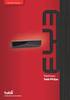 Kameran käyttöopas SUOMI Lue tämä opas, ennen kuin käytät kameraa. Säilytä opas myöhempää käyttöä varten. Pakkauksen sisällön tarkastaminen Tarkista, sisältääkö kameran pakkaus seuraavat osat. Jos jokin
Kameran käyttöopas SUOMI Lue tämä opas, ennen kuin käytät kameraa. Säilytä opas myöhempää käyttöä varten. Pakkauksen sisällön tarkastaminen Tarkista, sisältääkö kameran pakkaus seuraavat osat. Jos jokin
Ulkoiset mediakortit. Käyttöopas
 Ulkoiset mediakortit Käyttöopas Copyright 2006 Hewlett-Packard Development Company, L.P. SD-logo on omistajansa tavaramerkki. Näitä tietoja voidaan muuttaa ilman etukäteisilmoitusta. HP-tuotteiden ja -
Ulkoiset mediakortit Käyttöopas Copyright 2006 Hewlett-Packard Development Company, L.P. SD-logo on omistajansa tavaramerkki. Näitä tietoja voidaan muuttaa ilman etukäteisilmoitusta. HP-tuotteiden ja -
SISÄLTÖ SISÄLTÖ. Esittely. Käyttövinkkejä. Digitaalinen yönäkö-monokulaari SISÄLTÖ DENVER NVI-500 DENVER NVI-500
 SISÄLTÖ SISÄLTÖ Digitaalinen yönäkö-monokulaari Käyttöohje Malli: SISÄLTÖ Esittely 3 Käyttövinkkejä 4 Osien esittely 5 7 Paristojen asennus 7 Virta päälle 8 Virran sammuttaminen 8 Ympäristön tarkkailu
SISÄLTÖ SISÄLTÖ Digitaalinen yönäkö-monokulaari Käyttöohje Malli: SISÄLTÖ Esittely 3 Käyttövinkkejä 4 Osien esittely 5 7 Paristojen asennus 7 Virta päälle 8 Virran sammuttaminen 8 Ympäristön tarkkailu
RIBBONS BLUETOOTH-KUULOKKEET
 Kaikki tavaramerkit ovat vastaavien omistajiensa omaisuutta. Ellei toisin mainita, niiden käyttö ei merkitse sitä, että tavaramerkin omistaja olisi KitSound-yhtiön tytäryhtiö tai hyväksyisi sen tuotteet.
Kaikki tavaramerkit ovat vastaavien omistajiensa omaisuutta. Ellei toisin mainita, niiden käyttö ei merkitse sitä, että tavaramerkin omistaja olisi KitSound-yhtiön tytäryhtiö tai hyväksyisi sen tuotteet.
Ulkoiset tallennusvälinekortit
 Ulkoiset tallennusvälinekortit Asiakirjan osanumero: 419584-351 Tammikuu 2007 Tässä oppaassa kerrotaan ulkoisten tallennusvälinekorttien käytöstä. Sisällysluettelo 1 Digitaalisten tallennusvälineiden korttipaikassa
Ulkoiset tallennusvälinekortit Asiakirjan osanumero: 419584-351 Tammikuu 2007 Tässä oppaassa kerrotaan ulkoisten tallennusvälinekorttien käytöstä. Sisällysluettelo 1 Digitaalisten tallennusvälineiden korttipaikassa
Ulkoiset mediakortit Käyttöopas
 Ulkoiset mediakortit Käyttöopas Copyright 2009 Hewlett-Packard Development Company, L.P. SD-logo on omistajansa tavaramerkki. Tässä olevat tiedot voivat muuttua ilman ennakkoilmoitusta. Ainoat HP:n tuotteita
Ulkoiset mediakortit Käyttöopas Copyright 2009 Hewlett-Packard Development Company, L.P. SD-logo on omistajansa tavaramerkki. Tässä olevat tiedot voivat muuttua ilman ennakkoilmoitusta. Ainoat HP:n tuotteita
Ulkoiset mediakortit Käyttöohje
 Ulkoiset mediakortit Käyttöohje Copyright 2007 Hewlett-Packard Development Company, L.P. Tässä olevat tiedot voivat muuttua ilman ennakkoilmoitusta. Ainoat HP:n tuotteita ja palveluja koskevat takuut mainitaan
Ulkoiset mediakortit Käyttöohje Copyright 2007 Hewlett-Packard Development Company, L.P. Tässä olevat tiedot voivat muuttua ilman ennakkoilmoitusta. Ainoat HP:n tuotteita ja palveluja koskevat takuut mainitaan
Kameran käyttöopas SUOMI. Lue tämä opas, ennen kuin käytät kameraa. Säilytä opas myöhempää käyttöä varten.
 Kameran käyttöopas SUOMI Lue tämä opas, ennen kuin käytät kameraa. Säilytä opas myöhempää käyttöä varten. Pakkauksen sisällön tarkastaminen Tarkista, sisältääkö kameran pakkaus seuraavat osat. Jos jokin
Kameran käyttöopas SUOMI Lue tämä opas, ennen kuin käytät kameraa. Säilytä opas myöhempää käyttöä varten. Pakkauksen sisällön tarkastaminen Tarkista, sisältääkö kameran pakkaus seuraavat osat. Jos jokin
Ulkoiset mediakortit. Asiakirjan osanumero: Tässä oppaassa kerrotaan ulkoisten tallennusvälinekorttien käytöstä.
 Ulkoiset mediakortit Asiakirjan osanumero: 393506-351 Lokakuu 2005 Tässä oppaassa kerrotaan ulkoisten tallennusvälinekorttien käytöstä. Sisällysluettelo 1 Digitaalisten tallennusvälineiden korttipaikassa
Ulkoiset mediakortit Asiakirjan osanumero: 393506-351 Lokakuu 2005 Tässä oppaassa kerrotaan ulkoisten tallennusvälinekorttien käytöstä. Sisällysluettelo 1 Digitaalisten tallennusvälineiden korttipaikassa
Kameran käyttöopas SUOMI. Lue tämä opas, ennen kuin käytät kameraa. Säilytä opas myöhempää käyttöä varten.
 Kameran käyttöopas SUOMI Lue tämä opas, ennen kuin käytät kameraa. Säilytä opas myöhempää käyttöä varten. Pakkauksen sisällön tarkastaminen Tarkista, sisältääkö kameran pakkaus seuraavat osat. Jos jokin
Kameran käyttöopas SUOMI Lue tämä opas, ennen kuin käytät kameraa. Säilytä opas myöhempää käyttöä varten. Pakkauksen sisällön tarkastaminen Tarkista, sisältääkö kameran pakkaus seuraavat osat. Jos jokin
Käyttöoppaasi. CANON IXUS 130 http://fi.yourpdfguides.com/dref/2381902
 Voit lukea suosituksia käyttäjän oppaista, teknisistä ohjeista tai asennusohjeista tuotteelle. Löydät kysymyksiisi vastaukset käyttöoppaasta ( tiedot, ohjearvot, turvallisuusohjeet, koko, lisävarusteet
Voit lukea suosituksia käyttäjän oppaista, teknisistä ohjeista tai asennusohjeista tuotteelle. Löydät kysymyksiisi vastaukset käyttöoppaasta ( tiedot, ohjearvot, turvallisuusohjeet, koko, lisävarusteet
Ulkoiset mediakortit Käyttöopas
 Ulkoiset mediakortit Käyttöopas Copyright 2009 Hewlett-Packard Development Company, L.P. Java on Sun Microsystems, Inc:in yhdysvaltalainen tavaramerkki. SD-logo on omistajansa tavaramerkki. Tuotetta koskeva
Ulkoiset mediakortit Käyttöopas Copyright 2009 Hewlett-Packard Development Company, L.P. Java on Sun Microsystems, Inc:in yhdysvaltalainen tavaramerkki. SD-logo on omistajansa tavaramerkki. Tuotetta koskeva
Ulkoiset mediakortit. Käyttöohje
 Ulkoiset mediakortit Käyttöohje Copyright 2007 Hewlett-Packard Development Company, L.P. SD-logo on omistajansa tavaramerkki. Tässä olevat tiedot voivat muuttua ilman ennakkoilmoitusta. Ainoat HP:n tuotteita
Ulkoiset mediakortit Käyttöohje Copyright 2007 Hewlett-Packard Development Company, L.P. SD-logo on omistajansa tavaramerkki. Tässä olevat tiedot voivat muuttua ilman ennakkoilmoitusta. Ainoat HP:n tuotteita
Kameran käyttöopas. Lue tämä käyttöopas ja oppaan luku Turvaohjeita ennen kameran käyttöä. Säilytä opas myöhempää käyttöä varten.
 Kameran käyttöopas Lue tämä käyttöopas ja oppaan luku Turvaohjeita ennen kameran käyttöä. Säilytä opas myöhempää käyttöä varten. SUOMI Pakkauksen sisällön tarkastaminen Tarkista, sisältääkö kameran pakkaus
Kameran käyttöopas Lue tämä käyttöopas ja oppaan luku Turvaohjeita ennen kameran käyttöä. Säilytä opas myöhempää käyttöä varten. SUOMI Pakkauksen sisällön tarkastaminen Tarkista, sisältääkö kameran pakkaus
Käyttöoppaasi. CANON POWERSHOT S90
 Voit lukea suosituksia käyttäjän oppaista, teknisistä ohjeista tai asennusohjeista tuotteelle. Löydät kysymyksiisi vastaukset käyttöoppaasta ( tiedot, ohjearvot, turvallisuusohjeet, koko, lisävarusteet
Voit lukea suosituksia käyttäjän oppaista, teknisistä ohjeista tai asennusohjeista tuotteelle. Löydät kysymyksiisi vastaukset käyttöoppaasta ( tiedot, ohjearvot, turvallisuusohjeet, koko, lisävarusteet
Ulkoiset mediakortit. Käyttöopas
 Ulkoiset mediakortit Käyttöopas Copyright 2006 Hewlett-Packard Development Company, L.P. SD-logo on omistajansa tavaramerkki. Tässä olevat tiedot voivat muuttua ilman ennakkoilmoitusta. Ainoat HP:n tuotteita
Ulkoiset mediakortit Käyttöopas Copyright 2006 Hewlett-Packard Development Company, L.P. SD-logo on omistajansa tavaramerkki. Tässä olevat tiedot voivat muuttua ilman ennakkoilmoitusta. Ainoat HP:n tuotteita
Nokia DT-600 -laturi. Painos 1.2
 Nokia DT-600 -laturi 6 1 2 2 5 4 3 7 Painos 1.2 8 9 10 11 2010 Nokia. Kaikki oikeudet pidätetään. Johdanto Nokia DT-600 -laturilla voit ladata viiden yhteensopivan laitteen akun samanaikaisesti. DT-600-laitteessa
Nokia DT-600 -laturi 6 1 2 2 5 4 3 7 Painos 1.2 8 9 10 11 2010 Nokia. Kaikki oikeudet pidätetään. Johdanto Nokia DT-600 -laturilla voit ladata viiden yhteensopivan laitteen akun samanaikaisesti. DT-600-laitteessa
